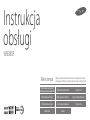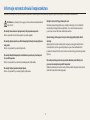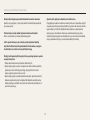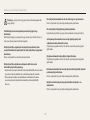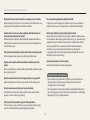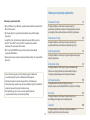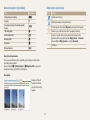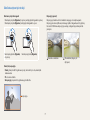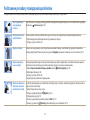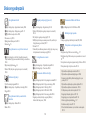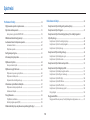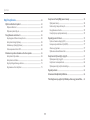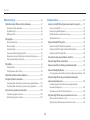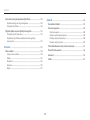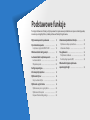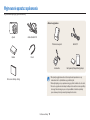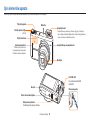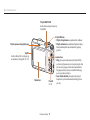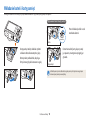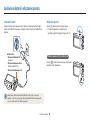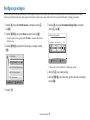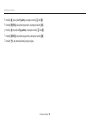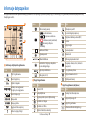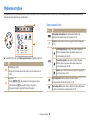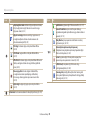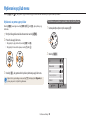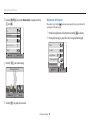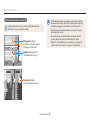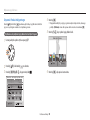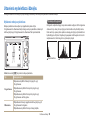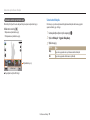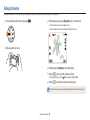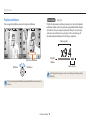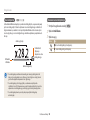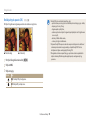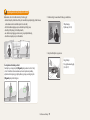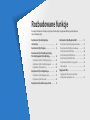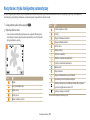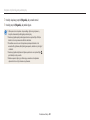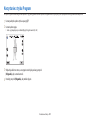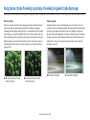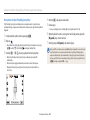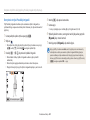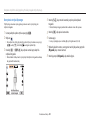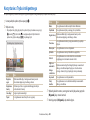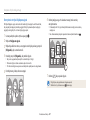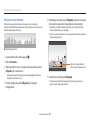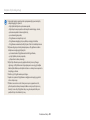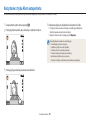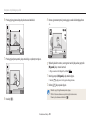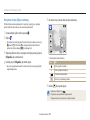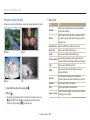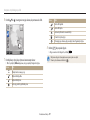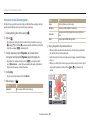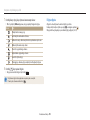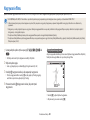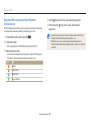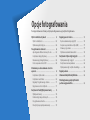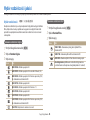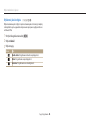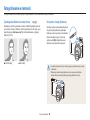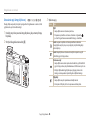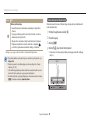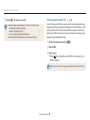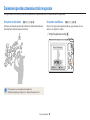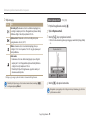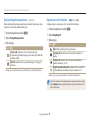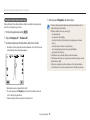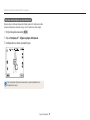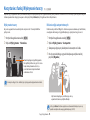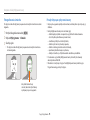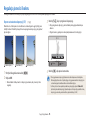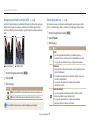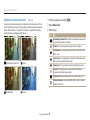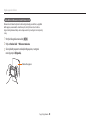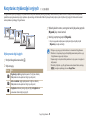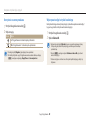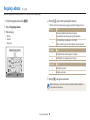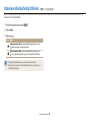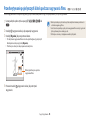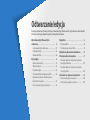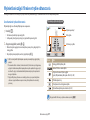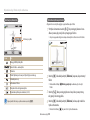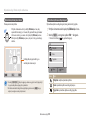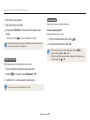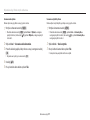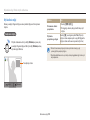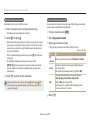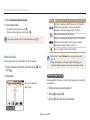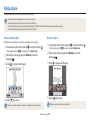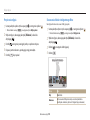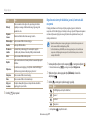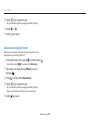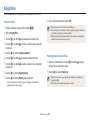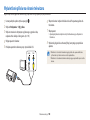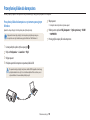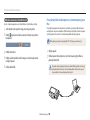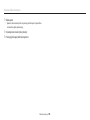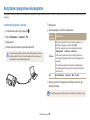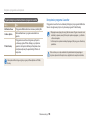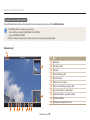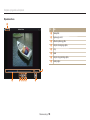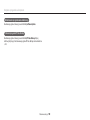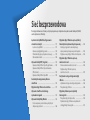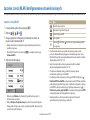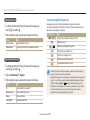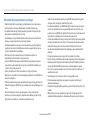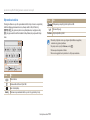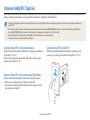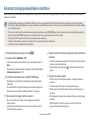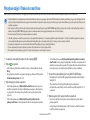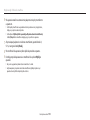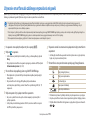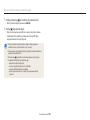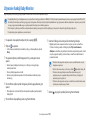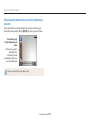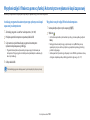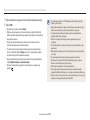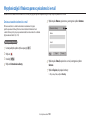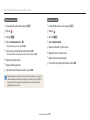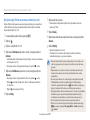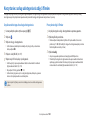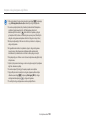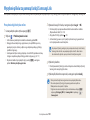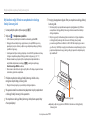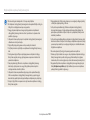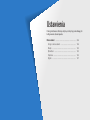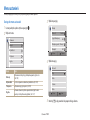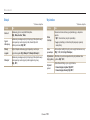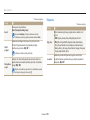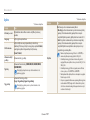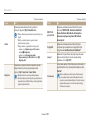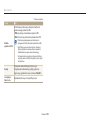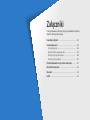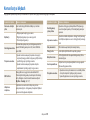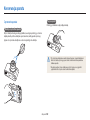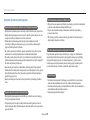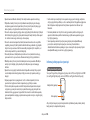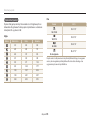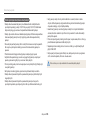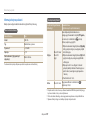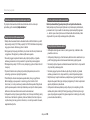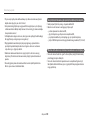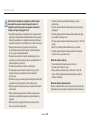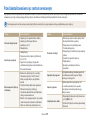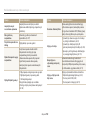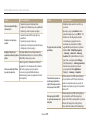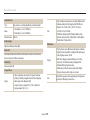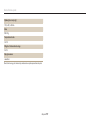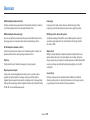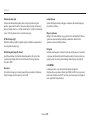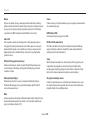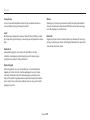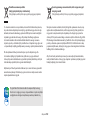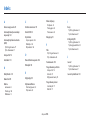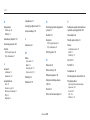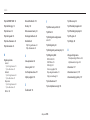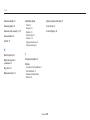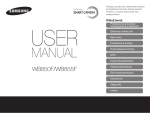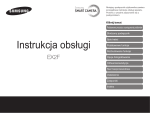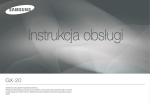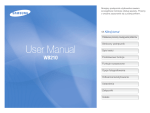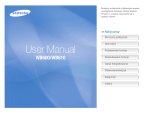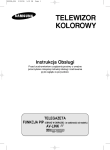Download Samsung WB380F Instrukcja obsługi
Transcript
Instrukcja obsługi WB380F Kliknij temat Niniejszy podręcznik użytkownika zawiera szczegółowe instrukcje obsługi aparatu. Prosimy o uważne zapoznanie się z podręcznikiem. Podstawowe procedury rozwiązywania problemów Skrócony podręcznik Spis treści Podstawowe funkcje Rozbudowane funkcje Opcje fotografowania Odtwarzanie/edycja Sieć bezprzewodowa Ustawienia Załączniki Indeks Informacje na temat zdrowia i bezpieczeństwa Aby uniknąć niebezpiecznych sytuacji i zapewnić optymalne działanie aparatu, należy zawsze postępować zgodnie z poniższymi ostrzeżeniami i wskazówkami. Ostrzeżenie – sytuacje, które mogą spowodować zranienie użytkownika lub innych osób. Należy chronić wzrok fotografowanych osób. Nie należy używać lampy błyskowej w odległości mniejszej niż 1 m od ludzi lub zwierząt. Użycie lampy błyskowej zbyt blisko oczu osoby lub zwierzęcia może powodować czasowe lub trwałe uszkodzenia wzroku. Nie należy demontować ani podejmować próby naprawiania aparatu. Może to prowadzić to zniszczenia aparatu i porażenia prądem. Aparat należy przechowywać w miejscu niedostępnym dla małych dzieci i zwierząt. Aparat wraz z akcesoriami należy przechowywać poza zasięgiem małych dzieci i zwierząt. Małe części mogą w razie połknięcia spowodować zadławienie lub poważne obrażenia. Ruchome części i akcesoria również mogą stanowić zagrożenie fizyczne. Nie należy używać aparatu w pobliżu łatwopalnych lub wybuchowych płynów albo gazów. Może to doprowadzić do pożaru lub wybuchu. Nie należy wkładać łatwopalnych materiałów do aparatu, ani przechowywać ich w pobliżu aparatu. Może to doprowadzić do pożaru lub porażenia prądem użytkownika. Nie należy narażać aparatu na bezpośrednie działanie przez dłuższy czas promieni słonecznych ani wysokich temperatur. Wydłużone działanie promieni słonecznych lub wysokich temperatur może trwale uszkodzić wewnętrzne elementy aparatu. Nie należy dotykać aparatu mokrymi rękami. Może to doprowadzić do porażenia prądem użytkownika. 1 Informacje na temat zdrowia i bezpieczeństwa Należy unikać zakrywania aparatu lub ładowarki kocami albo ubraniami. Aparat może się przegrzać, co może doprowadzić do zniekształcenia aparatu lub spowodować pożar. Aparat może źle wpływać na działanie rozruszników serca. W przypadku posiadania rozrusznika serca należy zachować odpowiednią odległość od aparatu, aby uniknąć potencjalnych zakłóceń, zgodnie z zaleceniami producenta i grup badawczych. Jeśli zachodzi jakiekolwiek podejrzenie, że aparat wywiera wpływ na pracę rozrusznika serca lub innego urządzenia medycznego, należy natychmiast wyłączyć aparat oraz skontaktować się z producentem rozrusznika lub innego urządzenia medycznego w celu uzyskania dalszych informacji. Podczas burzy nie należy dotykać przewodu zasilacza ani ładowarki. Może to doprowadzić do porażenia użytkownika prądem. Jeśli do aparatu dostaną się obce obiekty, należy natychmiast odłączyć wszystkie źródła zasilania, takie jak akumulator lub ładowarka, a następnie skontaktować się z centrum serwisowym firmy Samsung. Należy przestrzegać wszystkich regulacji, które ograniczają używanie aparatu w pewnych miejscach. • Należy unikać zakłócania innych urządzeń elektronicznych. • Aparat należy wyłączyć w samolocie. Aparat może zakłócać działanie urządzeń pokładowych samolotu. Należy przestrzegać wytycznych linii lotniczych i wyłączać aparat na polecenie ich personelu. • Aparat należy wyłączyć w pobliżu urządzeń medycznych. Aparat może zakłócać działanie urządzeń medycznych w szpitalach lub zakładach opieki zdrowotnej. Należy przestrzegać wszystkich zasad, ostrzeżeń i wskazówek uzyskiwanych od personelu medycznego. 2 Informacje na temat zdrowia i bezpieczeństwa Przestroga – sytuacje, które mogą spowodować uszkodzenie aparatu lub innego sprzętu Nie należy używać akumulatorów do celu, do którego nie są przeznaczone. Może to doprowadzić do pożaru lub porażenia prądem użytkownika. Nie należy dotykać lampy błyskowej podczas wyzwalania. Lampa błyskowa jest bardzo gorąca podczas wyzwalania i może poparzyć skórę. Przed dłuższym okresem nieużywania aparatu należy wyjąć z niego akumulatory. Akumulatory znajdujące się w aparacie mogą z czasem wyciec lub skorodować, co może spowodować poważne uszkodzenie aparatu. Jeśli używana jest ładowarka sieciowa, należy wyłączyć aparat przed odłączeniem zasilania ładowarki sieciowej. W przeciwnym wypadku może dojść do wybuchu pożaru lub porażenia prądem użytkownika. Należy używać tylko oryginalnych, zalecanych przez producenta, litowojonowych akumulatorów wymiennych. Nie należy uszkadzać ani podgrzewać akumulatora. Może to doprowadzić do pożaru lub powstania obrażeń. Nieużywane ładowarki należy odłączyć od gniazd zasilania. W przeciwnym wypadku może dojść do wybuchu pożaru lub porażenia prądem użytkownika. Należy używać tylko akumulatorów, ładowarek, kabli i akcesoriów zatwierdzonych przez firmę Samsung. • Użycie nieautoryzowanych akumulatorów, ładowarek, kabli lub akcesoriów może spowodować wybuch akumulatorów, uszkodzenie aparatu albo obrażenia. • Firma Samsung nie będzie odpowiedzialna za uszkodzenia lub obrażenia spowodowane przez niezatwierdzone akumulatory, ładowarki, kable lub akcesoria. Do ładowania akumulatorów nie należy używać uszkodzonych kabli, wtyczek i poluzowanych gniazd zasilania. Może to doprowadzić do pożaru lub porażenia prądem użytkownika. Należy chronić ładowarkę sieciową przed kontaktem ze stykami +/- na akumulatorze. Może to doprowadzić do pożaru lub porażenia prądem użytkownika. 3 Informacje na temat zdrowia i bezpieczeństwa Należy uważać, aby nie upuścić aparatu i nie narażać go na silne uderzenia. Nieprzestrzeganie tego zalecenia może doprowadzić do uszkodzenia ekranu oraz zewnętrznych lub wewnętrznych komponentów urządzenia. Do aparatu należy podłączyć małą wtyczkę kabla USB. Podłączenie do aparatu drugiego końca kabla może spowodować uszkodzenie plików. Producent nie ponosi odpowiedzialności za ewentualną utratę danych. Należy zachować ostrożność podczas podłączania kabli lub zasilaczy oraz instalowania akumulatorów i kart pamięci. Wkładanie wtyczek na siłę albo podłączanie kabli lub wkładanie akumulatorów lub kart pamięci w niewłaściwy sposób może spowodować uszkodzenie portów, wtyczek lub akcesoriów. Należy unikać zakłócania innych urządzeń elektronicznych. Aparat emituje fale radiowe (RF), które mogą zakłócać działanie nieekranowanego lub nieprawidłowo ekranowanego sprzętu elektronicznego, np. rozruszników serca, aparatów słuchowych, urządzeń medycznych i innych urządzeń elektronicznych w domu i pojazdach. W celu rozwiązania problemów z zakłóceniami należy skontaktować się z producentem sprzętu elektronicznego. Aby zapobiec niepożądanym zakłóceniom, należy używać wyłącznie urządzeń lub akcesoriów zatwierdzonych przez firmę Samsung. Karty z paskami magnetycznymi należy trzymać z dala od obudowy aparatu. Informacje zapisane na karcie mogą ulec uszkodzeniu lub skasowaniu. Aparatu należy używać w normalnej pozycji. Należy unikać kontaktu z wbudowaną anteną aparatu. Nigdy nie wolno używać uszkodzonej ładowarki, akumulatora ani karty pamięci. Może to doprowadzić do porażenia prądem użytkownika lub uszkodzenia aparatu albo spowodować pożar. Przesyłanie danych i odpowiedzialność • Dane przesyłane za pośrednictwem sieci WLAN mogą zostać przechwycone, Aparatu nie należy umieszczać w polu magnetycznym ani w jego pobliżu. Nieprzestrzeganie tego zalecenia może doprowadzić do uszkodzenia aparatu. należy więc unikać przesyłania danych wrażliwych w miejscach ogólnie dostępnych lub w sieciach otwartych. • Producent aparatu nie będzie odpowiedzialny za jakiekolwiek transfery danych, które naruszają prawa autorskie, znaki towarowe, prawa własności intelektualnej lub przepisy dotyczące porządku publicznego. Nie wolno używać aparatu, jeśli jego ekran jest uszkodzony. Jeżeli szkło lub części akrylowe zostaną uszkodzone, należy oddać aparat do naprawy do centrum serwisowego Samsung. Przed użyciem należy sprawdzić, czy aparat działa prawidłowo. Producent nie ponosi odpowiedzialności za utracone pliki ani za straty mogące powstać na skutek awarii lub nieprawidłowej eksploatacji aparatu. 4 Informacje o tej instrukcji użytkownika Informacje o prawach autorskich Podstawowe funkcje • Microsoft Windows i logo Windows są zastrzeżonymi znakami towarowymi firmy Poniżej przedstawiono informacje dotyczące zawartości opakowania z produktem oraz opisano elementy aparatu, znaczenie poszczególnych ikon, a także podstawowe funkcje fotografowania. Microsoft Corporation. • Mac i Apple App Store są zastrzeżonym znakami towarowymi firmy Apple Corporation. Rozbudowane funkcje • Google Play Store jest zastrzeżonym znakiem towarowym firmy Google, Inc. • microSD™, microSDHC™ oraz microSDXC™ są zastrzeżonymi znakami 14 38 Poniżej przedstawiono informacje dotyczące robienia zdjęć i nagrywania filmów poprzez wybranie odpowiedniego trybu. towarowymi stowarzyszenia SD Association. • Wi-Fi®, logo Wi-Fi CERTIFIED oraz logo Wi-Fi są zastrzeżonymi znakami Opcje fotografowania towarowymi Wi-Fi Alliance. • Znaki i nazwy towarowe użyte w niniejszej instrukcji należą do ich odpowiednich właścicieli. 62 Poniżej przedstawiono informacje dotyczące konfigurowania opcji w trybie fotografowania. Odtwarzanie/edycja 86 Poniżej przedstawiono informacje dotyczące odtwarzania zdjęć i filmów oraz ich edycji. Można tu również znaleźć informacje dotyczące podłączania aparatu do komputera i telewizora. • Dane techniczne aparatu i treść tej instrukcji mogą ulec zmianie bez powiadomienia, jeśli dojdzie do uaktualnienia funkcji aparatu. Sieć bezprzewodowa • Zalecamy korzystanie z aparatu w kraju, w którym został zakupiony. • Należy używać tego aparatu w sposób odpowiedzialny i zgodny ze wszystkimi 110 Poniżej przedstawiono informacje dotyczące łączenia się z bezprzewodowymi sieciami lokalnymi (WLAN) oraz korzystania z ich funkcji. przepisami prawa dotyczącymi korzystania z niego. • Bez uprzedniej zgody nie wolno ponownie wykorzystywać ani Ustawienia rozpowszechniać żadnej części niniejszej instrukcji. 133 Poniżej przedstawiono informacje dotyczące różnych opcji umożliwiających konfigurowanie ustawień aparatu. Załączniki 5 Poniżej przedstawiono informacje dotyczące komunikatów o błędach, danych technicznych i konserwacji. 140 Oznaczenia użyte w tej instrukcji Tryb Inteligentny automatyczny Program Preselekcja przysłony, Preselekcja migawki, Ręcznie Tryb inteligentny Ikony użyte w tej instrukcji Oznaczenie T Funkcja Dodatkowe informacje p Ostrzeżenia związane z bezpieczeństwem G Magiczny efekt s i g Ustawienia n Wireless Network w Alarm autoportretu Ikona [] () → * Ikony trybu fotografowania Te ikony są wyświetlane w tekście, gdy funkcja jest dostępna w danym trybie. Sprawdź poniższy przykład. Uwaga: w trybach s Tryb inteligentny lub g Magiczny efekt mogą nie być obsługiwane funkcje wszystkich scen lub trybów. Na przykład: Dostępne w trybach Program, Preselekcja przysłony i Preselekcja migawki 6 Przyciski aparatu. Na przykład [Migawka] oznacza przycisk migawki. Numer strony, na której można znaleźć powiązane informacje Kolejność opcji lub ekranów menu, które należy wybrać w celu wykonania kroku, na przykład: wybierz Wykryj twarze → Normalna (oznacza Wybierz Wykryj twarze, a następnie Normalna). Adnotacja Określenia użyte w tej instrukcji Naciskanie przycisku migawki • Naciśnięcie przycisku [Migawka] do połowy: wciśnij przycisk migawki do połowy • Naciśnięcie przycisku [Migawka]: wciśnij przycisk migawki do oporu Naciśnięcie przycisku [Migawka] do połowy Ekspozycja (jasność) Ekspozycja jest zależna od ilości światła docierającego do wnętrza aparatu. Ekspozycję można modyfikować, zmieniając szybkość migawki, wartość przysłony lub czułość ISO. Zmiana ekspozycji spowoduje, że zdjęcia będą ciemniejsze lub jaśniejsze. Naciśnięcie przycisku [Migawka] S Normalne oświetlenie Temat, tło, kompozycja • Temat: główny obiekt fotografowanej sceny; może nim być osoba, zwierzę lub martwa natura • Tło: otoczenie obiektu • Kompozycja: połączenie fotografowanego obiektu i tła Tło Temat Kompozycja 7 S Prześwietlenie (zdjęcie jest zbyt jasne) Podstawowe procedury rozwiązywania problemów Poniżej przedstawiono informacje dotyczące metod rozwiązywania typowych problemów przez zmianę ustawień opcji fotografowania. Oczy fotografowanej osoby wydają się czerwone. Efekt czerwonych oczu występuje wtedy, gdy światło z lampy błyskowej aparatu odbija się od oczu obiektu. Ustaw opcję lampy Czerwone oczy. (str. 65) błyskowej na Na zdjęciach widoczne są drobinki kurzu. Jeśli w powietrzu obecne są drobinki kurzu, mogą zostać uchwycone na zdjęciach podczas używania lampy błyskowej. • Wyłącz lampę błyskową lub unikaj robienia zdjęć w zakurzonym miejscu. • Ustaw opcje czułości ISO. (str. 68) Zdjęcia są rozmyte. Rozmycie może się pojawiać podczas fotografowania w warunkach słabego oświetlenia lub gdy aparat jest nieprawidłowo trzymany. Użyj funkcji OIS lub naciśnij do połowy przycisk [Migawka], aby zapewnić ustawienie ostrości na obiekcie. (str. 36) Zdjęcia wykonywane nocą są rozmyte. W miarę jak aparat próbuje wpuścić więcej światła, zmniejsza się szybkość migawki. Może to utrudniać utrzymanie aparatu w bezruchu przez czas wystarczający na zrobienie wyraźnego zdjęcia i powodować poruszenie aparatu. • Wybierz Zdjęcie w warunkach słabego oświetlenia w trybie s Tryb inteligentny. (str. 46) • Włącz lampę błyskową. (str. 66) • Ustaw opcje czułości ISO. (str. 68) • Użyj statywu, aby wyeliminować drgania aparatu. Jeśli źródło światła znajduje się za obiektem lub jeśli między jasnymi i ciemnymi obszarami występuje duży kontrast, obiekt na zdjęciu może być zbyt ciemny. • Unikaj fotografowania w stronę słońca. • Ustaw opcję lampy błyskowej na Wypełnij. (str. 66) • Wyreguluj ekspozycję. (str. 76) • Ustaw opcję automatycznego balansu kontrastu (ACB). (str. 77) • Ustaw opcję pomiaru na Punktowy, jeśli obiekt znajduje się w środku kadru. (str. 77) Obiekty na zdjęciach są zbyt ciemne z powodu oświetlenia ich od tyłu. 8 Skrócony podręcznik Fotografowanie ludzi • • • • • • s tryb Inteligentny > Upiększanie twarzy f 46 s tryb Inteligentny > Najlepsze ujęcie f 47 i tryb Alarm autoportretu f 50 Czerwone oczy f 65 Wykryj twarze/Autoportret f 74 Uśmiech f 75 Fotografowanie w nocy lub w ciemności Regulacja ekspozycji (jasności) • s tryb Inteligentny > Bogate kolory f 46 • Czułość ISO (służy do regulacji czujności na światło) fotografowany jest obiekt) f 77 • Pomiar f 77 • Zakres AE (umożliwia wykonanie 3 zdjęć tej samej sceny z różnymi wartościami ekspozycji) f 82 Fotografowanie scenerii • s tryb Inteligentny > Pejzaż, Wodospad f 46 • s tryb Inteligentny > Panorama f 48 Stosowanie efektów do zdjęć Robienie zdjęć akcji • Tryb Preselekcja migawki f 44 • s tryb Inteligentny > Stopklatka, Seria zdjęć f 46 • Ciągłe f 81 Fotografowanie tekstu, owadów lub kwiatów • s tryb Inteligentny > Makro f 46 • Makro f 69 • g tryb Magiczny efekt > Filtr filmów f 55 Redukcja drgań aparatu f 68 • EV (służy do regulacji ekspozycji) f 76 • ACB (służy do kompensowania jasności tła, na którym • s tryb Inteligentny > Zachód, Sylwetka, Fajerwerki, Ślady świetlne, Zdjęcie w warunkach słabego oświetlenia f 46 • Opcje lampy błyskowej f 66 • Czułość ISO (służy do regulacji czujności na światło) f 68 Stosowanie efektów do filmów • • • • • • g tryb Magiczny efekt > Moja magiczna ramka f 51 g tryb Magiczny efekt > Zdjęcie z animacją f 53 g tryb Magiczny efekt > Filtr zdjęć f 54 g tryb Magiczny efekt > Effect Artist f 56 g tryb Magiczny efekt > Kolorowy pędzelf 58 Regulacja obrazu (służy do regulacji Ostrość, Kontrast lub Nasycenie) f 83 9 • Funkcja optycznej stabilizacji obrazu (OIS) f 35 Przesyłanie i udostępnianie plików • Wysyłanie zdjęć i filmów na smartfon f 117 • Wysyłanie zdjęć i filmów za pomocą wiadomości e-mail f 127 • Korzystanie z usług udostępniania zdjęć i filmów f 128 • Przesyłanie zdjęć do dysku online f 130 • Wyświetlanie plików jako miniatur f 89 • Wyświetlanie plików według kategorii f 89 • Usuwanie wszystkich plików znajdujących się w • • • • • • • • pamięci f 91 Wyświetlanie plików jako pokazu slajdów f 93 Wyświetlanie plików na telewizorze f 100 Podłączanie aparatu do komputera f 101 Regulacja dźwięku i głośności f 135 Regulacja jasności wyświetlacza f 136 Zmiana języka wyświetlania f 137 Ustawianie daty i czasu f 137 Przed skontaktowaniem się z centrum serwisowym f 151 Spis treści Podstawowe funkcje..................................................................................................... 14 Rozbudowane funkcje ................................................................................................. 38 Wyjmowanie aparatu z opakowania ................................................................. 15 Korzystanie z trybu Inteligentny automatyczny .......................................... 39 Opis elementów aparatu ....................................................................................... 16 Korzystanie z trybu Program ............................................................................... 41 Korzystanie z przycisku DIRECT LINK .................................................................. 18 Korzystanie z trybu Preselekcji przysłony, Preselekcji migawki i trybu Ręcznego ......................................................................................................... 42 Wkładanie baterii i karty pamięci ...................................................................... 19 Korzystanie z trybu Preselekcji przysłony .......................................................... 43 Korzystanie z trybu Preselekcji migawki ............................................................ 44 Korzystanie z trybu Ręcznego .............................................................................. 45 Ładowanie baterii i włączanie aparatu ............................................................. 20 Ładowanie baterii ................................................................................................... 20 Włączanie aparatu .................................................................................................. 20 Korzystanie z Trybu inteligentnego .................................................................. 46 Konfiguracja wstępna ............................................................................................. 21 Korzystanie z trybu Najlepsze ujęcie ................................................................... 47 Korzystanie z trybu Panorama ............................................................................. 48 Informacje dotyczące ikon .................................................................................... 23 Wybieranie trybów .................................................................................................. 24 Korzystanie z trybu Alarm autoportretu ......................................................... 50 Ikony na ekranie trybu ........................................................................................... 24 Korzystanie z trybu Magiczny efekt .................................................................. 51 Wybieranie opcji lub menu ................................................................................... 26 Korzystanie z trybu Moja magiczna ramka ........................................................ Korzystanie z trybu Zdjęcie z animacją ............................................................... Korzystanie z trybu Filtr zdjęć .............................................................................. Korzystanie z trybu Filtr filmów ........................................................................... Korzystanie z trybu Effect Artist ........................................................................... Korzystanie z trybu Kolorowy pędzel ................................................................. Edycja zdjęcia ......................................................................................................... Wybieranie za pomocą przycisków ..................................................................... 26 Wybieranie dotknięciem ....................................................................................... 27 Używanie Panelu inteligentnego ........................................................................ 29 Ustawienia wyświetlacza i dźwięku .................................................................. 30 Wybieranie rodzaju wyświetlacza ....................................................................... 30 Ustawianie dźwięku ............................................................................................... 31 Fotografowanie ......................................................................................................... 32 51 53 54 55 56 58 59 Nagrywanie filmu ..................................................................................................... 60 Przybliżanie/oddalanie .......................................................................................... 33 Redukcja drgań aparatu (OIS) ............................................................................... 35 Nagrywanie filmu za pomocą funkcji Inteligentne wykrywanie scen .......... 61 Wskazówki dotyczące uzyskiwania wyraźniejszych zdjęć ........................ 36 10 Spis treści Opcje fotografowania .................................................................................................. 62 Korzystanie z funkcji Wykrywanie twarzy ....................................................... 74 Wykrywanie twarzy ................................................................................................ Robienie zdjęć autoportretowych ....................................................................... Fotografowanie uśmiechu .................................................................................... Porady dotyczące wykrywania twarzy ............................................................... Wybór rozdzielczości i jakości ............................................................................. 63 Wybór rozdzielczości ............................................................................................. 63 Wybieranie jakości zdjęcia .................................................................................... 64 Fotografowanie w ciemności ............................................................................... 65 Zapobieganie efektowi czerwonych oczu ......................................................... Korzystanie z lampy błyskowej ............................................................................ Ustawianie opcji lampy błyskowej ...................................................................... Dostosowywanie czułości ISO .............................................................................. Regulacja jasności i koloru .................................................................................... 76 65 65 66 68 Ręczne ustawienie ekspozycji (EV) ...................................................................... Kompensacja oświetlenia od tyłu (ACB) ............................................................. Zmiana opcji pomiaru ........................................................................................... Wybieranie ustawień balansu bieli ...................................................................... Zmienianie sposobu ustawiania ostrości w aparacie ................................. 69 Korzystanie z trybu makro .................................................................................... Korzystanie z autofokusu ...................................................................................... Regulacja fotografowanego obszaru .................................................................. Regulowanie ostrości dotykiem .......................................................................... 74 74 75 75 76 77 77 78 Korzystanie z trybów zdjęć seryjnych .............................................................. 81 69 69 71 71 Wykonywanie zdjęć ciągłych ............................................................................... 81 Korzystanie z samowyzwalacza ........................................................................... 82 Wykonywanie zdjęć w trybie bracketingu ......................................................... 82 Regulacja obrazu ...................................................................................................... 83 Ustawianie dźwięku funkcji zbliżenia ............................................................... 84 Przechwytywanie pojedynczych klatek podczas nagrywania filmu .... 85 11 Spis treści Odtwarzanie/edycja...................................................................................................... 86 Sieć bezprzewodowa.................................................................................................. 110 Wyświetlanie zdjęć i filmów w trybie odtwarzania ..................................... 87 Łączenie z siecią WLAN i konfigurowanie ustawień sieciowych ........... 111 Uruchamianie trybu odtwarzania ....................................................................... 87 Wyświetlanie zdjęć ................................................................................................. 92 Odtwarzanie filmu ................................................................................................. 94 Łączenie z siecią WLAN ........................................................................................ Używanie przeglądarki logowania .................................................................... Wskazówki dotyczące połączenia sieciowego ................................................ Wprowadzanie tekstu .......................................................................................... Edycja zdjęcia ............................................................................................................. 95 Zmiana rozmiaru zdjęć .......................................................................................... Obracanie zdjęcia ................................................................................................... Przycinanie zdjęcia ................................................................................................. Stosowanie efektów inteligentnego filtru .......................................................... Regulowanie ciemnych obiektów, jasności, kontrastu lub nasycenia ........... Dostosowywanie zdjęć portretowych ................................................................ 111 112 113 114 Używanie funkcji NFC (Tag & Go) ..................................................................... 115 95 95 96 96 97 98 Używanie funkcji NFC w trybie fotografowania .............................................. 115 Używanie funkcji NFC w trybie odtwarzania (Photo Beam) .......................... 115 Używanie funkcji NFC w trybie Wi-Fi ................................................................. 115 Automatyczne zapisywanie plików w smartfonie ..................................... 116 Wysyłanie zdjęć i filmów do smartfonu ......................................................... 117 Edycja filmu ................................................................................................................ 99 Używanie smartfonu do zdalnego wyzwalania migawki ....................... 119 Przycinanie filmu .................................................................................................... 99 Przechwytywanie obrazu z filmu ......................................................................... 99 Używanie funkcji Baby Monitor ........................................................................ 121 Dostosowywanie poziomu hałasu, przy którym aktywowany jest alarm ... 122 Wyświetlanie plików na ekranie telewizora ................................................. 100 Wysyłanie zdjęć i filmów za pomocą funkcji Automatyczne wykonanie kopii zapasowej ............................................................................... 123 Przesyłanie plików do komputera ................................................................... 101 Przesyłanie plików do komputera z systemem operacyjnym Windows ..... 101 Przesyłanie plików do komputera z systemem operacyjnym Mac .............. 102 Instalacja programu do automatycznego wykonywania kopii zapasowej na komputerze .................................................................................. 123 Wysyłanie nowych zdjęć i filmów do komputera ........................................... 123 Korzystanie z programów na komputerze .................................................... 104 Instalowanie programu i-Launcher ................................................................... 104 Korzystanie z programu i-Launcher .................................................................. 105 Wysyłanie zdjęć i filmów za pomocą wiadomości e-mail ........................ 125 Zmiana ustawień wiadomości e-mail ............................................................... 125 Wysyłanie zdjęć i filmów za pomocą wiadomości e-mail .............................. 127 12 Spis treści Załączniki ......................................................................................................................... 140 Korzystanie z usług udostępniania zdjęć i filmów ..................................... 128 Uzyskiwanie dostępu do usługi udostępniania .............................................. 128 Przesyłanie zdjęć i filmów ................................................................................... 128 Komunikaty o błędach ......................................................................................... 141 Konserwacja aparatu ............................................................................................ 142 Wysyłanie plików za pomocą funkcji Samsung Link ................................. 130 Czyszczenie aparatu ............................................................................................. Używanie i przechowywanie aparatu ............................................................... Informacje dotyczące kart pamięci ................................................................... Informacje dotyczące baterii .............................................................................. Przesyłanie zdjęć do dysku online ..................................................................... 130 Wyświetlanie zdjęć i filmów na urządzeniach z obsługą funkcji Samsung Link ........................................................................................................ 131 142 143 144 147 Przed skontaktowaniem się z centrum serwisowym ................................ 151 Ustawienia ....................................................................................................................... 133 Menu ustawień ........................................................................................................ 134 Dane techniczne aparatu .................................................................................... 154 Dostęp do menu ustawień ................................................................................. Dźwięk .................................................................................................................... Wyświetlacz ........................................................................................................... Połączenia .............................................................................................................. Ogólne ................................................................................................................... Glosariusz .................................................................................................................. 158 134 135 135 136 137 Indeks ......................................................................................................................... 163 13 Podstawowe funkcje Poniżej przedstawiono informacje dotyczące zawartości opakowania z produktem oraz opisano elementy aparatu, znaczenie poszczególnych ikon, a także podstawowe funkcje fotografowania. Wyjmowanie aparatu z opakowania ………… 15 Opis elementów aparatu ……………………… 16 Korzystanie z przycisku DIRECT LINK ………… 18 Wkładanie baterii i karty pamięci ……………… 19 Ładowanie baterii i włączanie aparatu ……… 20 Ładowanie baterii ……………………………… 20 Włączanie aparatu ……………………………… 20 Konfiguracja wstępna …………………………… 21 Informacje dotyczące ikon ……………………… 23 Wybieranie trybów ……………………………… 24 Ikony na ekranie trybu ………………………… 24 Wybieranie opcji lub menu …………………… 26 Wybieranie za pomocą przycisków …………… 26 Wybieranie dotknięciem ……………………… 27 Używanie Panelu inteligentnego ……………… 29 Ustawienia wyświetlacza i dźwięku …………… 30 Wybieranie rodzaju wyświetlacza ……………… 30 Ustawianie dźwięku …………………………… 31 Fotografowanie ………………………………… 32 Przybliżanie/oddalanie ………………………… 33 Redukcja drgań aparatu (OIS) ………………… 35 Wskazówki dotyczące uzyskiwania wyraźniejszych zdjęć …………………………… 36 Wyjmowanie aparatu z opakowania W opakowaniu znajdują się poniższe elementy. Akcesoria opcjonalne Aparat Zasilacz/Kabel USB Pokrowiec na aparat Bateria Kabel A/V Pasek G Ładowarka Karta pamięci/Adapter karty pamięci • Rzeczywisty wygląd elementów dostarczonych wraz z aparatem może się Skrócona instrukcja obsługi nieznacznie różnić od przedstawionego na ilustracjach. • Elementy znajdujące się w opakowaniu mogą się różnić w zależności od modelu. • Akcesoria opcjonalne można zakupić w sklepie lub w centrum serwisowym firmy Samsung. Firma Samsung nie ponosi odpowiedzialności za żadne problemy spowodowane przez użycie nieautoryzowanych akcesoriów. Podstawowe funkcje 15 Opis elementów aparatu Przed rozpoczęciem użytkowania należy zapoznać się z elementami aparatu i ich funkcjami. Przycisk migawki Mikrofon Lampa błyskowa* Pokrętło wyboru trybu (str. 24) * Lampa błyskowa powinna być schowana, gdy nie jest używana, aby nie uległa uszkodzeniu. Wymuszanie otwarcia lampy błyskowej może spowodować uszkodzenie aparatu. Przycisk zasilania Antena wewnętrzna* Lampa AF/lampa samowyzwalacza * W trakcie korzystania z sieci bezprzewodowej należy unikać kontaktu z anteną wewnętrzną. Obiektyw Port USB i A/V Do podłączenia kabla USB i kabla A/V. Głośnik Mocowanie paska Otwór do montażu statywu x Pokrywa komory baterii Tu wkłada się kartę pamięci i baterię. Podstawowe funkcje 16 y Opis elementów aparatu Przycisk DIRECT LINK Uruchomienie wstępnie ustawionej funkcji Wi-Fi. Przycisk Zbliżenie • W trybie fotografowania: powiększanie lub oddalanie. • W trybie odtwarzania: powiększanie fragmentu zdjęcia lub wyświetlanie plików jako miniatur albo regulacja głośności. Tag NFC Uruchom funkcję NFC, odczytując tag na urządzeniu z obsługą NFC. (str. 115) NFC Przycisk wysuwania lampy błyskowej Lampka stanu • Miga: gdy w aparacie zapisywane jest zdjęcie lub film, Wyświetlacz Przyciski (str. 18) Podstawowe funkcje 17 podczas odczytywania za pomocą komputera, gdy obraz jest nieostry, występuje problem z ładowaniem baterii lub gdy aparat jest połączony z siecią WLAN lub za jego pomocą wysyłane jest zdjęcie. • Świeci stałym światłem: gdy aparat jest połączony z komputerem, podczas ładowania baterii lub gdy obraz jest ostry. Opis elementów aparatu Korzystanie z przycisku DIRECT LINK Przyciski Przycisk Opis Funkcję Wi-Fi można szybko włączyć za pomocą przycisku [DIRECT LINK]. Naciśnij [DIRECT LINK], aby włączyć przypisaną funkcję Wi-Fi. Ponownie naciśnij [DIRECT LINK], aby powrócić do poprzedniego trybu. Rozpoczęcie nagrywania filmu. Dostęp do opcji i menu. Przejdź wstecz. Podstawowe funkcje D Zmiana opcji wyświetlania. Zmiana opcji makro. c Zmiana opcji lampy błyskowej. F Zmiana opcji samowyzwalacza i zdjęć t seryjnych. Inne funkcje W górę W dół W lewo W prawo Potwierdzanie wyróżnionej opcji lub menu. Przechodzenie do trybu odtwarzania. • Otwieranie Panelu inteligentnego w trybie fotografowania. • Usuwanie plików w trybie odtwarzania. Konfigurowanie opcji przycisku DIRECT LINK Można wybrać funkcję Wi-Fi uruchamianą naciśnięciem przycisku [DIRECT LINK]. 1 2 3 Ustaw pokrętło wyboru trybu w pozycji n. Wybierz Ogólne → DIRECT LINK (przycisk Wi-Fi). Wybierz funkcję Wi-Fi. (str. 138) Podstawowe funkcje 18 Wkładanie baterii i karty pamięci Poniżej przedstawiono informacje dotyczące wkładania baterii i opcjonalnej karty pamięci do aparatu. Wyjmowanie baterii i karty pamięci Przesuń blokadę w dół w celu zwolnienia baterii. Bateria Kartę pamięci należy wkładać stykami w kolorze złota skierowanymi w górę. Baterię należy wkładać tak, aby logo firmy Samsung było skierowane w górę. Blokada akumulatora Ostrożnie naciśnij kartę, aby wysunąć ją z aparatu, a następnie wyciągnij ją z gniazda. Karta pamięci Jeśli karta pamięci nie została włożona, jako pamięci do tymczasowego zapisu można używać pamięci wewnętrznej. Podstawowe funkcje 19 Ładowanie baterii i włączanie aparatu Ładowanie baterii Włączanie aparatu Przed pierwszym użyciem aparatu należy całkowicie naładować baterię. Podłącz mały koniec kabla USB do aparatu, a następnie podłącz drugi koniec kabla USB do zasilacza. Naciśnij [X], aby włączyć lub wyłączyć aparat. • Po włączeniu aparatu po raz pierwszy jest wyświetlany ekran konfiguracji wstępnej. (str. 21) Lampka stanu • Czerwona lampka świeci: ładowanie • Czerwona lampka nie świeci: ładowanie zakończone • Czerwona lampka miga: błąd Włączanie aparatu w trybie odtwarzania Naciśnij [P]. Aparat zostanie włączony i natychmiast przejdzie w tryb odtwarzania. Należy używać tylko zasilacza i kabla USB, które zostały dostarczone wraz z aparatem. Jeśli zostanie użyty inny zasilacz (na przykład SAC-48), bateria aparatu może się nie ładować lub nie działać poprawnie. Podstawowe funkcje 20 Konfiguracja wstępna Po pierwszym włączeniu aparatu wyświetlany jest ekran konfiguracji wstępnej. Aby skonfigurować podstawowe ustawienia aparatu, wykonaj następujące kroki. Wstępnie ustawiony jest język kraju lub regionu, gdzie aparat został sprzedany. Język można w razie potrzeby zmienić. Pozycję można także wybrać, dotykając jej na ekranie. 1 Naciśnij [c], aby wybrać Strefa czasowa, a następnie naciśnij [t] lub [o]. 2 Naciśnij [D/c], aby wybrać Dom a następnie naciśnij [o]. 5 Ustawienia daty/godziny • Podczas podróży do innego kraju wybierz Podróż, a następnie wybierz nową strefę czasową. 3 Naciśnij [c], aby wybrać Ustawienia daty/godziny, a następnie naciśnij [t] lub [o]. Miesiąc Dzień Rok Godzina Min DST Naciśnij [D/c], aby wybrać strefę czasową, a następnie naciśnij [o]. Strefa czasowa Anuluj [GMT +00:00] Londyn • Ekran może się różnić w zależności od wybranego języka. [GMT +01:00] Rzym, Warszawa, Paryż [GMT +02:00] Ateny, Helsinki [GMT +03:00] Moskwa Wstecz 4 Ustaw Ustaw 6 7 Naciśnij [F/t], aby wybrać pozycję. Naciśnij [D/c], aby ustawić datę, godzinę, czas letni, a następnie naciśnij [o]. Naciśnij [b]. Podstawowe funkcje 21 Konfiguracja wstępna 8 9 10 11 12 Naciśnij [c], aby wybrać Typ daty, a następnie naciśnij [t] lub [o]. Naciśnij [D/c], aby wybrać typ danych, a następnie naciśnij [o]. Naciśnij [c], aby wybrać Typ godziny, a następnie naciśnij [t] lub [o]. Naciśnij [D/c], aby wybrać typ godziny, a następnie naciśnij [o]. Naciśnij [b], aby zakończyć konfigurację wstępną. Podstawowe funkcje 22 Informacje dotyczące ikon Ikony wyświetlane na ekranie aparatu zmieniają się w zależności od wybranego trybu lub wybranych opcji. Po zmianie opcji fotografowania, dana ikona będzie przez krótką chwilę migać na żółto. 1 Ikona Opis Włożono kartę pamięci • • • • 2 Ikona : w pełni naładowana : częściowo naładowana : rozładowana (należy naładować) : ładowanie (podłączono ładowarkę) Opis Dźwięk na żywo Wł. Zoom inteligentny włączony Optyczna stabilizacja obrazu (OIS) Pomiar Opcja Seryjne Ramka autofokusu Samowyzwalacz Drgania aparatu Balans bieli Wskaźnik zbliżenia Mikroregulacja balansu bieli 1 Informacje dotyczące fotografowania Rozdzielczość zdjęcia po włączeniu zoomu inteligentnego Regulacja obrazu (ostrość, kontrast i nasycenie) Ikona Opis Współczynnik zbliżenia Fotografowany obszar Tryb fotografowania Histogram (str. 30) Opcja ustawiania ostrości 3 Wartość przysłony Szybkość migawki Aktualny czas nagrywania/ Dostępny czas nagrywania Wartość ekspozycji Bieżąca data Bieżąca godzina Ciągły autofokus włączony Liczba dostępnych zdjęć Wykrywanie twarzy 2 Opcje fotografowania Ikona Opis 3 Opcje fotografowania (dotykowe) Czułość ISO Ikona Lampa błyskowa Regulacja intensywności błysku lampy Rozdzielczość zdjęcia Rozdzielczość filmu Szybkość klatek (na sekundę) Podstawowe funkcje 23 Opis Funkcja AutoShare włączona Opcja dotykowego AF Opcje fotografowania Otwieranie Panelu inteligentnego Wybieranie trybów Do wybierania trybu fotografowania lub funkcji służy pokrętło wyboru trybu. Ustaw pokrętło wyboru trybu w pozycji odpowiadającej wymaganemu trybowi. W niektórych trybach można także wybrać ikonę na ekranie trybu. Ikony na ekranie trybu 1 Ikona T Moja ja mag magiczna Zdjęcie z Filtr zdjęć Filtr filmów ram nimacją ramka animacją Effect Artist p 2 Kolorowy Edytor zdjęć pędzel Ÿ Na przykład: wybieranie opcji Moja magiczna ramka w trybie Magiczny efekt. Nr 1 2 Opis Ekran bieżącego trybu • Aby przejść do ekranu innego trybu, należy obrócić pokrętło wyboru trybu. Ikony trybu • Naciśnij [D/c/F/t], aby przewinąć do wymaganego trybu, a następnie naciśnij [o] aby uzyskać dostęp do tego trybu. • Aby uzyskać dostęp do trybu lub funkcji, dotknij ikony. G s i Podstawowe funkcje 24 Opis Inteligentny automatyczny: fotografowanie w trybie Scena wybranym automatycznie za pomocą aparatu. (str. 39) Program: zrobienie zdjęcia z ręcznie wyregulowanymi ustawieniami. (str. 41) Preselekcja przysłony: ustaw ręcznie wartość przysłony. Szybkość migawki zostanie odpowiednio ustawiona w sposób automatyczny. (str. 43) Preselekcja migawki: ustaw ręcznie szybkość migawki. Wartość przysłony zostanie odpowiednio ustawiona w sposób automatyczny. (str. 44) Ręcznie: ręczne ustawienie zarówno szybkości migawki, jak i wartości przysłony. (str. 45) Tryb inteligentny: zrobienie zdjęcia z opcjami wstępnie skonfigurowanymi dla określonej sceny. (str. 46) Alarm autoportretu: ustaw obszar, w którym musi być wykryta twarz, aby zdjęcie zostało zrobione automatycznie. (str. 50) Wybieranie trybów Ikona Opis Ikona g Moja magiczna ramka: zrobienie zdjęcia i wybranie obszaru, który ma być przezroczysty. Nałożenie nowo zrobionego zdjęcia na obszar. (str. 51) Zdjęcie z animacją: zrobienie serii zdjęć i połączenie ich, a następnie wybranie obszaru do animowania w celu utworzenia animacji GIF. (str. 53) Filtr zdjęć: zrobienie zdjęcia z różnymi efektami filtrów. (str. 54) Filtr filmów: nagranie filmu z różnymi efektami filtrów. (str. 55) Effect Artist: zrobienie zdjęcia z różnymi efektami filtrów lub tekstur, a następnie dodanie do niego efektów pędzla lub pióra. (str. 56) Kolorowy pędzel: zrobienie zdjęcia z efektami filtra, a następnie utworzenie wyraźniejszego lub bardziej kolorowego obszaru poprzez narysowanie na nim linii. (str. 58) Edytor zdjęć: edycja zdjęć przy użyciu różnych efektów. (str. 95) n Ustawienia: dostosowanie ustawień do własnych preferencji. (str. 133) Opis MobileLink: wysyłanie zdjęć i filmów na smartfon. (str. 117) w Podstawowe funkcje 25 Remote Viewfinder: użycie smartfonu jako zdalnego wyzwalacza migawki i wyświetlanie na jego ekranie obrazu z aparatu. (str. 119) Baby Monitor: połącz aparat ze smartfonem i monitoruj wybrane miejsce. (str. 121) Automatyczne wykonanie kopii zapasowej: bezprzewodowe przesyłanie wykonanych aparatem zdjęć i filmów do komputera. (str. 123) E-mail: wysyłanie zdjęć i filmów przechowywanych w aparacie za pomocą wiadomości e-mail. (str. 125) SNS & Cloud: przesyłanie zdjęć i filmów do usług udostępniania plików. (str. 128) Samsung Link: prześlij pliki na dysk online Samsung Link albo wyświetl pliki na innych urządzeniach z obsługą funkcji Samsung Link. (str. 130) Wybieranie opcji lub menu Naciśnij [m] lub [ /f], aby wybrać opcję lub menu. Opcję lub menu można również wybrać przez dotknięcie ekranu. Wybieranie za pomocą przycisków Przykładowo, aby wybierać opcję Balans bieli w trybie Program: Naciśnij [m], a następnie naciśnij [D/c/F/t] lub [o], aby wybrać opcję lub menu. 1 2 1 Ustaw pokrętło wyboru trybu w pozycji p. 2 Naciśnij [m]. W trybie fotografowania lub odtwarzania naciśnij [m]. Przewiń do opcji lub menu. • Aby przejść w górę lub w dół, naciśnij [D] lub [c]. • Aby przejść w lewo lub w prawo, naciśnij [F] lub [t]. EV Balans bieli 3 Naciśnij [o], aby potwierdzić wybór wyróżnionej opcji lub menu. Aby wrócić do poprzedniego menu, naciśnij [b]. Naciśnij przycisk [Migawka] do połowy, aby wrócić do trybu fotografowania. ISO Lampa błyskowa Ostrość Wyjście Podstawowe funkcje 26 Wybierz Wybieranie opcji lub menu 3 Naciśnij [D/c], aby wybrać Balans bieli, a następnie naciśnij [t] lub [o]. EV Aby wybrać opcję, dotknij na ekranie, przeciągnij listę opcji w górę lub w dół, a następnie dotknij danej opcji. 1 2 Balans bieli ISO W trybie fotografowania lub odtwarzania dotknij ACB Ostrość Pomiar Wybierz Napęd/Timer Ustawienie zakresu AE Naciśnij [F/t], aby wybrać opcję. Regulacja obrazu Balans bieli : Dzienne Wstecz 5 na ekranie. Przeciągnij listę opcji w górę lub w dół, a następnie dotknij opcji. Lampa błyskowa Wyjście 4 Wybieranie dotknięciem Wyjście Dostosuj Naciśnij [o], aby zapisać ustawienia. Podstawowe funkcje 27 Wybierz Wybieranie opcji lub menu Informacje dotyczące gestów dotykowych • Podczas dotykania ekranu lub przeciągania po nim palcami może nastąpić zmiana barw. Nie oznacza to usterki i jest właściwością ekranu dotykowego. Dotykaj lub przeciągaj lekko, aby zminimalizować efekt zmiany barwy. • Ekran dotykowy może nie działać prawidłowo, jeśli aparat jest używany w bardzo wilgotnych miejscach. • Ekran dotykowy może nie działać prawidłowo w przypadku użycia folii chroniącej ekran lub innych akcesoriów umieszczanych na ekranie. • W zależności od kąta patrzenia ekran może wydawać się ciemniejszy. Aby poprawić rozdzielczość, należy dostosować jasność lub kąt patrzenia. Nie należy dotykać ekranu za pomocą ostrych obiektów, takich jak pióra lub ołówki. Może to spowodować uszkodzenie ekranu. Przeciąganie: dotknięcie i przytrzymanie obszaru na ekranie i przeciąganie po nim palcem. Dotykanie: dotknięcie ikony w celu wybrania menu lub opcji. Przesuwanie: delikatne przesuwanie palcami po ekranie. Podstawowe funkcje 28 Wybieranie opcji lub menu 4 Używanie Panelu inteligentnego Naciśnij [ /f] lub dotknij na ekranie, aby dotknąć opcji lub menu. Niektóre opcje nie są dostępne w zależności od wybranego menu. Przykładowo, aby wybierać opcję Balans bieli w trybie Program: 1 Ustaw pokrętło wyboru trybu w pozycji p. 2 3 Naciśnij [ /f] lub dotknij Naciśnij [o]. • W wypadku niektórych pozycji opcję można wybrać bezpośrednio, obracając pokrętło [Zbliżenie] w lewo lub w prawo bez konieczności naciskania [o]. 5 Naciśnij [F/t], aby wybrać opcję Balans bieli. Balans bieli : Dzienne Wstecz na ekranie. Naciśnij [D/c/F/t], aby przewinąć do . 6 Naciśnij [o], aby zapisać ustawienia. Balans bieli : Automatyczny balans bieli 0.7 0.3 0.3 Wyjście Dostosuj 0.7 Dostosuj Podstawowe funkcje 29 Ustawienia wyświetlacza i dźwięku Poniżej przedstawiono informacje dotyczące zmiany podstawowych informacji na wyświetlaczu i ustawień dźwięku. Wybieranie rodzaju wyświetlacza Informacje o histogramach Rodzaj wyświetlacza można wybrać w przypadku korzystania z trybu fotografowania lub odtwarzania. Każdy rodzaj powoduje wyświetlenie odmiennych informacji dotyczących fotografowania lub odtwarzania. Patrz poniższa tabela. Histogram to wykres ilustrujący rozproszenie światła na zdjęciu. Jeśli histogram ma duże wartości po lewej stronie, zdjęcie jest niedoświetlone i będzie zbyt ciemne. Duże wartości po prawej stronie wykresu oznaczają, że zdjęcie jest prześwietlone i będzie zbyt jasne. Wysokość słupków jest powiązana z informacjami o kolorze. Im większa zawartość określonego koloru, tym węższy słupek. S Niedoświetlone Kilkakrotnie naciśnij [D], aby zmienić rodzaj wyświetlacza. Tryb Rodzaj wyświetlacza • Ukrywanie wszystkich informacji dotyczących opcji fotografowania. • Wyświetlanie wszystkich informacji dotyczących opcji Fotografowanie fotografowania. • Wyświetlanie wszystkich informacji dotyczących opcji fotografowania oraz histogramu. Odtwarzanie • Wyświetlanie informacji z wyjątkiem informacji dotyczących fotografowania i histogramu. • Wyświetlanie wszystkich informacji o bieżącym pliku. Podstawowe funkcje 30 S Dobrze oświetlone S Prześwietlone Ustawienia wyświetlacza i dźwięku Ustawienia widoku wyświetlacza opcji W niektórych trybach można ukrywać lub pokazywać wyświetlacz opcji. Kilkakrotnie naciśnij [o]. Ustawianie dźwięku Informacje o sposobie włączania lub wyłączania dźwięku emitowanego przez aparat w trakcie jego obsługi. 1 2 3 • Ukrywanie wyświetlacza opcji. • Pokazywanie wyświetlacza opcji. Ustaw pokrętło wyboru trybu w pozycji n. Wybierz Dźwięk → Sygnał dźwiękowy. Wybierz opcję. Opcja Wył. Wł. Wyświetlacz opcji OK: Panel wył. ▲ Na przykład w trybie Filtr zdjęć Podstawowe funkcje 31 Opis Za pomocą aparatu nie są emitowane żadne dźwięki. Za pomocą aparatu emitowane są dźwięki. Fotografowanie Poniżej przedstawiono informacje dotyczące szybkiego i prostego fotografowania w trybie Inteligentny automatyczny. 1 Ustaw pokrętło wyboru trybu w pozycji T. 2 Wykadruj obiekt w ramce. 3 Naciśnij do połowy przycisk [Migawka], aby ustawić ostrość. 4 5 Naciśnij przycisk [Migawka], aby zrobić zdjęcie. 6 Naciśnij [P], aby wrócić do trybu fotografowania. • Zielona ramka oznacza, że obiekt jest ostry. • Czerwona ramka oznacza, że wybrany obiekt jest nieostry. Naciśnij [P], aby wyświetlić wykonane zdjęcie. • Aby usunąć zdjęcie, naciśnij [ /f], a następnie wybierz Tak. Porady umożliwiające robienie wyraźniejszych zdjęć można znaleźć na stronie 36. Podstawowe funkcje 32 Fotografowanie Przybliżanie/oddalanie Zoom cyfrowy pAhM W trybie fotografowania domyślnie jest używany zoom cyfrowy. W przypadku przybliżania obiektu w trybie fotografowania, gdy wskaźnik zbliżenia znajduje się w zakresie cyfrowym, w aparacie używana jest funkcja zoomu cyfrowego. Jednoczesne użycie funkcji zoomu optycznego 21X i zoomu cyfrowego 5X umożliwia uzyskanie maksymalnie 105-krotnego powiększenia. Dostosowując funkcję zbliżenia, można robić zdjęcia ze zbliżeniem. Zakres optyczny Wskaźnik zbliżenia Współczynnik zbliżenia Oddalanie Zakres cyfrowy Przybliżanie Jakość zdjęcia zrobionego za pomocą zoomu cyfrowego może być gorsza niż zazwyczaj. Podczas obracania pokrętłem zbliżenia współczynnik zbliżenia może zmieniać się skokowo. Podstawowe funkcje 33 Fotografowanie Zoom inteligentny Ustawianie zoomu inteligentnego TpAhM Jeśli wskaźnik zbliżenia znajduje się w zakresie inteligentnym, w aparacie używany jest zoom inteligentny. Podczas korzystania z zoomu inteligentnego rozdzielczość zdjęcia zmienia się w zależności od współczynnika zbliżenia. Jednoczesne użycie zoomu optycznego i zoomu inteligentnego umożliwia uzyskanie powiększenia do 42 razy. 1 2 3 W trybie fotografowania naciśnij [m]. Wybierz Intelli Zoom. Wybierz opcję. Ikona Zakres optyczny Rozdzielczość zdjęcia po włączeniu zoomu inteligentnego Wskaźnik zbliżenia Zakres inteligentny • Zoom inteligentny umożliwia zrobienie zdjęcia z mniejszą utratą jakości niż dzieje się to w przypadku zoomu cyfrowego. Jakość zdjęcia może być jednak gorsza niż w wypadku używania zoomu optycznego. • Zoom inteligentny jest dostępny tylko po ustawieniu współczynnika rozdzielczości na 4:3. Ustawienie innego współczynnika rozdzielczości podczas używania zoomu inteligentnego spowoduje jego automatyczne wyłączenie. • Zoom inteligentny zawsze pozostaje włączony w trybie Inteligentny automatyczny. Podstawowe funkcje 34 Opis Wył.: zoom inteligentny jest wyłączony. Wł.: zoom inteligentny jest włączony. Fotografowanie Redukcja drgań aparatu (OIS) pAhM • Funkcja OIS może nie działać prawidłowo, gdy: - aparat zostanie poruszony podczas śledzenia przemieszczającego się obiektu, - używany jest zoom cyfrowy, - drgania aparatu są zbyt silne, - ustawiona jest wolna szybkość migawki (na przykład podczas fotografowania W trybie fotografowania drgania aparatu można redukować optycznie. scen nocnych), - bateria jest bliska rozładowania, - robione jest zdjęcie ze zbliżeniem. • Używanie funkcji OIS w aparacie zamontowanym na statywie może skutkować S Przed korekcją 1 2 3 rozmazanymi obrazami z uwagi na wibracje czujnika funkcji OIS. Podczas korzystania ze statywu należy wyłączyć funkcję OIS. • W wypadku uderzenia w aparat lub jego upuszczenia obraz na wyświetlaczu będzie rozmazany. W takim wypadku wyłącz aparat, a następnie włącz go ponownie. S Po korekcji W trybie fotografowania naciśnij [m]. Wybierz OIS. Wybierz opcję. Ikona Opis Wył.: funkcja OIS jest wyłączona. Wł.: funkcja OIS jest włączona. Podstawowe funkcje 35 Wskazówki dotyczące uzyskiwania wyraźniejszych zdjęć Prawidłowe trzymanie aparatu Redukcja drgań aparatu Sprawdź, czy obiektyw, lampa błyskowa i mikrofon nie są niczym zasłonięte. Wybierz opcję optycznej stabilizacji obrazu, aby optycznie zredukować drgania aparatu. (str. 35) W wypadku wyświetlenia Naciskanie przycisku migawki do połowy Naciśnij do połowy przycisk [Migawka] i ustaw ostrość. W aparacie automatycznie dostosowane zostaną ostrość i ekspozycja. Drgania aparatu W aparacie automatycznie ustawiona zostanie wartość przysłony i szybkość migawki. Ramka ustawiania ostrości • Naciśnij przycisk [Migawka], aby zrobić zdjęcie, kiedy ramka ustawiania ostrości ma kolor zielony. • Jeśli ramka ustawiania ostrości zostanie wyświetlona na czerwono, zmień kompozycję i ponownie naciśnij do połowy przycisk [Migawka]. Podczas fotografowania w ciemności należy unikać ustawiania lampy błyskowej w pozycji Wolna synchronizacja lub Wył. W takim przypadku przysłona pozostanie dłużej otwarta i może być utrudnione utrzymanie aparatu nieruchomo w celu zrobienia wyraźnego zdjęcia. • Użyj statywu lub ustaw opcję lampy błyskowej w pozycji Wypełnij. (str. 66) • Ustaw opcje czułości ISO. (str. 68) Podstawowe funkcje 36 Zapobieganie nieostrym zdjęciom obiektu Ustawienie ostrości obiektu może być trudne, gdy: - kontrast między obiektem a tłem jest niewielki (na przykład gdy obiekt ma na sobie ubranie w kolorze zbliżonym do koloru tła), - źródło światła znajdujące się za obiektem jest zbyt jasne, - obiekt jest błyszczący lub odbija światło, - na obiekcie występują poziome wzory, na przykład żaluzje, - obiekt nie znajduje się w środku kadru. • Robienie zdjęć w warunkach słabego oświetlenia Włącz lampę błyskową. (str. 66) • Gdy obiekt szybko się porusza Użyj funkcji fotografowania Ciągłe. (str. 46, 81) Korzystanie z blokady ostrości Naciśnij do połowy przycisk [Migawka], aby ustawić ostrość. Gdy ostrość obiektu zostanie ustawiona, możesz przesunąć ramkę, aby zmienić kompozycję. Gdy będziesz gotowy, naciśnij przycisk [Migawka], aby zrobić zdjęcie. Podstawowe funkcje 37 Rozbudowane funkcje Poniżej przedstawiono informacje dotyczące robienia zdjęć i nagrywania filmów poprzez wybranie odpowiedniego trybu. Korzystanie z trybu Inteligentny a utomatyczny …………………………………… 39 Korzystanie z trybu Program …………………… 41 Korzystanie z trybu Preselekcji przysłony, Preselekcji migawki i trybu Ręcznego ………… 42 Korzystanie z trybu Preselekcji przysłony ……… 43 Korzystanie z trybu Preselekcji migawki ……… 44 Korzystanie z trybu Ręcznego ………………… 45 Korzystanie z Trybu inteligentnego …………… 46 Korzystanie z trybu Najlepsze ujęcie …………… 47 Korzystanie z trybu Panorama ………………… 48 Korzystanie z trybu Alarm autoportretu ……… 50 Korzystanie z trybu Magiczny efekt …………… 51 Korzystanie z trybu Moja magiczna ramka …… Korzystanie z trybu Zdjęcie z animacją ………… Korzystanie z trybu Filtr zdjęć ………………… Korzystanie z trybu Filtr filmów ………………… Korzystanie z trybu Effect Artist ……………… Korzystanie z trybu Kolorowy pędzel ………… Edycja zdjęcia ………………………………… 51 53 54 55 56 58 59 Nagrywanie filmu ……………………………… 60 Nagrywanie filmu za pomocą funkcji Inteligentne wykrywanie scen ………………… 61 Korzystanie z trybu Inteligentny automatyczny W trybie Inteligentny automatyczny za pomocą aparatu automatycznie wybierane są odpowiednie ustawienia w zależności od wykrytego typu sceny. Tryb Inteligentny automatyczny jest przydatny, jeśli nieznane są ustawienia aparatu odpowiednie do różnych scenerii. 1 2 Ustaw pokrętło wyboru trybu w pozycji T. Ikona Opis Portrety oświetlone od tyłu Wykadruj obiekt w ramce. Portrety • Scena zostanie automatycznie wybrana za pomocą aparatu. W lewej górnej części ekranu zostanie wyświetlona ikona odpowiedniej sceny. Poszczególne ikony przedstawiono poniżej. Zdjęcia ze zbliżeniami obiektów Zdjęcia ze zbliżeniem tekstu Zachód słońca Wnętrza, ciemny Częściowo oświetlony Zbliżenie z oświetleniem punktowym Portrety z oświetleniem punktowym Błękitne niebo Miejsca zalesione Ikona Zdjęcia ze zbliżeniami kolorowych obiektów Opis Pejzaże Fajerwerki (podczas korzystania ze statywu) Aparat jest umieszczony na stabilnej podstawie lub na statywie (podczas fotografowania w ciemności)* Sceny z jasnobiałym tłem Pejzaże nocne Portrety nocne Szybko poruszające się obiekty* * Ikona zostanie wyświetlona obok ikony sceny. Pejzaże oświetlone od tyłu Rozbudowane funkcje 39 Korzystanie z trybu Inteligentny automatyczny 3 4 Naciśnij do połowy przycisk [Migawka], aby ustawić ostrość. Naciśnij przycisk [Migawka], aby zrobić zdjęcie. • Jeśli w aparacie nie rozpoznano odpowiedniego trybu sceny, używane są domyślne ustawienia trybu Inteligentny automatyczny. • Nawet w przypadku wykrycia twarzy aparat może nie wybrać trybu Portret, w zależności od umiejscowienia obiektu lub oświetlenia. • Prawidłowa scena może nie zostać wybrana przez aparat w zależności od warunków fotografowania, takich jak drgania aparatu, oświetlenie czy odległość od obiektu. • Nawet w przypadku korzystania ze statywu aparat może nie rozpoznać trybu , jeżeli obiekt pozostaje w ruchu. • Bateria w aparacie szybciej się rozładowuje, ponieważ w celu wybierania odpowiednich scen często zmieniane są ustawienia. Rozbudowane funkcje 40 Korzystanie z trybu Program W trybie Program można konfigurować większość opcji, za wyjątkiem ustawień szybkości migawki i wartości przysłony, które są w aparacie konfigurowane automatycznie. 1 2 Ustaw pokrętło wyboru trybu w pozycji p. 3 Wykadruj obiekt w ramce, a następnie naciśnij do połowy przycisk [Migawka], aby ustawić ostrość. 4 Naciśnij przycisk [Migawka], aby zrobić zdjęcie. Ustaw żądane opcje. • Lista opcji znajduje się w rozdziale „Opcje fotografowania”. (str. 62) Rozbudowane funkcje 41 Korzystanie z trybu Preselekcji przysłony, Preselekcji migawki i trybu Ręcznego Ekspozycję zdjęć można regulować, zmieniając wartość przysłony i szybkość migawki. Opcje te można zmieniać w trybach: Preselekcja przysłony, Preselekcja migawki i Ręczny. Wartość przysłony Przysłona to szczelina, przez którą do wnętrza aparatu wpada światło. W obudowie przysłony znajdują się cienkie metalowe płytki, które otwierają się i zamykają, zwiększając lub zmniejszając wielkość przysłony, co umożliwia kontrolę ilości światła przedostającego się do aparatu. Wielkość przysłony jest ściśle powiązana z jasnością zdjęcia: im większa przysłona, tym zdjęcie jaśniejsze, a im mniejsza, tym ciemniejsze. Należy zauważyć, że im większa wartość przysłony, tym mniejszy rozmiar przysłony. Na przykład przy wartości przysłony równej 5.6 przysłona jest otwarta bardziej niż przy wartości 11. S Mała wartość przysłony (szersze otwarcie przysłony) S Duża wartość przysłony (węższe otwarcie przysłony) Szybkość migawki Szybkość migawki to ważny czynnik wpływający na jasność zdjęcia. Jest to czas potrzebny na otwarcie i zamknięcie migawki. Przy małej szybkości migawki światło przedostaje się do aparatu przez dłuższy okres czasu. Skutkuje to jaśniejszymi zdjęciami, na których jednak szybko poruszające się obiekty mogą być rozmazane. Z drugiej strony duża szybkość migawki pozwala na wpuszczenie mniejszej ilości światła, przez co zdjęcia są ciemniejsze, ale wyraźniej rejestrowane są obiekty znajdujące się w ruchu. S Mała szybkość migawki Rozbudowane funkcje 42 S Duża szybkość migawki Korzystanie z trybu Preselekcji przysłony, Preselekcji migawki i trybu Ręcznego Korzystanie z trybu Preselekcji przysłony Tryb Preselekcji przysłony umożliwia ręczne ustawienie wartości przysłony, na podstawie którego w aparacie automatycznie dobierana jest odpowiednia szybkość migawki. 1 2 Ustaw pokrętło wyboru trybu w pozycji G. Wybierz . • Aby wybrać inny tryb, gdy pokrętło wyboru trybu jest ustawione w pozycji G, naciśnij [b], lub dotknij 3 , a następnie wybierz tryb. Naciśnij [o] → [F/t], aby wyregulować wartość przysłony. • Możesz też dotknąć wartości przysłony na ekranie, aby wyświetlić wskazówkę. • Możesz też przeciągnąć wskazówkę na ekranie w lewo lub w prawo. • Więcej informacji dotyczących wartości przysłony można znaleźć na 4 5 Naciśnij [o], aby zapisać ustawienie. 6 Wykadruj obiekt w ramce, a następnie naciśnij do połowy przycisk [Migawka], aby ustawić ostrość. 7 Naciśnij przycisk [Migawka], aby zrobić zdjęcie. Ustaw opcje. • Lista opcji znajduje się w rozdziale „Opcje fotografowania”. (str. 62) Gdy opcja ISO jest ustawiona w pozycji Auto, szybkość migawki może nie zmieniać się automatycznie w celu dopasowania do wartości przysłony. W takiej sytuacji w aparacie ustalana jest odpowiednia wartość ekspozycji poprzez automatyczną zmianę opcji ISO w czasie robienia zdjęcia. Aby ręcznie ustawić opcję ISO, naciśnij [m], a następnie wybierz ISO → opcja. stronie 42. OK. Zmień przysłonę Rozbudowane funkcje 43 Korzystanie z trybu Preselekcji przysłony, Preselekcji migawki i trybu Ręcznego Korzystanie z trybu Preselekcji migawki Tryb Preselekcji migawki umożliwia ręczne ustawienie szybkości migawki, na podstawie którego w aparacie automatycznie dobierana jest odpowiednia wartość przysłony. 1 2 Ustaw pokrętło wyboru trybu w pozycji G. Wybierz . • Aby wybrać inny tryb, gdy pokrętło wyboru trybu jest ustawione w pozycji G, naciśnij [b], lub dotknij 3 , a następnie wybierz tryb. Naciśnij [o] → [F/t], aby zmienić szybkość migawki. • Możesz także dotknąć szybkości migawki na ekranie, aby wyświetlić wskazówkę. • Możesz też przeciągnąć wskazówkę na ekranie w lewo lub w prawo. • Więcej informacji dotyczących szybkości migawki znajduje się na stronie 42. 4 5 Naciśnij [o], aby zapisać ustawienie. 6 Wykadruj obiekt w ramce, a następnie naciśnij do połowy przycisk [Migawka], aby ustawić ostrość. 7 Naciśnij przycisk [Migawka], aby zrobić zdjęcie. Ustaw opcje. • Lista opcji znajduje się w rozdziale „Opcje fotografowania”. (str. 62) Gdy opcja ISO jest ustawiona na Auto, wartość przysłony może nie zmieniać się automatycznie w celu dopasowania do szybkości migawki. W takiej sytuacji w aparacie ustalana jest odpowiednia wartość ekspozycji poprzez automatyczną zmianę opcji ISO w czasie robienia zdjęcia. Aby ręcznie ustawić opcję ISO, naciśnij [m], a następnie wybierz ISO → opcja. OK. Zmień szybkość migawki Rozbudowane funkcje 44 Korzystanie z trybu Preselekcji przysłony, Preselekcji migawki i trybu Ręcznego 4 Korzystanie z trybu Ręcznego Tryb Ręczny pozwala na ręczną regulację zarówno wartości przysłony, jak i szybkości migawki. 1 2 . 5 6 Naciśnij [o], aby zapisać ustawienie. 7 Wykadruj obiekt w ramce, a następnie naciśnij do połowy przycisk [Migawka], aby ustawić ostrość. 8 Naciśnij przycisk [Migawka], aby zrobić zdjęcie. • Aby wybrać inny tryb, gdy pokrętło wyboru trybu jest ustawione w pozycji G, naciśnij [b], lub dotknij 3 • Możesz także przeciągnąć wskazówki na ekranie w lewo lub w prawo. Ustaw pokrętło wyboru trybu w pozycji G. Wybierz , a następnie wybierz tryb. Naciśnij [o] → [D/c], aby wybrać wartość przysłony lub szybkość migawki. Naciśnij [F/t], aby zmienić wartość przysłony lub szybkość migawki. • Możesz także dotknąć wartości przysłony lub szybkości migawki na ekranie, Ustaw opcje. • Lista opcji znajduje się w rozdziale „Opcje fotografowania”. (str. 62) aby wyświetlić wskazówkę. OK. Zmień przysłonę/ szybkość migawki Rozbudowane funkcje 45 Korzystanie z Trybu inteligentnego W Trybie inteligentny można zrobić zdjęcie z opcjami wstępnie skonfigurowanymi pod kątem określonej sceny. 1 2 Ustaw pokrętło wyboru trybu w pozycji s. Opcja Makro Opis Fotografowanie obiektów małych lub ze zbliżeniem. Stopklatka Fotografowanie szybko poruszających się obiektów. Wykonanie kilku zdjęć i zastępowanie twarzy w celu Bogate kolory utworzenia najlepszego możliwego obrazu. Fotografowanie szerokiej sceny panoramicznej na jednym Panorama zdjęciu. Wodospad Fotografowanie scen z wodospadami. Sylwetka Fotografowanie ciemnych obiektów na jasnym tle. Fotografowanie scen o zachodzie słońca z naturalnie Zachód wyglądającymi odcieniami czerwieni i żółci. Zdjęcie w Wykonanie wielu zdjęć bez lampy błyskowej w warunkach warunkach słabego oświetlenia. Aparat łączy je w celu utworzenia słabego jednego obrazu, który jest jaśniejszy i mniej rozmazany. oświetlenia Fajerwerki Fotografowanie scen z fajerwerkami. Fotografowanie scen ze śladami świetlnymi w warunkach Ślady świetlne słabego oświetlenia. Wybierz scenę. • Aby wybrać inny tryb, gdy pokrętło wyboru trybu jest ustawione w pozycji s, naciśnij [b], lub dotknij , a następnie wybierz tryb. Możesz też wybrać inny tryb, naciskając [m] i wybierając tryb. Tryb inteligentny : Upiększanie twarzy Ustaw Opcja Najlepsze ujęcie Opis Wykonanie kilku zdjęć i zastępowanie twarzy w celu utworzenia najlepszego możliwego obrazu. Upiększanie twarzy Zrobienie portretu z opcjami umożliwiającymi ukrycie niedoskonałości twarzy. Seryjne rejestrowanie zdjęć. Fotografowanie nieruchomych scen i pejzaży. Seria zdjęć Pejzaż 3 Wykadruj obiekt w ramce, a następnie naciśnij do połowy przycisk [Migawka], aby ustawić ostrość. 4 Naciśnij przycisk [Migawka], aby zrobić zdjęcie. Rozbudowane funkcje 46 Korzystanie z Trybu inteligentnego 6 Korzystanie z trybu Najlepsze ujęcie W trybie Najlepsze ujęcie możesz zrobić wiele zdjęć i zastąpić na nich twarze tak, aby uzyskać jak najlepszy możliwy wygląd. Ten tryb pozwala wybrać najlepszy wygląd poszczególnych osób na zdjęciu grupowym. 1 2 3 Ustaw pokrętło wyboru trybu w pozycji s. 4 Naciśnij przycisk [Migawka], aby zrobić zdjęcie. 5 Dotknij twarzy, którą chcesz zastąpić. Dotknij najlepszego z 5 obrazów twarzy, które zostały zarejestrowane. • Powtarzaj kroki 5 i 6, dopóki wszystkie twarze na zdjęciu nie zostaną zastąpione. • Na obrazie zalecanym przez aparat zostanie wyświetlona ikona Wybierz Najlepsze ujęcie. Wykadruj obiekt w ramce, a następnie naciśnij do połowy przycisk [Migawka], aby ustawić ostrość. • Za pomocą aparatu wykonanych zostanie kolejno 5 zdjęć. • Pierwsze zdjęcie zostanie ustawione jako obraz w tle. • Po zrobieniu zdjęcia w aparacie automatycznie wykrywane zostają twarze. 7 Dotknij , aby zapisać zdjęcie. • Użyj statywu, aby wyeliminować drgania aparatu. • Rozdzielczość jest ustawiona na lub mniejszą. Rozbudowane funkcje 47 . Korzystanie z Trybu inteligentnego 5 Korzystanie z trybu Panorama W trybie Panorama w jednym zdjęciu można zarejestrować szeroką scenę panoramiczną. W trybie Panorama wykonane zdjęcia są łączone w serię ujęć w celu utworzenia zdjęcia panoramicznego. Przytrzymując naciśnięty przycisk [Migawka], powoli przesuń aparat w kierunku, który pozwoli na sfotografowanie reszty panoramy. • Wyświetlane są strzałki wskazujące kierunek ruchu, a cały fotografowany obraz jest wyświetlany w polu podglądu. • Gdy sceny zostaną wyrównane, za pomocą aparatu automatycznie wykonane zostanie następne zdjęcie. S Przykład fotografowania 1 2 3 Ustaw pokrętło wyboru trybu w pozycji s. Wybierz Panorama. • Ustaw aparat tak, aby był wyrównany z lewą, prawą bądź górną lub dolną krawędzią fotografowanej sceny. 4 Stabilność: bardziej płaska linia oznacza mniejsze drgania aparatu. Wykadruj obiekt w ramce, a następnie naciśnij do połowy przycisk [Migawka], aby ustawić ostrość. Naciśnij i przytrzymaj przycisk [Migawka], aby rozpocząć fotografowanie. 6 Po zakończeniu zwolnij przycisk [Migawka]. • Po wykonaniu wszystkich wymaganych zdjęć zostaną one połączone w aparacie w jedno zdjęcie panoramiczne. Rozbudowane funkcje 48 Korzystanie z Trybu inteligentnego • Aby uzyskać najlepsze wyniki podczas wykonywania zdjęć panoramicznych, • • • • • unikaj następujących czynności: - zbyt szybkie lub zbyt wolne przesuwanie aparatu, - zbyt małe przesunięcie aparatu w celu zarejestrowania kolejnego obrazu, - przesuwanie aparatu ze zmienną szybkością, - powodowanie drgań aparatu, - fotografowanie w ciemnych miejscach, - fotografowanie znajdujących się w pobliżu poruszających obiektów, - fotografowanie w warunkach, w których jasność lub kolor światła się zmienia. Wykonane zdjęcia są automatycznie zapisywane, a fotografowanie zostanie zatrzymane w następujących sytuacjach: - po zmianie kierunku fotografowania w trakcie fotografowania, - po zbyt szybkim przesunięciu aparatu, - jeśli aparat nie zostanie przesunięty. Wybór trybu Panorama powoduje wyłączenie funkcji zoomu cyfrowego i optycznego. Jeśli tryb Panorama zostaje wybrany w momencie, gdy obiektyw działa w trybie zbliżenia, automatycznie zostanie ono zmniejszone w aparacie do domyślnego położenia. Niektóre opcje fotografowania są niedostępne. Aparat może przerwać fotografowanie ze względu na kompozycję ujęcia lub ruch w obrębie sceny. Ostatnia scena może nie zostać uchwycona za pomocą aparatu w całości, jeśli ruch aparatu zostanie przerwany dokładnie w miejscu, w którym ma się zakończyć scena. Aby sfotografować całą scenę, przesuń aparat lekko poza punkt, w którym chcesz zakończyć scenę. Rozbudowane funkcje 49 Korzystanie z trybu Alarm autoportretu W trybie Alarm autoportretu aparat automatycznie zwalnia migawkę po wykryciu twarzy w ustawionym obszarze. 1 Ustaw pokrętło wyboru trybu w pozycji i. 2 Przeciągnij wybraną ramkę, aby umieścić ją w wybranym miejscu. 4 Skomponuj zdjęcie przy obiektywie skierowanym na Ciebie. • Po wykryciu twarzy w ramce emitowany jest szybki sygnał dźwiękowy (brzęczyk) i aparat automatycznie robi zdjęcie. • Zdjęcie można też zrobić, naciskając przycisk [Migawka]. Funkcja Wykrywanie twarzy może nie działać, gdy: • obiekt znajduje się daleko od aparatu, • oświetlenie jest zbyt mocne lub zbyt słabe, • obiekt nie jest zwrócony twarzą do aparatu, • obiekt nosi okulary przeciwsłoneczne lub maskę, • wyraz twarzy obiektu znacząco się zmienia, • obiekt jest oświetlony od tyłu lub warunki oświetlenia są niestabilne. 3 Przeciągnij rogi prostokąta, aby dostosować wielkość. Rozbudowane funkcje 50 Korzystanie z trybu Magiczny efekt W trybie Magiczny efekt można robić zdjęcia z różnymi efektami. 4 Korzystanie z trybu Moja magiczna ramka W trybie Moja magiczna ramka można zmienić część zdjęcia na przezroczystą i wykonać nowe zdjęcie w tym przezroczystym obszarze. 1 2 Dotknij Użyj. • Aby ponownie zrobić zdjęcie tła, dotknij Spróbuj ponownie. Ustaw pokrętło wyboru trybu w pozycji g. Wybierz . • Aby wybrać inny tryb, gdy pokrętło wyboru trybu jest ustawione w pozycji g, naciśnij [b], lub dotknij , a następnie wybierz tryb. Możesz też wybrać inny tryb, naciskając [m] i wybierając tryb. 3 Naciśnij do połowy przycisk [Migawka], aby ustawić ostrość, a następnie naciśnij przycisk [Migawka], aby zrobić zdjęcie tła. Spróbuj ponownie • Aby wybrać tło z zapisanych zdjęć, naciśnij [m] a następnie wybierz opcję Wybierz obraz → obraz. Nie można wybrać pliku wideo, pliku GIF ani zdjęcia zarejestrowanego w trybie Panorama. 5 Użyj Wybierz ramkę. • Aby narysować nową ramkę i ustawić grubość pióra, dotknij Rozbudowane funkcje 51 . Korzystanie z trybu Magiczny efekt 6 9 Przeciągnij rogi prostokąta, aby dostosować wielkość. Dostosuj przezroczystość, przeciągając suwaki lub dotykając ikon +/-. Przezroczystość 7 Przeciągnij wybraną ramkę, aby umieścić ją w wybranym miejscu. 10 Wykadruj obiekt w ramce, a następnie naciśnij do połowy przycisk [Migawka], aby ustawić ostrość. • Aby ponownie zrobić zdjęcie tła, dotknij 8 Naciśnij [o]. . 11 Naciśnij przycisk [Migawka], aby zrobić zdjęcie. 12 Dotknij • Naciśnij [b], aby powrócić do poprzedniego ekranu. , aby zapisać zdjęcie. • Niektóre opcje fotografowania są niedostępne. • Ostrość zostanie ustawiona na przezroczysty obszar w ramce. • Zawsze jest ustawiana rozdzielczość . Rozbudowane funkcje 52 Korzystanie z trybu Magiczny efekt 5 Korzystanie z trybu Zdjęcie z animacją Na ekranie narysuj obszar, który ma być animowany. W trybie Zdjęcie z animacją można zrobić serię zdjęć i połączyć je, a następnie wybrać obszar do animowania w celu utworzenia animacji GIF. 1 2 Ustaw pokrętło wyboru trybu w pozycji g. Wybierz . • Aby wybrać inny tryb, gdy pokrętło wyboru trybu jest ustawione w pozycji g, naciśnij [b], lub dotknij , a następnie wybierz tryb. Możesz też wybrać inny tryb, naciskając [m] i wybierając tryb. 3 Wykadruj obiekt w ramce, a następnie naciśnij do połowy przycisk [Migawka], aby ustawić ostrość. 4 Naciśnij przycisk [Migawka], aby zrobić zdjęcie. • Możesz wybrać wiele obszarów. Ikona • Za pomocą aparatu wykonanych zostanie wiele zdjęć w czasie, gdy będzie migała lampka stanu. +/- Opis Dostosuj grubość pędzla. Dostosuj szybkość animacji. Ponownie wykonaj zdjęcie. Powrót do poprzedniego ekranu. 6 Dotknij , aby zapisać zdjęcie. • Ustawiona rozdzielczość to . • Użyj statywu, aby wyeliminować drgania aparatu. • Zapisywanie pliku może potrwać nieco dłużej niż zwykle. Rozbudowane funkcje 53 Korzystanie z trybu Magiczny efekt 3 Korzystanie z trybu Filtr zdjęć Można zastosować różne efekty filtru w celu utworzenia niepowtarzalnych obrazów. Wybierz efekt. Opcja Miniatura Winiety Rysunek tuszem Miniatura Obraz olejny Winiety Komiks Promienie światła Szkic Miękki Rybie oko 1 2 Rybie oko Szkic Klasyczna Ustaw pokrętło wyboru trybu w pozycji g. Retro Wybierz Zdjęcie z zoomem . • Aby wybrać inny tryb, gdy pokrętło wyboru trybu jest ustawione w pozycji g, naciśnij [b], lub dotknij , a następnie wybierz tryb. Możesz też wybrać inny tryb, naciskając [m] i wybierając tryb. Rozbudowane funkcje 54 Opis Zastosowanie efektu przesunięcia w celu wyświetlenia obiektu jako miniatury. Zastosowanie kolorów typu retro, wysokiego kontrastu i wyeksponowanego efektu winietowego typowego dla aparatów Lomo. Nałożenie efektu szkicu malowanego tuszem. Zastosowanie efektu obrazu olejnego. Zastosowanie efektu obrazu komiksowego. Dodanie linii promieniujących na zewnątrz z jasnych obiektów, aby imitować wizualny efekt promieni światła. Zastosowanie efektu szkicu piórem. Ukrycie niedoskonałości twarzy lub zastosowanie bajkowych efektów. Przyciemnienie krawędzi kadru i zniekształcenie obiektów, aby imitować efekt obiektywu typu „rybie oko”. Zastosowanie efektu czarno-białego. Zastosowanie efektu z odcieniami sepii. Rozmycie krawędzi zdjęcia w celu wyróżnienia obiektów znajdujących się w środku. Korzystanie z trybu Magiczny efekt 4 5 Wykadruj obiekt w ramce, a następnie naciśnij do połowy przycisk [Migawka], aby ustawić ostrość. Opcja Naciśnij przycisk [Migawka], aby zrobić zdjęcie. Winiety • W zależności od wybranej opcji rozdzielczość może zostać automatycznie Opis Szkic lub mniejszą. zmieniona na • Aby nałożyć efekty filtru na zapisane zdjęcia, naciśnij [m], a następnie wybierz opcję Wybierz obraz → obraz. Nie można wybrać pliku wideo, pliku GIF ani zdjęcia zarejestrowanego w trybie Panorama. Rybie oko Klasyczna Retro Paleta efektu 1 Korzystanie z trybu Filtr filmów Paleta efektu 2 W celu tworzenia niepowtarzalnych obrazów do filmów można stosować różne efekty filtra. 1 2 Ustaw pokrętło wyboru trybu w pozycji g. Wybierz . • Aby wybrać inny tryb, gdy pokrętło wyboru trybu jest ustawione w pozycji g, naciśnij [b], lub dotknij , a następnie wybierz tryb. Możesz też wybrać inny tryb, naciskając [m] i wybierając tryb. 3 Wybierz efekt. Opcja Miniatura Opis Zastosowanie efektu przesunięcia w celu wyświetlenia obiektu jako miniatury. Paleta efektu 3 Paleta efektu 4 4 5 Naciśnij Zastosowanie kolorów typu retro, wysokiego kontrastu i wyeksponowanego efektu winietowego typowego dla aparatów Lomo. Zastosowanie efektu szkicu piórem. Przyciemnienie krawędzi kadru i zniekształcenie obiektów, aby imitować efekt obiektywu typu „rybie oko”. Zastosowanie efektu czarno-białego. Zastosowanie efektu z odcieniami sepii. Pozwala tworzyć żywe obrazy z ostrym kontrastem i intensywnymi kolorami. Sprawia, że sceny są czyste i wyraźne. Pozwala na zastosowanie miękkiego odcienia brązu. Pozwala tworzyć efekt zimna i monotonii. (nagrywanie wideo), aby rozpocząć nagrywanie. Ponownie naciśnij nagrywanie. (nagrywanie wideo), aby zatrzymać • W przypadku wybrania opcji Miniatura zwiększy się szybkość odtwarzania. • W przypadku wybrania opcji Miniatura nie można nagrywać dźwięku filmu. • W zależności od wybranej opcji rozdzielczość nagrywania może zostać Rozbudowane funkcje 55 automatycznie zmieniona na lub mniejszą. Korzystanie z trybu Magiczny efekt Korzystanie z trybu Effect Artist Opcja W trybie Effect Artist można robić zdjęcia z użyciem różnych efektów filtrów lub tekstur, a następnie dodawać do nich efekty pędzla lub pióra. Akwarela 1 2 Umożliwia tworzenie efektu zmiętego papieru. Zastosowanie efektu akwareli. Tworzenie efektu fali. Fala Zastosuj efektu komiksu. Komiks Tworzenie efektu piasku. Piasek Tworzenie efektu raster. Raster Chropowata ściana Tworzenie efektu chropowatej ściany. Zastosowanie efektu szkicu piórem. Szkic Umożliwia tworzenie efektu brązowawej kreskówki. Sepia-Kreskówka Zmięty papier Ustaw pokrętło wyboru trybu w pozycji g. Wybierz . • Aby wybrać inny tryb, gdy pokrętło wyboru trybu jest ustawione w pozycji g, naciśnij [b] lub dotknij , a następnie wybierz tryb. Możesz też wybrać inny tryb, naciskając [m] i wybierając tryb. 3 Wybierz efekt. Opcja Światło Lomo Pęknięcie Sepia Tkanina Stare kino Opis Tworzenie efektu rozproszenia światła. Imituje efekt obiektywu aparatu Lomo. Tworzenie efektu pękniętej ziemi. Zastosuj brązowe odcienie sepii. Tworzenie efektu tkaniny. Tworzenie atmosfery zdjęcia zrobionego w stylu stare kino. Opis 4 Naciśnij do połowy przycisk [Migawka], aby ustawić ostrość, a następnie naciśnij przycisk [Migawka], aby zrobić zdjęcie tła. • Aby wybrać tło z zapisanych zdjęć, naciśnij [m], a następnie wybierz opcję Wybierz obraz → obraz. Nie można wybrać pliku wideo, pliku GIF ani zdjęcia zarejestrowanego w trybie Panorama. 5 Dotknij Użyj. • Aby ponownie zrobić zdjęcie tła, dotknij Spróbuj ponownie. Rozbudowane funkcje 56 Korzystanie z trybu Magiczny efekt 6 Dotknij lub , a następnie narysuj obszar, aby zastosować efekt. Ikona Opis Usuń efekt pędzla. Usuń efekt pióra. Usuń wszystkie zastosowane efekty. Powrót do trybu edycji. Przeciągnij po ekranie, aby powiększyć inne fragmenty zdjęcia. 8 7 Dotknij ikony edycji, aby edytować zaznaczony obszar. • Obróć pokrętło [Zbliżenie] w prawo, aby powiększyć fragment zdjęcia. Ikona Dotknij , aby zapisać zdjęcie. • Aby ponownie zrobić zdjęcie tła, dotknij . • Edytowane zdjęcia zostaną zapisane w aparacie jako nowe pliki. • Zawsze jest ustawiana rozdzielczość . Opis Przełącz zastosowaną opcję. Wybierz efekt pędzla. Wybierz efekt pióra. Dostosuj grubość pędzla lub pióra. Rozbudowane funkcje 57 Korzystanie z trybu Magiczny efekt Korzystanie z trybu Kolorowy pędzel Opcja Opis W trybie Kolorowy pędzel można robić zdjęcia z efektami filtra, a następnie tworzyć wyraźniejszy lub bardziej kolorowy obszar rysując na nim linię. Sepia Rozmycie Zastosuj brązowe odcienie sepii. Tworzenie efektu miękkości i rozmycia. Tworzenie atmosfery zdjęcia zrobionego w stylu stare kino. Zastosowanie efektu szkicu piórem. 1 2 Ustaw pokrętło wyboru trybu w pozycji g. Wybierz Stare kino . g, naciśnij [b] lub dotknij , a następnie wybierz tryb. Możesz też wybrać inny tryb, naciskając [m] i wybierając tryb. 3 Szkic • Aby wybrać inny tryb, gdy pokrętło wyboru trybu jest ustawione w pozycji Naciśnij do połowy przycisk [Migawka], aby ustawić ostrość, a następnie naciśnij przycisk [Migawka], aby zrobić zdjęcie tła. • Aby wybrać tło z zapisanych zdjęć, naciśnij [m], a następnie wybierz opcję Wybierz obraz → obraz. Nie można wybrać pliku wideo, pliku GIF ani zdjęcia zarejestrowanego w trybie Panorama. 4 Dotknij Użyj. 5 Wybierz opcję → 6 Narysuj linię palcem, aby zaznaczyć obszar. • Obszary o takim samym kolorze jak zaznaczony obszar zostaną wyświetlone jako bardziej kolorowe lub wyraźniejsze. • Zakres kolorystyczny można też regulować przeciągając suwak lub dotykając ikony +/-. • Obszary o podobnych kolorach mogą zostać zaznaczone jednocześnie. Jeżeli zaznaczyłeś niepożądany obszar, dotknij obszar. • Aby ponownie zrobić zdjęcie tła, dotknij Wstecz. Opcja Klasyczna . Opis Zastosowanie efektu czarno-białego. Obszar : 50 Rozbudowane funkcje 58 lub , aby odznaczyć ten Korzystanie z trybu Magiczny efekt 7 Dotknij ikony edycji, aby edytować zaznaczony obszar. • Obróć pokrętło [Zbliżenie] w prawo, aby powiększyć fragment zdjęcia. Ikona Opis Przełącz zastosowaną opcję. Edycja zdjęcia Zdjęcie można edytować na wiele różnych sposobów. Ustaw pokrętło wyboru trybu w pozycji g, a następnie wybierz Więcej informacji znajduje się w rozdziale „Edycja zdjęcia”. (str. 95) Automatyczne zaznaczanie obszaru. Odznacz obszary o takim samym kolorze jak zaznaczony obszar. Odznacz tylko zaznaczony obszar. Powrót do poprzedniego ekranu. Wyświetlanie oryginalnego obrazu. Powrót do trybu edycji. Przeciągnij po ekranie, aby powiększyć inne fragmenty zdjęcia. 8 Dotknij , aby zapisać zdjęcie. • Aby ponownie zrobić zdjęcie tła, dotknij . • Edytowane zdjęcia zostaną zapisane w aparacie jako nowe pliki. • Zawsze jest ustawiana rozdzielczość . Rozbudowane funkcje 59 . Nagrywanie filmu Aparat umożliwia nagrywanie filmów Full HD (1920 X 1080) o długości do 20 minut. Nagrane filmy zapisywane są w aparacie jako pliki MP4 (H.264). • H.264 (MPEG-4 part10/AVC) to format wideo o wysokim stopniu kompresji, wprowadzony przez międzynarodowe organizacje ds. standardów ISO-IEC i ITU-T. • Jeśli w używanej karcie pamięci dane zapisywane są wolno, filmy w aparacie mogą nie być zapisywane poprawnie. Nagrania filmów mogą być uszkodzone i nie odtwarzać się poprawnie. • Karty pamięci o niskiej szybkości zapisu nie są zgodne z funkcjami nagrywania filmów w wysokiej rozdzielczości. Aby nagrywać filmy w wysokiej rozdzielczości, należy korzystać z karty pamięci o dużej szybkości zapisu. • Po włączeniu funkcji Stabilizacja obrazu podczas nagrywania filmu aparat może nagrać dźwięk działania tej funkcji. • Po włączeniu funkcji zbliżenia podczas nagrywania filmu za pomocą aparatu nagrane mogą zostać szumy funkcji zbliżenia. Aby ograniczyć szumy funkcji zbliżenia, należy użyć funkcji Dźwięk na żywo. (str. 84) 1 Ustaw pokrętło wyboru trybu w pozycji p, G, s, i, g lub T. • Ta funkcja może nie być obsługiwana w niektórych trybach. 2 Wybierz żądane opcje. 3 Naciśnij Wstrzymywanie nagrywania Za pomocą aparatu możliwe jest czasowe wstrzymanie nagrywania filmu. Dzięki tej funkcji można nagrać kilka scen w postaci jednego filmu. • Lista opcji znajduje się w rozdziale „Opcje fotografowania”. (str. 62) (nagrywanie wideo), aby rozpocząć nagrywanie. • Podczas nagrywania filmu naciśnij [c] raz, aby wyłączyć funkcję ciągłego autofokusu i jeszcze raz, aby włączyć tę funkcję. 4 Ponownie naciśnij nagrywanie. (nagrywanie wideo), aby zatrzymać • Naciśnij [o], aby wstrzymać nagrywanie. • Aby wznowić, ponownie naciśnij [o]. Rozbudowane funkcje 60 Nagrywanie filmu Nagrywanie filmu za pomocą funkcji Inteligentne wykrywanie scen W trybie Inteligentny automatyczny za pomocą aparatu automatycznie wybierane jest odpowiednie ustawienie w zależności od wykrytego typu sceny. 1 2 Ustaw pokrętło wyboru trybu w pozycji T. 3 Wykadruj obiekt w ramce. 4 5 Naciśnij Ponownie naciśnij nagrywanie. (nagrywanie wideo), aby zatrzymać • Jeżeli odpowiedni tryb sceny nie zostanie wykryty w aparacie, użyte zostaną domyślne ustawienia trybu Inteligentne wykrywanie scen. • Prawidłowa scena może nie zostać wybrana przez aparat w zależności od Ustaw żądane opcje. warunków fotografowania, takich jak drgania aparatu, oświetlenie czy odległość od obiektu. • Lista opcji znajduje się w rozdziale „Opcje fotografowania”. (str. 62) • Scena zostanie automatycznie wybrana za pomocą aparatu. W lewej górnej części ekranu zostanie wyświetlona ikona odpowiedniej sceny. Ikona (nagrywanie wideo), aby rozpocząć nagrywanie. Opis Pejzaże Zachód słońca Błękitne niebo Miejsca zalesione Rozbudowane funkcje 61 Opcje fotografowania Poniżej przedstawiono informacje dotyczące konfigurowania opcji w trybie fotografowania. Wybór rozdzielczości i jakości ………………… 63 Wybór rozdzielczości …………………………… 63 Wybieranie jakości zdjęcia ……………………… 64 Fotografowanie w ciemności …………………… 65 Zapobieganie efektowi czerwonych oczu …… Korzystanie z lampy błyskowej ………………… Ustawianie opcji lampy błyskowej …………… Dostosowywanie czułości ISO ………………… 65 65 66 68 Zmienianie sposobu ustawiania ostrości w aparacie …………………………………………… 69 Korzystanie z trybu makro ……………………… Korzystanie z autofokusu ……………………… Regulacja fotografowanego obszaru ………… Regulowanie ostrości dotykiem ……………… 69 69 71 71 Korzystanie z funkcji Wykrywanie twarzy …… 74 Wykrywanie twarzy …………………………… Robienie zdjęć autoportretowych ……………… Fotografowanie uśmiechu ……………………… Porady dotyczące wykrywania twarzy ………… 74 74 75 75 Regulacja jasności i koloru ……………………… 76 Ręczne ustawienie ekspozycji (EV) …………… Kompensacja oświetlenia od tyłu (ACB) ……… Zmiana opcji pomiaru ………………………… Wybieranie ustawień balansu bieli …………… 76 77 77 78 Korzystanie z trybów zdjęć seryjnych ………… 81 Wykonywanie zdjęć ciągłych ………………… 81 Korzystanie z samowyzwalacza ……………… 82 Wykonywanie zdjęć w trybie bracketingu …… 82 Regulacja obrazu ………………………………… 83 Ustawianie dźwięku funkcji zbliżenia ………… 84 Przechwytywanie pojedynczych klatek podczas nagrywania filmu ……………………… 85 Wybór rozdzielczości i jakości Poniżej przedstawiono informacje dotyczące sposobu zmiany rozdzielczości obrazu i ustawień jakości. Wybór rozdzielczości Ustawianie rozdzielczości filmu TpAhMsig Zwiększenie rozdzielczości powoduje zwiększenie liczby pikseli na zdjęciu lub klatce filmu, dzięki czemu można je wydrukować na papierze w większym formacie lub wyświetlić na większym ekranie. Wraz ze wzrostem rozdzielczości rośnie również rozmiar pliku. Ustawianie rozdzielczości zdjęcia 1 2 3 1 2 3 W trybie fotografowania naciśnij [m]. Wybierz Rozmiar filmu. Wybierz opcję. Ikona W trybie fotografowania naciśnij [m]. Wybierz Rozmiar zdjęcia. 1280 X 720: odtwarzanie plików HD na telewizorze HD. 640 X 480: odtwarzanie plików SD na telewizorze analogowym. Wybierz opcję. Ikona Opis 1920 X 1080: odtwarzanie wysokiej jakości plików HD na telewizorze HD. Do udostępniania: publikowanie w usłudze udostępniania za pośrednictwem sieci bezprzewodowej (maksymalnie 30 sekund). Opis 4608 X 3456: odbitka na papierze A1. 4608 X 3072: odbitka na papierze A1 w szerokim formacie (3:2). 4608 X 2592: odbitka na papierze A1 w formacie panoramy (16:9) lub odtwarzanie na telewizorze HD. 3648 X 2736: odbitka na papierze A2. 2832 X 2832: odbitka na papierze A3 w formacie 1:1. 2592 X 1944: odbitka na papierze A4. 1984 X 1488: odbitka na papierze A5. 1920 X 1080: odbitka na papierze A5 w formacie panoramy (16:9) lub odtwarzanie na telewizorze HD. 1024 X 768: dołączenie do wiadomości e-mail. Opcje fotografowania 63 Wybór rozdzielczości i jakości Wybieranie jakości zdjęcia pAhMig Wybierz ustawienia jakości zdjęć. Im wyższe ustawienia jakości obrazu, tym większy rozmiar pliku. Za pomocą aparatu kompresowane i zapisywane są zdjęcia zrobione w formacie JPEG. 1 2 3 W trybie fotografowania naciśnij [m]. Wybierz Jakość. Wybierz opcję. Ikona Opis Bardzo dobra: fotografowanie w bardzo wysokiej jakości. Dobra: fotografowanie w wysokiej jakości. Normalna: fotografowanie w normalnej jakości. Opcje fotografowania 64 Fotografowanie w ciemności Poniżej przedstawiono informacje dotyczące fotografowania w nocy lub w warunkach słabego oświetlenia. Zapobieganie efektowi czerwonych oczu Korzystanie z lampy błyskowej psi Wyzwalany podczas fotografowania w ciemności błysk lampy błyskowej może spowodować czerwony odblask w oczach fotografowanych osób. Ustaw opcję lampy błyskowej na Czerwone oczy. Patrz rozdział „Ustawianie opcji lampy błyskowej.” (str. 66) S Przed korekcją S Po korekcji Naciśnij przycisk wysuwania lampy błyskowej, aby wysunąć lampę błyskową. Gdy lampa błyskowa zostanie wysunięta, może zadziałać, zależnie od wybranej opcji. Jeśli została wybrana opcja Wył., lampa błyskowa nie zabłyśnie, nawet gdy będzie wysunięta. • Lampa błyskowa powinna być schowana, gdy nie jest używana, aby nie uległa uszkodzeniu. • Wymuszanie otwarcia lampy błyskowej może spowodować uszkodzenie aparatu. Aby schować lampę błyskową, należy ją delikatnie docisnąć. Opcje fotografowania 65 Fotografowanie w ciemności Ustawianie opcji lampy błyskowej TpAhMsig Z lampy błyskowej należy korzystać w przypadku fotografowania w ciemności lub gdy konieczne jest doświetlenie zdjęć. 1 Naciśnij przycisk wysuwania lampy błyskowej, aby otworzyć lampę błyskową. 2 W trybie fotografowania naciśnij [F]. 3 Wybierz opcję. Ikona Opcje fotografowania 66 Opis Wył.: • Lampa błyskowa nie zostanie wyzwolona. • W aparacie wyświetlone zostanie ostrzeżenie o drganiach podczas fotografowania w warunkach słabego oświetlenia. Auto: w aparacie wybrane zostanie prawidłowe ustawienie lampy błyskowej dotyczące sceny wykrytej w trybie Inteligentny automatyczny. Auto: lampa błyskowa zostanie automatycznie wyzwolona, jeśli obiekt lub jego tło będą ciemne. Czerwone oczy: • Lampa błyskowa zostanie wyzwolona dwukrotnie, jeśli obiekt lub jego tło będą ciemne, aby zminimalizować efekt czerwonych oczu. • Między 2 błyskami lampy błyskowej występuje przerwa. Nie należy poruszać aparatem przed drugim rozbłyskiem lampy. Wypełnij: • Lampa błyskowa jest wyzwalana za każdym razem. • Intensywność błysku jest dostosowywana automatycznie. Fotografowanie w ciemności Ikona Zmiana intensywności błysku lampy Opis Wolna synchronizacja: • Lampa błyskowa jest wyzwalana, a migawka pozostaje dłużej otwarta. • Ta opcja jest zalecana, jeśli chcesz uchwycić światło otoczenia i ukazać więcej szczegółów tła. • Aby zapobiec rozmazaniom zdjęć, należy korzystać ze statywu. • W aparacie wyświetlone zostanie ostrzeżenie o drganiach podczas fotografowania w warunkach słabego oświetlenia. Dostępne opcje mogą się różnić w zależności od warunków fotografowania. • Opcje lampy błyskowej nie będą dostępne po wybraniu opcji Seryjne lub opcji Można zmieniać intensywność błysku lampy, aby zapobiec prześwietleniu lub niedoświetleniu zdjęć. 1 2 3 4 W trybie fotografowania naciśnij [F]. Przewiń do opcji. Naciśnij [D]. Naciśnij [F/t], aby zmienić intensywność. • Intensywność można regulować także przeciągając suwak lub dotykając ikony +/-. Auto : 0 Autoportret. • Należy się upewnić, że obiekty znajdują się w zalecanej odległości od lampy błyskowej. (str. 155) • Jeśli światło lampy błyskowej zostanie odbite lub w powietrzu będzie się unosić znaczna ilość kurzu, na zdjęciu mogą się pojawić małe plamki. • W niektórych trybach opcje lampy błyskowej można również ustawić, naciskając [m], a następnie wybierając Lampa błyskowa. Wstecz Opcje fotografowania 67 Ustaw Fotografowanie w ciemności 5 Naciśnij [o], aby zapisać ustawienia. • Zmiana intensywności błysku lampy może okazać się nieskuteczna, jeśli: - obiekt znajduje się zbyt blisko aparatu, - ustawiono zbyt dużą czułość ISO, - wartość ekspozycji jest zbyt duża lub zbyt mała. • W niektórych trybach fotografowania nie można używać tej funkcji. Dostosowywanie czułości ISO pAhM Czułość ISO wyraża czułość filmu na światło, zgodnie z definicją Międzynarodowej Organizacji Normalizacyjnej (International Organisation for Standardisation — ISO). Im wyższa wybrana czułość ISO, tym większa wrażliwość aparatu na światło. Przy wyższej czułości ISO można robić lepsze zdjęcia oraz zmniejszyć drgania aparatu w przypadku nieużywania lampy błyskowej. 1 2 3 W trybie fotografowania naciśnij [m]. Wybierz ISO. Wybierz opcję. • Wybierz , aby użyć prawidłowej czułości ISO, dostosowanej do jasności obiektu i oświetlenia. Wyższe wartości czułości ISO mogą spowodować zwiększenie ziarnistości obrazu. Opcje fotografowania 68 Zmienianie sposobu ustawiania ostrości w aparacie Poniżej przedstawiono informacje dotyczące dostosowywania ostrości aparatu w zależności od obiektu i warunków fotografowania. Korzystanie z trybu makro Korzystanie z autofokusu TpAhMsg Tryb makro umożliwia wykonywanie zdjęć ze zbliżeniem obiektów, takich jak kwiaty lub insekty. Patrz rozdział „Korzystanie z autofokusu”. TpAhMsg Aby robić ostre zdjęcia, należy wybrać prawidłową opcję ustawiania ostrości w zależności od odległości do obiektu. 1 W trybie fotografowania naciśnij [c]. Ostrość : Normalny (af) Wyjście • Trzymaj aparat mocno, aby uniknąć rozmazanych zdjęć. • Wyłącz lampę błyskową, jeśli odległość od obiektu jest mniejsza niż 40 cm. Opcje fotografowania 69 Ustaw Zmienianie sposobu ustawiania ostrości w aparacie 2 Wybierz opcję. Ikona Ręczna regulacja ostrości Opis Normalny (af): ustawianie ostrości na obiekcie znajdującym się w odległości większej niż 80 cm. W wypadku korzystania z funkcji zbliżenia odległość musi być większa niż 350 cm. Ręczna ostrość: ustawienie ostrości na obiekt przez ręczne wyregulowanie ostrości. (str. 70) Makro: ustawienie ostrości na obiekcie znajdującym się w odległości 10–80 cm od aparatu. 150–350 cm, gdy używana jest funkcja zbliżenia. Auto makro: • Ustawianie ostrości na obiekcie znajdującym się w odległości większej niż 10 cm. W wypadku korzystania z funkcji zbliżenia odległość musi być większa niż 150 cm. • W niektórych trybach fotografowania opcja Auto makro jest ustawiana automatycznie. 1 2 3 W trybie fotografowania naciśnij [c]. Wybierz Ręczna ostrość. Naciśnij [F/t], aby wyregulować ostrość. • Ostrość można również regulować, przeciągając suwak lub dotykając funkcji +/-. Ręczna ostrość : 50 Wstecz Dostępne opcje mogą się różnić w zależności od warunków fotografowania. W niektórych trybach opcję ostrości można również ustawić, naciskając [m], a następnie wybierając Ostrość. pAhM 4 Ustaw Naciśnij [o], aby zapisać ustawienia. W wypadku ręcznej regulacji ostrości zdjęcie może być rozmazane, gdy ostrość nie jest ustawiona na obiekt. Opcje fotografowania 70 Zmienianie sposobu ustawiania ostrości w aparacie Regulacja fotografowanego obszaru Regulowanie ostrości dotykiem pAhM Można uzyskać wyraźniejsze zdjęcia, wybierając odpowiedni fotografowany obszar, w zależności od położenia obiektu w kadrze sceny. 1 2 3 W trybie fotografowania naciśnij [m]. Wybierz Fotografowany obszar. Wybierz opcję. Ikona Opis Centralny AF: ustawianie ostrości w środku ramki (opcja odpowiednia, gdy obiekty znajdują się w środkowej części kadru lub w pobliżu środka). TpAhMs Dotykając ekranu, można ustawiać ostrość na obiekt lub robić zdjęcia. 1 2 3 W trybie fotografowania naciśnij [m]. Wybierz Dotykowy AF. Wybierz opcję. Ikona Opis Wył.: funkcja dotykowego AF nie jest używana. Dotykowy AF: ustawianie ostrości na obiekcie dotkniętym na ekranie. Śledzenie AF: ustawianie ostrości na obiekcie dotkniętym na ekranie i śledzenie go. (str. 72) Zdjęcie za jednym dotknięciem: ustawienie ostrości na obiekcie i zrobienie zdjęcia przez dotknięcie obrazu na ekranie. (str. 73) Multi AF: ustawianie ostrości w jednym lub więcej z 9 dostępnych obszarów. Dostępne opcje fotografowania mogą się różnić w zależności od trybu fotografowania. Dostępne opcje mogą się różnić w zależności od warunków fotografowania. Jeśli przez 5 sekund nie zostanie wykonana żadna operacja lub zostanie naciśnięty przycisk [Migawka] w trakcie, gdy był włączony dotykowy AF, ustawienie ostrości zostanie zresetowane. Opcje fotografowania 71 Zmienianie sposobu ustawiania ostrości w aparacie 4 Korzystanie z funkcji śledzenia autofokusu Funkcja śledzenia AF umożliwia śledzenie obiektu i automatyczne ustawienie na nim ostrości, nawet gdy się poruszasz. 1 2 3 Naciśnij przycisk [Migawka], aby zrobić zdjęcie. • Jeśli nie zostanie wybrany fotografowany obszar, ramka ustawiania ostrości będzie widoczna pośrodku ekranu. • Śledzenie obiektu może się nie powieść, gdy: - obiekt jest za mały, - obiekt porusza się zbyt szybko, - obiekt jest oświetlony od tyłu lub zdjęcie jest wykonywane w ciemnym W trybie fotografowania naciśnij [m]. Wybierz Dotykowy AF → Śledzenie AF. W obszarze dotykowym dotknij obiektu, który chcesz śledzić. miejscu, - kolory lub wzory na obiekcie i w tle są takie same, - na obiekcie występują poziome wzory, na przykład żaluzje, - aparat nadmiernie się trzęsie. • Na obiekcie zostanie wyświetlona ramka ustawiania ostrości i będzie ona za nim podążać podczas przesuwania aparatu. • Jeśli śledzenie się nie powiedzie, funkcja zostanie zresetowana. • Jeśli śledzenie obiektu za pomocą aparatu nie powiedzie się, należy ponownie wybrać śledzony obiekt. • Jeśli za pomocą aparatu nie zostanie ustawiona ostrość, ramka ustawiania ostrości zmieni kolor na czerwony i ustawienie ostrości zostanie zresetowane. • Biała ramka oznacza, że aparat śledzi obiekt. • Po naciśnięciu przycisku [Migawka] do połowy zielona ramka oznacza, że ostrość obiektu jest prawidłowa. • Czerwona ramka oznacza, że aparat nie ustawił ostrości. Opcje fotografowania 72 Zmienianie sposobu ustawiania ostrości w aparacie Korzystanie z funkcji Zdjęcie za jednym dotknięciem Istnieje możliwość zrobienia zdjęcia przez dotknięcie palcem. Po dotknięciu obiektu zostanie automatycznie ustawiona na niego ostrość i wykonane zostanie zdjęcie. 1 2 3 W trybie fotografowania naciśnij [m]. Wybierz Dotykowy AF → Zdjęcie za jednym dotknięciem. Dotknij obiektu na ekranie, aby zrobić zdjęcie. Podczas używania tej funkcji nie można ustawić opcji Samowyzwalacz, Zoom inteligentny ani Seryjne. Opcje fotografowania 73 Korzystanie z funkcji Wykrywanie twarzy pAhMs Włączenie opcji Wykrywanie twarzy umożliwia automatyczne wykrywanie za pomocą aparatu ludzkiej twarzy w kadrze. Ustawienie ostrości na twarzy spowoduje automatyczne dobranie parametrów ekspozycji w aparacie. Korzystaj z funkcji Uśmiech, aby fotografować uśmiechnięte twarze. Wykrywanie twarzy Robienie zdjęć autoportretowych Za pomocą aparatu można automatycznie rozpoznać do 10 twarzy ludzkich w jednej scenie. Robienie autoportretów. Odległość ostrzenia w aparacie ustawiana jest na zbliżenie, a następnie emitowany jest sygnał dźwiękowy po przejściu w stan gotowości. 1 2 1 2 3 4 W trybie fotografowania naciśnij [m]. Wybierz Wykryj twarze → Normalna. Twarz znajdująca się najbliżej aparatu lub najbliżej środka sceny jest otoczona białą ramką ustawiania ostrości, a pozostałe twarze szarymi ramkami ustawiania ostrości. W trybie fotografowania naciśnij [m]. Wybierz Wykryj twarze → Autoportret. Skomponuj zdjęcie przy obiektywie skierowanym na Ciebie. Po usłyszeniu krótkiego sygnału dźwiękowego szybko naciśnij przycisk [Migawka]. Im mniejsza odległość od obiektów, tym szybciej aparat wykrywa twarze w kadrze. Gdy twarze znajdują się w środku, za pomocą aparatu emitowane są szybkie dźwięki. Jeśli opcja Głośność zostanie wyłączona w ustawieniach dźwięku, za pomocą aparatu nie będzie emitowany sygnał dźwiękowy. (str. 135) Opcje fotografowania 74 Korzystanie z funkcji Wykrywanie twarzy Fotografowanie uśmiechu Porady dotyczące wykrywania twarzy Po wykryciu uśmiechniętej twarzy w aparacie automatycznie zwolniona zostanie migawka. • Gdy za pomocą aparatu wykryta zostanie twarz, automatycznie rozpoczyna się jej 1 2 3 • Funkcja Wykrywanie twarzy może nie działać, gdy: - obiekt znajduje się daleko od aparatu (w opcji Uśmiech ramka ustawiania W trybie fotografowania naciśnij [m]. Wybierz Wykryj twarze → Uśmiech. Skadruj ujęcie. • Po wykryciu uśmiechniętej twarzy w aparacie automatycznie zwolniona zostanie migawka. śledzenie. ostrości będzie wyświetlana na pomarańczowo.) oświetlenie jest zbyt mocne lub zbyt słabe, obiekt nie jest zwrócony twarzą do aparatu, obiekt nosi okulary przeciwsłoneczne lub maskę, wyraz twarzy obiektu znacząco się zmienia, obiekt jest oświetlony od tyłu lub warunki oświetlenia są niestabilne. • Po ustawieniu opcji w funkcji Wykrywanie twarzy obszar AF jest ustawiany automatycznie na Multi AF. • W zależności od wybranych opcji w funkcji Wykrywanie twarzy niektóre opcje fotografowania mogą nie być dostępne. - Gdy obiekt uśmiecha się szeroko, taki uśmiech jest łatwiej wykrywany za pomocą aparatu. Opcje fotografowania 75 Regulacja jasności i koloru Poniżej przedstawiono informacje dotyczące regulacji jasności i koloru w celu uzyskania lepszej jakości obrazu. Ręczne ustawienie ekspozycji (EV) 3 pAh W zależności od intensywności oświetlenia otoczenia zdjęcia mogą być zbyt jasne lub zbyt ciemne. W takich sytuacjach można wyregulować ekspozycję, aby uzyskać lepsze zdjęcie. Naciśnij [F/t], aby wyregulować ekspozycję. • Aby wyregulować ekspozycję, możesz także przeciągnąć wskazówkę na ekranie. • Zdjęcie stanie się jaśniejsze w miarę zwiększania wartości ekspozycji. EV : 0 S Ciemniejsze (–) 1 2 S Neutralne (0) Wstecz S Jaśniejsze (+) 4 W trybie fotografowania naciśnij [m]. Wybierz EV. Naciśnij [o], aby zapisać ustawienia. • Po wyregulowaniu ekspozycji ustawienie zostanie zapisane automatycznie. • Możesz także dotknąć wartości ekspozycji na ekranie, aby otworzyć okno regulacji. Ustaw Może wystąpić konieczność późniejszego skorygowania wartości ekspozycji w celu uniknięcia prześwietlenia lub niedoświetlenia zdjęcia. • Jeśli nie jesteś w stanie wybrać prawidłowej ekspozycji, wybierz Zakres AE (automatyczna skala ekspozycji). Aparat wykona 3 kolejne zdjęcia, każde z inną ekspozycją: normalną, niedoświetloną i prześwietloną. (str. 82) Opcje fotografowania 76 Regulacja jasności i koloru Kompensacja oświetlenia od tyłu (ACB) Zmiana opcji pomiaru pAhM Gdy źródło światła znajduje się za obiektem lub między obiektem a tłem występuje duży kontrast, istnieje duże prawdopodobieństwo, że obiekt na zdjęciu będzie zbyt ciemny. W takiej sytuacji należy użyć opcji Automatycznego balansu kontrastu (ACB). Tryb pomiaru oznacza sposób przeprowadzanego przez aparat pomiaru światła. Jasność i oświetlenie zdjęć różnią się w zależności od wybranego trybu pomiaru. 1 2 3 W trybie fotografowania naciśnij [m]. Wybierz Pomiar. Wybierz opcję. Ikona ▲ Bez funkcji ACB 1 2 3 ▲ Z funkcją ACB W trybie fotografowania naciśnij [m]. Wybierz ACB. Wybierz opcję. Ikona pAhM Opis Wył.: funkcja ACB (Automatyczny balans kontrastu) jest wyłączona. Wł.: funkcja ACB (Automatyczny balans kontrastu) jest włączona. Funkcja ACB jest zawsze włączona w trybie Inteligentny automatyczny. Opcje fotografowania 77 Opis Multi: • za pomocą aparatu kadr dzielony jest na kilka obszarów, a następnie mierzona jest intensywność światła każdego obszaru. • Ta opcja jest odpowiednia do zdjęć ogólnego przeznaczenia. Punktowy: • Intensywność światła jest mierzona za pomocą aparatu jedynie w samym środku kadru. • Jeśli obiekt nie znajduje się w środku kadru, zdjęcie może zostać oświetlone nieprawidłowo. • Ta opcja jest odpowiednia do fotografowania obiektów oświetlonych od tyłu. Centralnie ważona: • za pomocą aparatu uśredniane są wyniki pomiarów w całym kadrze z naciskiem na jego środkową część. • Ta opcja jest odpowiednia do fotografowania obiektów znajdujących się w środkowej części kadru. Regulacja jasności i koloru Wybieranie ustawień balansu bieli pAhM Tonacja kolorystyczna zdjęcia zależy od rodzaju i jakości źródła światła. Jeśli chcesz uzyskać realistyczną tonację kolorystyczną zdjęcia, wybierz prawidłowe ustawienie balansu bieli w zależności od warunków oświetlenia, na przykład Automatyczny balans bieli, Dzienne, Zachmurzenie lub Żarowe. 1 2 3 W trybie fotografowania naciśnij [m]. Wybierz Balans bieli. Wybierz opcję. Ikona Opis Automatyczny balans bieli: automatyczne ustawianie balansu bieli na podstawie warunków oświetlenia. Dzienne: do fotografowania na zewnątrz w słoneczny dzień. Automatyczny balans bieli Zachmurzenie: do fotografowania na zewnątrz w pochmurny dzień lub w cieniu. Jarzeniowe h: do fotografowania w dziennym świetle jarzeniowym lub 3-poziomowym świetle jarzeniowym. Dzienne Jarzeniowe l: do fotografowania w zimnym świetle jarzeniowym. Żarowe: do fotografowania w pomieszczeniach oświetlonych lampami żarowymi lub halogenowymi. Temp. koloru: zmiana temperatury kolorów źródła światła. (str. 79) Własne ustawienia: użycie samodzielnie zdefiniowanych ustawień balansu bieli. (str. 80) Zachmurzenie Żarowe Opcje fotografowania 78 Regulacja jasności i koloru Dostosowanie wstępnych ustawień opcji Balans bieli Zmiana temperatury koloru Dostosować można wszystkie wstępne ustawienia opcji Balans bieli z wyjątkiem ustawień Automatyczny balans bieli i Własne ustawienia. 1 2 3 4 5 W trybie fotografowania naciśnij [m]. Wybierz Balans bieli. Przewiń do wybranej opcji. 1 2 3 4 Naciśnij [D]. W trybie fotografowania naciśnij [m]. Wybierz Balans bieli → Temp. koloru. Naciśnij [D]. Naciśnij [F/t], aby dopasować temperaturę koloru do źródła światła. • Temperaturę koloru można też regulować przeciągając suwak lub dotykając ikony +/-. Naciśnij [D/c/F/t], aby zmienić wartości współrzędnych. • Cieplejsze zdjęcia można uzyskać, ustawiając wyższą wartość, a chłodniejsze, • Można także dotknąć obszaru na ekranie. ustawiając niższą wartość. Balans bieli : Dzienne Wstecz 6 Ustaw Temperatura koloru : 6500 K • • • • G: zielony A: pomarańczowy M: purpurowy B: niebieski Naciśnij [o], aby zapisać ustawienia. Wstecz 5 Ustaw Naciśnij [o], aby zapisać ustawienia. Opcje fotografowania 79 Regulacja jasności i koloru Samodzielne definiowanie ustawień balansu bieli Można zmienić balans bieli przez zrobienie zdjęcia białej powierzchni, na przykład kartki papieru, w warunkach oświetleniowych, w których ma zostać zrobione zdjęcie. Funkcja balansu bieli pomoże dopasować kolory na zdjęciu do rzeczywistej sceny. 1 2 3 W trybie fotografowania naciśnij [m]. Wybierz Balans bieli → Własne ustawienia. Skieruj obiektyw aparatu na białą kartkę papieru, a następnie naciśnij przycisk [Migawka]. Biała kartka papieru Opcje fotografowania 80 Korzystanie z trybów zdjęć seryjnych pAhMsg Fotografowanie szybko poruszających się obiektów lub uchwycenie naturalnej mimiki i gestykulacji obiektów może być bardzo trudne. Problemy może również sprawiać prawidłowe wyregulowanie ekspozycji i wybranie odpowiedniego źródła światła. W takich sytuacjach należy wybrać jeden z trybów zdjęć seryjnych. Można także ustawić samowyzwalacz opóźniający fotografowanie. 3 Wykadruj obiekt w ramce, a następnie naciśnij do połowy przycisk [Migawka], aby ustawić ostrość. 4 Naciśnij i przytrzymaj przycisk [Migawka]. • Za pomocą aparatu wykonywane są kolejne zdjęcia dopóki przycisk [Migawka] pozostaje wciśnięty. • Dostępne opcje mogą się różnić w zależności od warunków fotografowania. • W zależności od wybranych opcji w funkcji Wykrywanie twarzy niektóre opcje Wykonywanie zdjęć ciągłych 1 2 fotografowania mogą nie być dostępne. W trybie fotografowania naciśnij [t]. • Zapisanie zdjęć może potrwać dłużej w zależności od pojemności i wydajności Wybierz opcję. • W niektórych trybach opcje fotografowania można ustawiać także, naciskając Ikona karty pamięci. [m], a następnie wybierając polecenie Napęd/Timer. Opis Ciągłe wys. prędk: ciągłe wykonywanie 7,1 zdjęć na sekundę. (Maksymalnie można wykonać 6 zdjęć w jednej serii). Seria – normalna: ciągłe wykonywanie 3 zdjęć na sekundę. (Maksymalnie można wykonać 6 zdjęć w jednej serii). Pojedynczo: zrobienie jednego zdjęcia. (Opcja Pojedynczo nie pozwala na robienie zdjęć seryjnych). Opcje fotografowania 81 Korzystanie z trybów zdjęć seryjnych Korzystanie z samowyzwalacza 1 2 Wykonywanie zdjęć w trybie bracketingu Funkcja bracketingu automatycznej ekspozycji umożliwia wykonanie wielu zdjęć tego samego obiektu z różnymi wartościami ekspozycji. W trybie fotografowania naciśnij [t]. Wybierz opcję. Ikona 1 2 Opcja 2 s: fotografowanie z 2-sekundowym opóźnieniem. Wybierz Zakres AE. • Gdy naciśniesz przycisk [Migawka], za pomocą aparatu wykonane zostaną 10 s: fotografowanie z 10-sekundowym opóźnieniem. • Naciśnij przycisk [Migawka], aby wyłączyć samowyzwalacz. • W niektórych trybach opcje fotografowania można ustawiać także, naciskając [m], a następnie wybierając Napęd/Timer lub Samowyzwalacz. W trybie fotografowania naciśnij [t]. 3 kolejne zdjęcia, każde z inną ekspozycją: normalną, niedoświetloną i prześwietloną. • Naciśnij [m], a następnie wybierz Ustawienie zakresu AE, aby ustawić wartości ekspozycji. • Zrobienie zdjęcia może trwać nieco dłużej niż zwykle. Najlepiej posłużyć się statywem. Opcje fotografowania 82 Regulacja obrazu pAhM Za pomocą aparatu można wyregulować ostrość, kontrast oraz nasycenie zdjęć. 1 2 3 W trybie fotografowania naciśnij [m]. 4 Wybierz Regulacja obrazu. Naciśnij [F/t], aby zmienić poszczególne wartości. • Wartości można też regulować przeciągając suwaki lub dotykając ikony +/-. Ostrość Wybierz opcję. – • Ostrość • Kontrast • Nasycenie + Kontrast – Regulacja obrazu : Ostrość + Ostrość Kontrast Nasycenie – Nasycenie Wstecz + Ustaw 5 Opis Powoduje zmiękczenie konturów na zdjęciu (pozwala edytować zdjęcia przy użyciu komputera). Wyostrza kontury, zwiększając ostrość zdjęć. (Zastosowanie tej opcji może zwiększyć szum na zdjęciach). Opis Przytłumia kolory i zmniejsza jasność zdjęcia. Podkreśla kolory i zwiększa jasność zdjęcia. Opis Zmniejsza nasycenie. Zwiększa nasycenie. Naciśnij [o], aby zapisać ustawienia. Wybierz ustawienie 0, jeśli nie chcesz zastosować żadnych efektów (ustawienie odpowiednie do drukowania). Opcje fotografowania 83 Ustawianie dźwięku funkcji zbliżenia TpAhMsig Gdy podczas nagrywania filmu używana jest funkcja zbliżenia, na filmach w aparacie zarejestrowany może zostać dźwięk funkcji zbliżenia. Użyj funkcji Dźwięk na żywo, aby zredukować szumy funkcji zbliżenia. 1 2 3 W trybie fotografowania naciśnij [m]. Wybierz Głos. Wybierz opcję. Ikona Opis Dźwięk na żywo Wł.: włączenie funkcji Dźwięk na żywo w celu ograniczenia szumów funkcji zbliżenia. Dźwięk na żywo Wył.: wyłączenie funkcji Dźwięk na żywo. Za pomocą aparatu nagrane mogą zostać szumy funkcji zbliżenia. • Używając funkcji Dźwięk na żywo, nie wolno blokować mikrofonu. • Nagrania utworzone przy użyciu funkcji Dźwięk na żywo mogą różnić się od rzeczywistych dźwięków. Opcje fotografowania 84 Przechwytywanie pojedynczych klatek podczas nagrywania filmu TpAhMsig Podczas nagrywania filmu można przechwytywać pojedyncze klatki (maksymalnie 6 zdjęć) bez przełączania się do trybu fotografowania. 1 2 3 Ustaw pokrętło wyboru trybu w pozycji p, G, s, i, g lub T. Naciśnij (nagrywanie wideo), aby rozpocząć nagrywanie. • Rozmiar przechwyconych obrazów jest automatycznie zmieniany w zależności od rozmiaru nagranego filmu. • Jakość obrazów przechwyconych podczas nagrywania filmu może być gorsza niż tych rejestrowanych w normalny sposób. • Ta funkcja może nie być obsługiwana w niektórych trybach. Naciśnij [Migawka], aby zarejestrować obraz. • Po zatrzymaniu nagrywania filmu nie można przechwytywać pojedynczych klatek przez naciśnięcie przycisku [Migawka]. • Przechwycone obrazy zostaną zapisane automatycznie. Obrazy przechwycone podczas nagrywania filmu 4 Ponownie naciśnij nagrywanie. (nagrywanie wideo), aby zatrzymać Opcje fotografowania 85 Odtwarzanie/edycja Poniżej przedstawiono informacje dotyczące odtwarzania zdjęć i filmów oraz ich edycji. Można tu również znaleźć informacje dotyczące podłączania aparatu do komputera i telewizora. Wyświetlanie zdjęć i filmów w trybie odtwarzania ……………………………………… 87 Uruchamianie trybu odtwarzania ……………… 87 Wyświetlanie zdjęć …………………………… 92 Odtwarzanie filmu ……………………………… 94 Edycja zdjęcia …………………………………… 95 Zmiana rozmiaru zdjęć ………………………… Obracanie zdjęcia ……………………………… Przycinanie zdjęcia …………………………… Stosowanie efektów inteligentnego filtru …… Regulowanie ciemnych obiektów, jasności, kontrastu lub nasycenia ………………………… Dostosowywanie zdjęć portretowych ………… 95 95 96 96 97 98 Edycja filmu ……………………………………… 99 Przycinanie filmu ……………………………… 99 Przechwytywanie obrazu z filmu ……………… 99 Wyświetlanie plików na ekranie telewizora … 100 Przesyłanie plików do komputera …………… 101 Przesyłanie plików do komputera z systemem operacyjnym Windows ………………………… 101 Przesyłanie plików do komputera z systemem operacyjnym Mac ……………………………… 102 Korzystanie z programów na komputerze …… 104 Instalowanie programu i-Launcher …………… 104 Korzystanie z programu i-Launcher …………… 105 Wyświetlanie zdjęć i filmów w trybie odtwarzania Poniżej przedstawiono informacje dotyczące metod wyświetlania zdjęć i odtwarzania filmów oraz zarządzania plikami. Uruchamianie trybu odtwarzania Informacje o pliku ze zdjęciem Wyświetlaj zdjęcia i odtwarzaj filmy zapisane w aparacie. 1 2 Używana pamięć Naciśnij [P]. • Zostanie wyświetlony najnowszy plik. • Jeśli aparat jest wyłączony, włączy się i wyświetli najnowszy plik. Histogram Aby przewijać pliki, naciśnij [F/t]. Informacje o pliku • Możesz też przeciągnąć obraz w lewą lub w prawą stronę, aby przejść do innego pliku. • Aby szybko przewijać pliki, naciśnij i przytrzymaj [F/t]. • Jeśli chcesz wyświetlić pliki zapisane w pamięci wewnętrznej, wyjmij kartę pamięci. • Ponieważ niektóre rozmiaru (rozmiar obrazu itd.) i kodeki nie są obsługiwane, edycja lub odtwarzanie plików zapisanych w innych aparatach mogą nie być możliwe. Do edycji i odtwarzania takich plików należy użyć komputera lub innego urządzenia. • Zdjęcia i filmy zarejestrowane w orientacji poziomej nie są automatycznie obracane i są wyświetlane w aparacie i innych urządzeniach w orientacji poziomej. 2015 Ikona Opis Bieżący plik/Wszystkie pliki Nazwa folderu—nazwa pliku Zdjęcia robione w trybie ciągłym (patrz „Wyświetlanie plików jako folder”, str. 88) Plik zabezpieczony Przesyłanie lub udostępnianie pliku Wyświetlanie plików jako miniatur (str. 89) Aby wyświetlić informacje o pliku na ekranie, naciśnij [D]. Odtwarzanie/edycja 87 Wyświetlanie zdjęć i filmów w trybie odtwarzania Informacje o pliku wideo Wyświetlanie plików jako folder Zdjęcia zrobione w trybie ciągłym są wyświetlane jako folder. 1 5 Ikona W trybie odtwarzania naciśnij [F/t] lub przeciągnij obraz w lewo albo w prawo, aby przejść do wymaganego folderu. • Za pomocą aparatu zdjęcia zostaną automatycznie odtworzone w folderze. Informacje o pliku Opis Bieżący plik/Wszystkie pliki Widok pojedynczy Nazwa folderu—nazwa pliku Plik wideo Plik GIF: plik zarejestrowany w trybie Zdjęcie z animacją Plik zabezpieczony 2 Odtwarzanie filmów • Można także dotknąć folder. Przesyłanie lub udostępnianie pliku Wyświetlanie plików jako miniatur (str. 89) Aby wyświetlić informacje o pliku na ekranie, naciśnij [D]. Naciśnij [o] lub obróć pokrętło [Zbliżenie] w prawo, aby otworzyć folder. Widok pojedynczy na ekranie, aby otworzyć 3 Naciśnij [F/t] albo przeciągnij obraz w lewą lub w prawą stronę, aby przejść do innego pliku. 4 Naciśnij [o] lub obróć pokrętło [Zbliżenie] w lewo, aby wrócić do trybu odtwarzania. • Możesz też dotknąć Odtwarzanie/edycja 88 , aby wrócić do trybu odtwarzania. Wyświetlanie zdjęć i filmów w trybie odtwarzania Wyświetlanie plików jako miniatur Wyświetlanie plików według kategorii Przewijanie miniatur plików. Wyświetlanie plików według kategorii, takiej jak data lub typ pliku. W trybie odtwarzania obróć pokrętło [Zbliżenie] w lewo, aby wyświetlić miniatury (po 12 naraz). Aby wyświetlić więcej miniatur (24 równocześnie), ponownie obróć pokrętło [Zbliżenie] w lewo. Obróć pokrętło [Zbliżenie] w prawo, aby wrócić do poprzedniego widoku. 1 2 W trybie odtwarzania obróć pokrętło [Zbliżenie] w lewo. Naciśnij [m], a następnie wybierz Filtr → kategoria. • Możesz też dotknąć , aby wybrać kategorię. Filtr Wszystko Data Typ pliku Dotknij pliku, aby wyświetlić go w widoku pełnoekranowym. Wstecz Ikona • Naciśnij [D/c/F/t] lub przeciągnij po ekranie w górę lub w dół, aby przejść Ustaw Opis Wszystko: zwykłe wyświetlanie plików. do poprzedniej lub następnej strony miniatur. Data: wyświetlanie plików według daty zapisu. wybrać, a następnie usuń je lub przenieś. Typ pliku: wyświetlanie plików według typu pliku. • W widoku miniatur dotknij plików i przytrzymaj je lub naciśnij [m], aby je Odtwarzanie/edycja 89 Wyświetlanie zdjęć i filmów w trybie odtwarzania 3 4 5 Wybierz listę, aby ją otworzyć. Usuwanie plików Wybierz plik, aby go wyświetlić. Wybierz piki do usunięcia w trybie odtwarzania. Obróć pokrętło [Zbliżenie] w lewo, aby wrócić do poprzedniego widoku. Usuwanie pojedynczego pliku Można wybrać jeden plik i go usunąć. • Możesz też dotknąć , aby wrócić do poprzedniego widoku. W przypadku zmiany kategorii ponowne uporządkowanie plików w aparacie może trochę potrwać w zależności od liczby plików. 1 2 W trybie odtwarzania wybierz plik i naciśnij [ /f]. Po wyświetleniu komunikatu wybierz Tak. • Pliki można również usunąć w trybie odtwarzania, naciskając [m], a następnie wybierając Usuń → Usuń → Tak. • Można też usunąć pliki w widoku miniatur, dotykając pliku i przytrzymując go, a Zabezpieczanie pliku następnie wybierając Plik można zabezpieczyć przed przypadkowym usunięciem. 1 2 3 W trybie odtwarzania wybierz plik do zabezpieczenia. Naciśnij [m], a następnie wybierz Zabezpiecz → Wł. Powtórz kroki 1 i 2, aby zabezpieczyć dodatkowe pliki. Nie można usunąć ani obrócić zabezpieczonego pliku. Odtwarzanie/edycja 90 → OK. Wyświetlanie zdjęć i filmów w trybie odtwarzania Usuwanie wielu plików Można wybrać więcej plików i usunąć je jednocześnie. Usuwanie wszystkich plików Można wybrać wszystkie pliki, a później usunąć je jednocześnie. 1 1 W trybie odtwarzania naciśnij [m]. • W widoku miniatur naciśnij [m], wybierz Usuń → Wybierz, a następnie przejdź do kroku 3, lub naciśnij [ /f], wybierz Wybierz, a następnie przejdź do kroku 3. 2 3 Wybierz Usuń → Usuwanie wielu elementów. Przewiń do każdego pliku, który chcesz usunąć, a następnie naciśnij [o]. W trybie odtwarzania naciśnij [m]. • W widoku miniatur naciśnij [m], wybierz Usuń → Usuń wszystko, a następnie przejdź do kroku 3, lub naciśnij [ /f], wybierz Usuń wszystko, a następnie przejdź do kroku 3. 2 3 Wybierz Usuń → Usuń wszystko. Po wyświetleniu komunikatu wybierz Tak. • Usunięte zostaną wszystkie niechronione pliki. • Aby anulować wybór, ponownie naciśnij [o]. 4 5 Naciśnij [ /f]. Po wyświetleniu komunikatu wybierz Tak. Odtwarzanie/edycja 91 Wyświetlanie zdjęć i filmów w trybie odtwarzania Wyświetlanie zdjęć Działanie Można powiększyć fragment zdjęcia oraz wyświetlać zdjęcia w formie pokazu slajdów. Przesuwanie obszaru powiększenia Powiększanie zdjęcia W trybie odtwarzania obróć pokrętło [Zbliżenie] w prawo, aby powiększyć fragment zdjęcia. Obróć pokrętło [Zbliżenie] w lewo, aby zmniejszyć zbliżenie. Przycinanie powiększonego zdjęcia Opis • Naciśnij [D/c/F/t]. • Przeciągnij po ekranie, aby wyświetlić inną część zdjęcia. Naciśnij [o], a następnie wybierz Tak. (Przycięte zdjęcie zostanie zapisane jako nowy plik. Oryginalne zdjęcie zostanie zachowane w pierwotnej formie). • Możesz też na ekranie przysunąć do siebie palce lub rozsunąć je, aby pomniejszyć lub powiększyć zdjęcie. • Współczynnik zbliżenia może się różnić podczas przeglądania zdjęć zrobionych innym aparatem. Powiększony obszar Wstecz Kadrowanie Odtwarzanie/edycja 92 Wyświetlanie zdjęć i filmów w trybie odtwarzania Wyświetlanie zdjęć panoramicznych Korzystanie z funkcji pokazu slajdów Wyświetlanie zdjęć zrobionych w trybie Panorama. 1 W trybie odtwarzania przewiń do zdjęcia panoramicznego. 2 Naciśnij [o] lub dotknij Do pokazu slajdów ze zdjęciami można zastosować efekty. Funkcja pokazu slajdów nie jest dostępna w wypadku filmów ani plików GIF. • Na ekranie pojawi się całe zdjęcie panoramiczne. . • Aparat automatycznie przewija zdjęcie od lewej do prawej, jeśli jest to zdjęcie panoramiczne w orientacji poziomej, lub od góry do dołu, jeśli jest to zdjęcie panoramiczne w orientacji pionowej. Następnie aparat zostaje przełączony się do trybu odtwarzania. • Podczas odtwarzania zdjęcia panoramicznego naciśnij [o], aby wstrzymać lub wznowić. • Po wstrzymaniu odtwarzania zdjęcia panoramicznego naciśnij [D/c/F/t] lub przeciągnij obraz, aby przesunąć zdjęcie poziomo lub pionowo w zależności od kierunku, w jakim przesuwano aparat podczas robienia zdjęcia. 3 1 2 3 W trybie odtwarzania naciśnij [m]. Wybierz Opcje pokazu slajdów. Wybierz opcję efekt pokazu slajdów. • Aby rozpocząć pokaz slajdów bez efektów, przejdź do kroku 4. * Ustawienie domyślne Opcja Tryb odtwarzaj Interwał Naciśnij [b], aby wrócić do trybu odtwarzania. Efekt Zdjęcie panoramiczne można odtworzyć, naciskając [o] lub dotykając tylko pod warunkiem, że jego najdłuższa krawędź jest dwa lub więcej razy dłuższa niż jego najkrótsza krawędź. Opis Ustaw, czy powtarzać pokaz slajdów. (Odtwórz raz*, Powtórz) • Umożliwia ustalanie interwału między kolejnymi zdjęciami. (1 s*, 3 s, 5 s, 10 s) • Aby określić interwał, należy ustawić opcję Efekt na Wył. • Pozwala ustawić efekt zmiany sceny między zdjęciami. (Wył., Spokojny*, Połysk, Relaks, Żywy, Słodki) • Wybierz Wył., aby anulować efekty. • Gdy używana jest opcja Efekt, interwał między zdjęciami zostanie ustawiony na 1 sekundę. 4 Naciśnij [b]. Odtwarzanie/edycja 93 Wyświetlanie zdjęć i filmów w trybie odtwarzania 5 6 Wybierz Rozpoczęcie pokazu slajdów. Ikona Wyświetl pokaz slajdów. / • Aby wstrzymać pokaz slajdów, naciśnij [o]. • Aby wznowić pokaz slajdów, ponownie naciśnij [o]. / Aby przerwać pokaz slajdów i wrócić do trybu odtwarzania, naciśnij [b]. / Opis Przejście do poprzedniego pliku/Przewijanie do tyłu. (Po każdym dotknięciu ikony przewijania do tyłu zmienia się prędkość przewijania do tyłu w następującej kolejności: 2x, 4x, 8x). Wstrzymanie lub wznowienie odtwarzania. Przejście do następnego pliku/Przewijanie do przodu. (Po każdym dotknięciu ikony przewijania do przodu zmienia się prędkość przewijania w następującej kolejności: 2x, 4x, 8x). Dostosowanie głośności lub wyciszenie dźwięku. Odtwarzanie filmu • Można też obrócić pokrętło [Zbliżenie] w lewo, aby wyregulować poziom W trybie odtwarzania można wyświetlać filmy oraz zdjęcia z animacją. • Podczas odtwarzania filmu można zacząć korzystać z takich funkcji, jak głośności. 1 W trybie odtwarzania wybierz film, a następnie naciśnij [o] lub dotknij . 2 Wyświetl filmu. przewijanie do tyłu lub przewijanie do przodu dopiero po upływie 2 sekund. Wyświetlanie zdjęć z animacją Bieżący czas odtwarzania/ długość wideo Animowane pliki GIF przechwycone w trybie Zdjęcie z animacją można wyświetlać z powtarzaniem. 1 2 3 W trybie odtwarzania przewiń do pliku GIF. Naciśnij [o] lub dotknij . Naciśnij [b], aby wrócić do trybu odtwarzania. Stop Odtwarzanie/edycja 94 Edycja zdjęcia Poniżej przedstawiono informacje dotyczące metod edycji zdjęć. • • • • Edytowane zdjęcia zostaną zapisane w aparacie jako nowe pliki. Edytowane zdjęcia można skonwertować do niższej rozdzielczości. Nie można edytować zdjęć podczas wyświetlania plików jako folder. Otwórz folder i wybierz zdjęcie, aby edytować kolejne zdjęcia. Nie można edytować zdjęć zarejestrowanych w niektórych trybach. Zmiana rozmiaru zdjęć Obracanie zdjęcia Można zmienić rozmiar zdjęcia i zapisać zdjęcie wynikowe jako nowy plik. 1 Ustaw pokrętło wyboru trybu w pozycji g, a następnie wybierz 2 Wybierz zdjęcie, obracając pokrętło [Zbliżenie] w lewo lub dotykając . 3 Dotknij • Możesz także nacisnąć [m], a następnie wybrać Edytuj obraz. , a następnie dotknij opcji. . 1 Ustaw pokrętło wyboru trybu w pozycji g, a następnie wybierz 2 Wybierz zdjęcie, obracając pokrętło [Zbliżenie] w lewo lub dotykając . 3 Dotknij , a następnie dotknij opcji. • Możesz także nacisnąć [m], a następnie wybrać Edytuj obraz. Obróć : Prawo 90˚ Zmień rozmiar : 2592 X 1944 4 Dotknij 4 , aby zapisać. Dotknij Dostępne opcje zmiany rozmiaru są zależne od oryginalnego rozmiaru zdjęcia. Odtwarzanie/edycja 95 , aby zapisać. W aparacie nadpisany zostanie pierwotny plik. . Edycja zdjęcia Przycinanie zdjęcia 1 Stosowanie efektów inteligentnego filtru Ustaw pokrętło wyboru trybu w pozycji g, a następnie wybierz • Możesz także nacisnąć [m], a następnie wybrać Edytuj obraz. 2 Wybierz zdjęcie, obracając pokrętło [Zbliżenie] w lewo lub dotykając . 3 4 5 Dotknij , a następnie przeciągnij ramkę w wybrane miejsce. Dopasuj rozmiar obszaru, przeciągając rogi prostokąta. Dotknij , aby zapisać. . Na zdjęciach można zastosować efekty specjalne. 1 Ustaw pokrętło wyboru trybu w pozycji g, a następnie wybierz 2 Wybierz zdjęcie, obracając pokrętło [Zbliżenie] w lewo lub dotykając . 3 4 Dotknij • Możesz także nacisnąć [m], a następnie wybrać Edytuj obraz. Dotknij , a następnie dotknij opcji. . Inteligentny filtr : Miniatura Opcja Wył. Miniatura Odtwarzanie/edycja 96 Opis Brak efektu Zastosowanie efektu przesunięcia w celu wyświetlenia obiektu jako miniatury. (Góra i dół zdjęcia będą rozmazane). . Edycja zdjęcia Opcja Opis Winiety Zastosowanie kolorów typu retro, wysokiego kontrastu i wyeksponowanego efektu winietowego typowego dla aparatów Lomo. Rysunek tuszem Obraz olejny Komiks Promienie światła Szkic Miękki Rybie oko Klasyczna Retro Zdjęcie z zoomem 5 Dotknij Nałożenie efektu szkicu malowanego tuszem. Zastosowanie efektu obrazu olejnego. Zastosuj efektu komiksu. Dodanie linii promieniujących na zewnątrz z jasnych obiektów, aby imitować wizualny efekt promieni światła. Zastosowanie efektu szkicu piórem. Ukrycie niedoskonałości twarzy lub zastosowanie bajkowych efektów. Zniekształcenie znajdujących się blisko obiektów imitujące efekt tworzony przez obiektyw typu „rybie oko”. Zastosowanie efektu czarno-białego. Zastosowanie efektu z odcieniami sepii. Rozmycie krawędzi zdjęcia w celu wyróżnienia obiektów znajdujących się w środku. Regulowanie ciemnych obiektów, jasności, kontrastu lub nasycenia Poniżej przedstawiono informacje dotyczące regulacji jasności, kontrastu i nasycenia. Jeśli środek zdjęcia jest ciemny, można go rozjaśnić. W aparacie zapisane zostanie edytowane zdjęcie jako nowy plik, ale można przekonwertować je do niższej rozdzielczości. • Aparat umożliwia jednoczesną regulację jasności, kontrastu i nasycenia oraz zastosowanie efektów inteligentnego filtru. • Jeśli został nałożony efekt ACB, nie można regulować jasności, kontrastu ani nasycenia. Jeśli była regulowana jasność, kontrast lub nasycenie, nie można nałożyć efektu ACB. 1 Ustaw pokrętło wyboru trybu w pozycji g, a następnie wybierz 2 Wybierz zdjęcie, obracając pokrętło [Zbliżenie] w lewo lub dotykając . 3 Dotknij • Możesz także nacisnąć [m], a następnie wybrać Edytuj obraz. Ikona , a następnie wybierz opcję regulacji. Opis ACB (Regulacja ciemnych obiektów) , aby zapisać. Jasność Kontrast Nasycenie • Jeśli wybrałeś Odtwarzanie/edycja 97 , przejdź do kroku 6. . Edycja zdjęcia 4 Naciśnij [F/t], aby wyregulować opcję. 5 6 Dotknij → Dotknij , aby zapisać. • Opcję można także regulować, przeciągając suwak lub dotykając +/-. . Dostosowywanie zdjęć portretowych W aparacie zapisane zostanie edytowane zdjęcie jako nowy plik, ale można przekonwertować je do niższej rozdzielczości. 1 Ustaw pokrętło wyboru trybu w pozycji g, a następnie wybierz 2 Wybierz zdjęcie, obracając pokrętło [Zbliżenie] w lewo lub dotykając . 3 4 Dotknij 5 Dotknij • Możesz także nacisnąć [m], a następnie wybrać Edytuj obraz. . , a następnie dotknij Retusz twarzy. Naciśnij [F/t], aby wyregulować opcję. • Opcję można także regulować, przeciągając suwak lub dotykając +/-. • Wraz ze wzrostem liczby odcień skóry staje się coraz jaśniejszy. , aby zapisać. Odtwarzanie/edycja 98 Edycja filmu Podczas odtwarzania filmu, można przyciąć film lub zarejestrować obraz z filmu. 10 Przycinanie filmu 1 2 3 4 5 6 7 8 9 Po wyświetleniu komunikatu wybierz Tak. • Film źródłowy musi mieć minimum 10 sekund długości. • Film można przyciąć w dowolnym momencie nagrania pomiędzy 2 sekundami W trybie odtwarzania wybierz film i naciśnij [m]. Wybierz Przytnij film. od początku i 2 sekundami od zakończenia filmu. • Edytowany film zostanie zapisany w aparacie jako nowy plik, a oryginalny film Naciśnij [o] lub dotknij , aby rozpocząć odtwarzanie filmu. Naciśnij [o] lub dotknij przycinanie. zostanie zachowany w nienaruszonej postaci. w punkcie, w którym chcesz rozpocząć Naciśnij [c] lub dotknij Punkt początkowy. Przechwytywanie obrazu z filmu Naciśnij [o] lub dotknij , aby wznowić odtwarzanie filmu. Naciśnij [o] lub dotknij przycinanie. w punkcie, w którym chcesz zakończyć Naciśnij [c] lub dotknij Punkt końcowy. 1 Podczas wyświetlania filmu naciśnij [o] lub dotknij w którym chcesz przechwycić obraz. 2 Naciśnij [c] lub dotknij Przechwyć. w miejscu, • Rozdzielczość przechwyconego obrazu będzie identyczna z rozdzielczością Naciśnij [c] lub dotknij Przytnij, aby przyciąć film. oryginalnego filmu. • Scenę do przycięcia można skorygować, przeciągając uchwyty, które • Przechwycony obraz zostanie zapisany jako nowy plik. pojawiają się na pasku postępu. Odtwarzanie/edycja 99 Wyświetlanie plików na ekranie telewizora Zdjęcia i filmy można oglądać na telewizorze po podłączeniu do niego aparatu przy użyciu kabla A/V. 1 2 3 Ustaw pokrętło wyboru trybu w pozycji n. 4 5 Wyłącz aparat i telewizor. Wybierz Połączenia → Wyj_video. Wybierz ustawienie dotyczące wyjściowego sygnału wideo, odpowiednie do kraju lub regionu. (str. 136) Podłącz aparat do telewizora przy użyciu kabla A/V. Audio Film 6 Włącz telewizor i wybierz źródło wideo A/V za pomocą pilota do telewizora. 7 Włącz aparat. • Aparat przejdzie automatycznie w tryb odtwarzania po podłączeniu do telewizora. 8 Wyświetlaj zdjęcia lub odtwarzaj filmy, korzystając z przycisków aparatu. • W zależności od modelu telewizora mogą być widoczne pewne zakłócenia cyfrowe lub część obrazu może nie zostać wyświetlona. • W zależności od ustawień telewizora obrazy mogą nie wyświetlać się na środku ekranu. Odtwarzanie/edycja 100 Przesyłanie plików do komputera Można podłączyć aparat do komputera w celu przesłania zdjęć z karty pamięci aparatu do komputera. Przesyłanie plików do komputera z systemem operacyjnym Windows Aparat można podłączyć do komputera jako dysk wymienny. Aby aparat można było podłączyć do komputera jako dysk wymienny, na komputerze musi być zainstalowany system Windows 7 lub Windows 8. 1 2 3 4 5 Włącz aparat. 6 W komputerze wybierz Mój komputer → Dysk wymienny → DCIM → 100PHOTO. 7 Przeciągnij lub zapisz pliki na komputerze. • Komputer automatycznie rozpozna aparat. Ustaw pokrętło wyboru trybu w pozycji n. Wybierz Połączenia → i-Launcher → Wył.. Wyłącz aparat. Podłącz aparat do komputera za pomocą kabla USB. Do aparatu należy podłączyć mały koniec kabla USB. W wypadku odwrotnego podłączenia kabla może dojść do uszkodzenia plików. Producent nie ponosi odpowiedzialności za ewentualną utratę danych. Odtwarzanie/edycja 101 Przesyłanie plików do komputera Sposób odłączania aparatu w systemie Windows 8 jest bardzo podobny. Przesyłanie plików do komputera z systemem operacyjnym Mac 1 2 Po podłączeniu aparatu do komputera z systemem operacyjnym Mac komputer automatycznie rozpozna urządzenie. Pliki można przesyłać bezpośrednio z aparatu do komputera, bez konieczności instalowania jakichkolwiek programów. Odłączanie aparatu (w systemie Windows 7) Jeśli lampka stanu aparatu miga, poczekaj, aż zgaśnie. Kliknij na pasku narzędzi w prawym dolnym rogu ekranu komputera. 3 4 Kliknij komunikat. 5 Odłącz kabel USB. Kliknij pole komunikatu z informacją, że można bezpiecznie odłączyć aparat. Obsługiwany jest system operacyjny Mac OS 10.7 (lub jego nowsze wersje). 1 2 Wyłącz aparat. Podłącz aparat do komputera z systemem operacyjnym Mac za pomocą kabla USB. Do aparatu należy podłączyć mały koniec kabla USB. W wypadku odwrotnego podłączenia kabla może dojść do uszkodzenia plików. Producent nie ponosi odpowiedzialności za ewentualną utratę danych. Odtwarzanie/edycja 102 Przesyłanie plików do komputera 3 Włącz aparat. • Aparat zostanie automatycznie rozpoznany przez komputer i wyświetlona zostanie ikona dysku wymiennego. 4 5 Na komputerze otwórz dysk wymienny. Przeciągnij lub zapisz pliki na komputerze. Odtwarzanie/edycja 103 Korzystanie z programów na komputerze W programie i-Launcher możliwe jest odtwarzanie plików przy użyciu programu Multimedia Viewer i uzyskanie dostępu do łącza, za pomocą którego można pobierać pomocne programy. 5 6 Instalowanie programu i-Launcher 1 2 3 4 Ustaw pokrętło wyboru trybu w pozycji n. Włącz aparat. Zainstaluj program i-Launcher na komputerze. System Jak zainstalować operacyjny Gdy zostanie wyświetlone okno podręczne z pytaniem, czy zainstalować program i-Launcher, wybierz Tak. • Jeśli okno podręczne nie zostanie wyświetlone, wybierz Mój komputer → i-Launcher → iLinker.exe. • Jeśli zostanie wyświetlone okno podręczne z pytaniem o Windows uruchomienie programu iLinker.exe, uruchom najpierw ten program. • Po podłączeniu aparatu do komputera z zainstalowanym programem i-Launcher program ten zostanie automatycznie uruchomiony. Wybierz Połączenia → i-Launcher → Wł. Wyłącz aparat. Podłącz aparat do komputera za pomocą kabla USB. Do aparatu należy podłączyć mały koniec kabla USB. W wypadku odwrotnego podłączenia kabla może dojść do uszkodzenia plików. Producent nie ponosi odpowiedzialności za ewentualną utratę danych. Mac 7 Kliknij Urządzenia → i-Launcher → Mac → iLinker. Postępuj zgodnie z instrukcjami wyświetlanymi na ekranie, aby ukończyć instalację. Przed instalacją programu należy upewnić się, że komputer jest połączony z siecią. Odtwarzanie/edycja 104 Korzystanie z programów na komputerze Programy dostępne podczas korzystania z programu i-Launcher Korzystanie z programu i-Launcher Opcja Multimedia Viewer W programie i-Launcher można odtwarzać pliki przy użyciu programu Multimedia Viewer i udostępniane jest łącze do pobierania programu PC Auto Backup. Software Update PC Auto Backup Opis W programie Multimedia Viewer można wyświetlać pliki. Można zaktualizować oprogramowanie układowe aparatu. W programie i-Launcher udostępniane jest łącze do pobrania programu PC Auto Backup po podłączeniu aparatu do komputera. Możliwe jest bezprzewodowe przesyłanie wykonanych aparatem zdjęć i filmów do komputera. • Wymagania na następnej stronie są tylko zaleceniami. Program i-Launcher może nie działać poprawnie, nawet jeśli komputer spełnia wymagania, co jest zależne od stanu komputera. • Jeśli komputer nie spełnia minimalnych wymagań, filmy mogą nie odtwarzać się prawidłowo. Producent nie ponosi odpowiedzialności za jakiekolwiek szkody wynikające z użycia nieodpowiednich komputerów, na przykład montowanych samodzielnie. Na komputerze Mac dostępne są tyko programy Software Update oraz PC Auto Backup. Odtwarzanie/edycja 105 Korzystanie z programów na komputerze System operacyjny Windows — wymagania System operacyjny Mac — wymagania Pozycja Wymagania Procesor Intel® Core™ 2 Duo 1,66 GHz lub szybszy/ AMD Athlon X2 Dual-Core 2,2 GHz lub szybszy Pozycja System operacyjny Wymagania Co najmniej 512 MB pamięci RAM (zalecane 1 GB lub więcej) Pamięć RAM Co najmniej 256 MB pamięci RAM (zalecane 512 MB lub więcej) Miejsce na dysku twardym Co najmniej 110 MB Inne Port USB 2.0 Procesor Pamięć RAM System operacyjny* Miejsce na dysku twardym Windows 7 lub Windows 8 250 MB lub więcej (zalecane 1 GB lub więcej) Mac OS 10.7 lub nowszy • Monitor obsługujący rozdzielczość 1024 x 768 pikseli z 16-bitową Inne głębią kolorów (zalecana rozdzielczość 1280 X 1024 pikseli i obsługa 32-bitowej głębi kolorów) • Port USB 2.0 • Karta graficzna nVIDIA Geforce 7600GT lub szybsza/ ATI X1600 lub szybsza • Pakiet Microsoft DirectX 9.0c lub nowszy Uruchamianie programu i-Launcher W komputerze wybierz Start → Wszystkie programy → Samsung → i-Launcher → Samsung i-Launcher. W komputerze z systemem operacyjnym Mac kliknij Applications (Aplikacje) → Samsung → i-Launcher. * Zainstalowana zostanie 32-bitowa wersja programu i-Launcher — dotyczy również 64-bitowych wersji systemu Windows 7 i Windows 8. Odtwarzanie/edycja 106 Korzystanie z programów na komputerze Korzystanie z programu Multimedia Viewer Program Multimedia Viewer umożliwia odtwarzanie plików. Na ekranie programu Samsung i-Launcher kliknij Multimedia Viewer. • Program Multimedia Viewer obsługuje następujące formaty: - Wideo: MP4 (Wideo: H.264, Audio: AAC), WMV (WMV 7/8/9), AVI (MJPEG) - Zdjęcia: JPG, GIF, BMP, PNG, TIFF, MPO • Pliki, które zostały zarejestrowane przy użyciu urządzeń innych producentów, mogą nie być odtwarzane płynnie. Wyświetlanie zdjęć 1 Nr 1 2 3 ! 0 9 8 7 6 5 4 Odtwarzanie/edycja 107 2 3 4 5 6 7 8 9 0 ! Opis Nazwa pliku Powiększony obszar Histogram Otwarcie wybranego pliku. Przycisk Histogram Obrót w lewo/obrót w prawo. Przejście do poprzedniego/następnego pliku. Dopasowanie zdjęcia do rozmiaru ekranu. Wyświetlenie zdjęcia w oryginalnym rozmiarze. Przybliżanie/oddalanie Przełączanie pomiędzy trybem 2D a 3D. Korzystanie z programów na komputerze Wyświetlanie filmów 1 Nr 1 2 3 4 5 6 7 8 2 8 7 6 5 4 3 Odtwarzanie/edycja 108 Opis Nazwa pliku Regulacja głośności. Otwarcie wybranego pliku. Przejście do następnego pliku. Stop Pauza Przejście do poprzedniego pliku. Pasek postępu Korzystanie z programów na komputerze Aktualizowanie oprogramowania układowego Na ekranie programu Samsung i-Launcher kliknij Software Update. Pobieranie programu PC Auto Backup Na ekranie programu Samsung i-Launcher kliknij PC Auto Backup. Więcej informacji dotyczących instalowania programu PC Auto Backup można znaleźć na s. 123. Odtwarzanie/edycja 109 Sieć bezprzewodowa Poniżej przedstawiono informacje dotyczące łączenia się z bezprzewodowymi sieciami lokalnymi (WLAN) oraz korzystania z ich funkcji. Łączenie z siecią WLAN i konfigurowanie ustawień sieciowych …………………………… 111 Wysyłanie zdjęć i filmów za pomocą funkcji Automatyczne wykonanie kopii zapasowej … 123 Używanie funkcji NFC (Tag & Go) ……………… 115 Wysyłanie zdjęć i filmów za pomocą wiadomości e-mail ……………………………… 125 Łączenie z siecią WLAN ………………………… Używanie przeglądarki logowania ……………… Wskazówki dotyczące połączenia sieciowego …… Wprowadzanie tekstu …………………………… 111 112 113 114 Używanie funkcji NFC w trybie fotografowania … 115 Używanie funkcji NFC w trybie odtwarzania (Photo Beam) …………………………………… 115 Używanie funkcji NFC w trybie Wi-Fi …………… 115 Automatyczne zapisywanie plików w smartfonie ……………………………………… Wysyłanie zdjęć i filmów do smartfonu ……… Używanie smartfonu do zdalnego wyzwalania migawki …………………………… Używanie funkcji Baby Monitor ……………… 116 Instalacja programu do automatycznego wykonywania kopii zapasowej na komputerze … 123 Wysyłanie nowych zdjęć i filmów do komputera … 123 Zmiana ustawień wiadomości e-mail …………… 125 Wysyłanie zdjęć i filmów za pomocą wiadomości e-mail ……………………………… 127 Korzystanie z usług udostępniania zdjęć i filmów …………………………………………… 128 117 Uzyskiwanie dostępu do usługi udostępniania … 128 Przesyłanie zdjęć i filmów ……………………… 128 119 Wysyłanie plików za pomocą funkcji Samsung Link …………………………………… 130 121 Dostosowywanie poziomu hałasu, przy którym aktywowany jest alarm ………………………… 122 Przesyłanie zdjęć do dysku online ……………… 130 Wyświetlanie zdjęć i filmów na urządzeniach z obsługą funkcji Samsung Link …………………… 131 Łączenie z siecią WLAN i konfigurowanie ustawień sieciowych Poniżej przedstawiono informacje dotyczące łączenia się z punktem dostępowym (AP) podczas przebywania w zasięgu sieci WLAN. Można również skonfigurować ustawienia sieciowe. Łączenie z siecią WLAN Ikona 1 Ustaw pokrętło wyboru trybu w pozycji w. 2 Wybierz , , , lub . 3 Postępuj zgodnie z instrukcjami wyświetlanymi na ekranie, aż Opis Punkt dostępowy ad hoc Zabezpieczony punkt dostępowy Punkt dostępowy WPS Moc sygnału pojawi się ekran Ustawienia Wi-Fi. Naciśnij [t] lub dotknij dostępowego. • Aparat automatycznie wyszukuje dostępne urządzenia pełniące funkcję punktu dostępowego. • W niektórych trybach możesz nacisnąć [m], a następnie wybrać opcję Ustawienia Wi-Fi. 4 Wybierz punkt dostępowy. Odśwież Wstecz • Wybierz opcję Odśwież, aby odświeżyć listę punktów dostępowych, z którymi można się połączyć. • Wybierz Dodaj sieć bezprzewodową aby ręcznie dodać punkt dostępowy. , aby otworzyć opcję ustawienia punktu • Po wybraniu zabezpieczonego punktu dostępowego pojawi się okno podręczne. Wprowadź hasła wymagane do nawiązania połączenia z siecią WLAN. Informacje dotyczące wprowadzania tekstu można znaleźć w rozdziale „Wprowadzanie tekstu”. (str. 114) • Gdy zostanie wyświetlona strona logowania, przejdź do rozdziału „Używanie przeglądarki logowania”. (str. 112) • Po wybraniu niezabezpieczonego punktu dostępowego aparat automatycznie połączy się z siecią WLAN. • Po wybraniu punktu dostępowego z obsługą profilu WPS dotknij opcji → Połączenie WPS z kodem PIN, a następnie wprowadź kod PIN na urządzeniu pełniącym funkcję punktu dostępowego. Z punktem dostępowym z obsługą profilu WPS można się również połączyć, wybierając w aparacie opcję → Połączenie za pomocą przycisku WPS, a następnie naciskając przycisk WPS w urządzeniu pełniącym funkcję punktu dostępowego. • Jeżeli wyświetlony zostanie komunikat o przepisach dotyczących gromadzenia danych, przeczytaj go i zatwierdź. Nazwa punktu dostępowego musi być w języku angielskim, aby można było ręcznie dodać punkt dostępowy. Sieć bezprzewodowa 111 Łączenie z siecią WLAN i konfigurowanie ustawień sieciowych Używanie przeglądarki logowania Ustawianie opcji sieci 1 Na ekranie Ustawienia Wi-Fi przejdź do punktu dostępowego i naciśnij [t] lub dotknij . 2 Wybieraj kolejne opcje i wprowadzaj wymagane informacje. Opcja Hasło sieciowe Opis Wprowadź hasło sieciowe. Ustawienia IP Automatyczne lub ręczne ustawienie adresu IP. Nawiązując połączenie z niektórymi punktami dostępowymi, witrynami udostępniania danych lub serwerami w chmurze, informacje logowania można wprowadzić w przeglądarce logowania. Przycisk/Ikona [D/c/F/t] [o] / Opis Przejście do pozycji lub przewinięcie strony. Wybierz pozycję. Zamknięcie przeglądarki logowania. Przejście do poprzedniej strony. Przejście do następnej strony. Ręczne ustawianie adresu IP 1 2 3 Zatrzymanie wczytywania strony. Na ekranie Ustawienia Wi-Fi przejdź do punktu dostępowego i naciśnij [t] lub dotknij . Wybierz Ustawienia IP → Ręcznie. Wybieraj kolejne opcje i wprowadzaj wymagane informacje. Opcja IP Opis Wprowadź statyczny adres IP. Maska podsieci Wprowadź maskę podsieci. Wprowadź bramę. Wprowadź adres DNS. Brama Serwer DNS Przeładowanie zawartości strony. • Na niektórych stronach, z którymi nawiązano połączenie, nie można wybierać pewnych pozycji. Nie oznacza to jednak awarii. • Przeglądarka logowania może nie zamykać się automatycznie po zalogowaniu na niektóre strony. W takim wypadku zamknij przeglądarkę logowania, naciskając bądź , a następnie wykonaj żądaną czynność. [b] lub dotykając • Wczytywanie strony logowania może trwać długo w zależności od jej rozmiaru lub szybkości połączenia sieciowego. W takiej sytuacji należy czekać na wyświetlenie okna wprowadzania danych logowania. Sieć bezprzewodowa 112 Łączenie z siecią WLAN i konfigurowanie ustawień sieciowych Wskazówki dotyczące połączenia sieciowego • Jeśli nie można nawiązać połączenia z siecią WLAN, należy wybrać inny punkt dostępowy z listy dostępnych punktów dostępowych. • Niektóre funkcje Wi-Fi są niedostępne, jeśli karta pamięci nie została włożona. • Jakość połączenia sieciowego będzie zależeć od punktu dostępowego. • Im większa będzie odległość między aparatem a punktem dostępowym, tym • Po wybraniu bezpłatnych sieci WLAN niektórych dostawców usług sieciowych • Jeżeli znajdujące się w pobliżu urządzenie wykorzystuje tę samą częstotliwość • dłużej zajmować będzie łączenie się z siecią. • • • • • • • • radiową, co aparat, połączenie może zostać przerywane. Jeżeli nazwa punktu dostępowego nie została określona w języku angielskim, urządzenie może nie zostać zlokalizowane za pomocą aparatu lub jego nazwa może być nieprawidłowo wyświetlana. Informacje dotyczące ustawień sieciowych i hasła można uzyskać od administratora sieci lub dostawcy usług sieciowych. Jeżeli sieć WLAN będzie wymagać uwierzytelnienia usługodawcy, połączenie może okazać się niemożliwe. Aby połączyć się z siecią WLAN, skontaktuj się ze swoim dostawcą usług sieciowych. Liczba cyfr w haśle może różnić się w zależności od typu szyfrowania. W zależności od warunków otoczenia nawiązanie połączenia z siecią WLAN może okazać się niemożliwe. Na listach punktów dostępowych wyświetlanych w aparacie mogą być widoczne drukarki z obsługą sieci WLAN. Za pomocą drukarki nie można jednak łączyć się z siecią. Nie jest możliwe jednoczesne połączenie aparatu z siecią i z telewizorem. Łączenie się z siecią może wiązać się z naliczaniem dodatkowych opłat. Koszty będą różnić się w zależności od warunków podpisanej umowy. • • • • • • • może zostać wyświetlona strona logowania. Wprowadź swoje ID i hasło, aby połączyć się z siecią WLAN. Aby uzyskać informacje dotyczące rejestrowania lub usług, należy się skontaktować z dostawcami usług sieciowych. Podczas wprowadzania informacji osobistych na potrzeby połączenia z punktem dostępowym należy zachować ostrożność. Do aparatu nie należy wprowadzać żadnych informacji o płatnościach ani o kartach kredytowych. Producent nie odpowiada za jakiekolwiek problemy wynikające z wprowadzenia takich informacji. Dostępne połączenia sieciowe mogą różnić się w zależności od kraju. Funkcja obsługi sieci WLAN aparatu musi być również zgodna z obowiązującymi lokalnie przepisami dotyczącymi komunikacji radiowej. W związku z tym zaleca się używanie funkcji WLAN wyłącznie w kraju, w którym zakupiono aparat. Proces dostosowywania ustawień sieciowych może się różnić w zależności od warunków sieciowych. Nie należy łączyć się z sieciami, do których dostęp jest zabroniony. Przed nawiązaniem połączenia z siecią należy się upewnić, że bateria jest całkowicie naładowana. Przesyłanie lub wysyłanie plików przechwyconych w niektórych trybach nie jest możliwe. Pliki przesyłane do innego urządzenia mogą nie być obsługiwane przez to urządzenie. W takim wypadku do odtwarzania plików należy użyć komputera. Sieć bezprzewodowa 113 Łączenie z siecią WLAN i konfigurowanie ustawień sieciowych Wprowadzanie tekstu Ikona Poniżej przedstawiono sposób wprowadzania tekstu. Ikony omówione w poniższej tabeli umożliwiają przesuwanie kursora, zmianę wielkości liter, itd. Naciśnij [D/c/F/t], aby przesunąć kursor na wybrany klawisz, a następnie naciśnij [o], aby wprowadzić znak. Można także dotknąć klawisz, aby wprowadzić dany znak. Opis Przełączanie pomiędzy trybem Symbole i ABC. Wprowadź spację. Gotowe Zapisz wyświetlony tekst. • W niektórych trybach można się posługiwać tylko alfabetem angielskim, niezależnie od języka wyświetlania. • Aby bezpośrednio przejść do Gotowe, naciśnij [P]. • Można wpisać maksymalnie 64 znaki. • Ekran może wyglądać inaczej w zależności od trybu wprowadzania. X Anuluj Ikona Gotowe Opis Przesuń kursor. Zmiana wielkości liter w trybie ABC. X Anuluj Usuń ostatnią literę. Przerwanie wprowadzania tekstu i powrót do poprzedniej strony. Sieć bezprzewodowa 114 Używanie funkcji NFC (Tag & Go) Umieść antenę NFC smartfonu obok oznaczenia NFC na aparacie, aby uruchomić funkcję automatycznego zapisywania zdjęć w smartofnie lub funkcję używania smartfonu do zdalnego wyzwalania migawki. Można również przesyłać pliki do urządzenia z obsługą NFC w trybie Odtwarzania. • Funkcja jest obsługiwana w smartfonach z obsługą NFC i systemem operacyjnym Android. Zaleca się używanie najnowszej wersji. Funkcja nie jest dostępna w urządzeniach z systemem iOS. • Przed użyciem tej funkcji w telefonie lub urządzeniu należy zainstalować aplikację Samsung SMART CAMERA App. Aplikację można pobrać ze sklepu Google Play. Aplikacja Samsung SMART CAMERA App jest zgodna z modelami aparatów Samsung wyprodukowanymi w roku 2013 lub później. • Aby odczytać tag NFC, umieść urządzenie z obsługą NFC obok tagu NFC aparatu na co najmniej 2 sekundy. • Nie należy w żaden sposób zmieniać informacji na etykiecie. Używanie funkcji NFC w trybie fotografowania Używanie funkcji NFC w trybie Wi-Fi Uruchom funkcję AutoShare lub Remote Viewfinder, odczytując tag na urządzeniu z obsługą NFC. (str. 116, 119) Zmień ustawienia wstępne tak, aby uruchamiać funkcję Wi-Fi, odczytując tag na urządzeniu z obsługą NFC. (str. 138) Wybierz funkcję MobileLink lub Remote Viewfinder z wyświetlonego okna podręcznego, odczytując tag na urządzeniu z obsługą NFC. (str. 117, 119) Używanie funkcji NFC w trybie odtwarzania (Photo Beam) W trybie odtwarzania aktualny plik jest automatycznie przesyłany z aparatu do smartfona podczas odczytywania tagu z urządzenia z obsługą NFC. • Aby przesłać wiele plików, wybierz pliki z widoku miniatur, a następnie odczytaj tag z urządzenia z obsługą NFC. Sieć bezprzewodowa 115 Automatyczne zapisywanie plików w smartfonie Za pośrednictwem sieci WLAN nawiązane zostaje połączenie pomiędzy aparatem a smartfonem z obsługą funkcji AutoShare. Zdjęcie zrobione aparatem jest automatycznie zapisywane w smartfonie. • Funkcja AutoShare jest obsługiwana w smartfonach lub tabletach z systemem operacyjnym Android lub iOS. W niektórych modelach pewne funkcję mogą nie być obsługiwane. • • • • 1 2 Przed użyciem tej funkcji należy zaktualizować oprogramowanie układowe urządzenia do najnowszej wersji. Jeżeli wersja oprogramowania układowego nie jest najnowsza, ta funkcja może nie działać poprawnie. Przed użyciem tej funkcji w telefonie lub urządzeniu należy zainstalować aplikację Samsung SMART CAMERA App. Aplikację można pobrać ze sklepów Google Play i Apple App Store. Aplikacja Samsung SMART CAMERA App jest zgodna z modelami aparatów Samsung wyprodukowanymi w roku 2013 lub później. W niektórych trybach fotografowania ta funkcja nie jest dostępna w pamięci wewnętrznej. Jeśli funkcja została ustawiona, ustawienie to nie zostanie zmienione, nawet jeśli zmienisz tryb fotografowania. Ta funkcja może nie być obsługiwana w niektórych trybach. 5 W trybie fotografowania w aparacie naciśnij [m]. W aparacie wybierz AutoShare → Wł. 3 4 • Jeśli między smartfonem a aparatem wcześniej ustanowiono już połączenie, • Jeśli zostanie wyświetlony komunikat z prośbą o pobranie aplikacji, wybierz Dalej. • Aby podłączenie smartfonu do aparatu wymagało podania kodu PIN, wybierz Ustawienia zabezpieczeń. (str. 139) W smartfonie włącz aplikację Samsung SMART CAMERA App. • W urządzeniach z systemem iOS przed włączeniem aplikacji należy włączyć W aparacie zezwól na ustanowienie połączenia między smartfonem a aparatem. będą one połączone automatycznie. • Ikona wskazująca status połączenia ( aparatu. 6 ) zostanie wyświetlona na ekranie Zrób zdjęcie za pomocą aparatu. • Zrobione zdjęcie zostanie zapisane w aparacie, a następnie przesłane do smartfonu. funkcję Wi-Fi. • Aby w smartfonach z obsługą NFC aplikacja była uruchamiana automatycznie, włącz funkcję i umieść smartfon w pobliżu tagu NFC (str. 17) w aparacie. • Jeśli został nagrany film, zostanie on zapisany tylko w aparacie. • Plik GIF zarejestrowany w trybie Zdjęcie z animacją nie jest zapisywany w Wybierz aparat z listy i połącz smartfon z aparatem. • Plik obrazu zarejestrowany w trakcie nagrywania filmu nie jest zapisywany w jednym aparatem. • Jeśli jest włączona blokada prywatności Wi-Fi, musisz na smartfonie wpisać kod PIN wyświetlony na aparacie. • Jeżeli funkcja GPS w smartfonie jest włączona, informacje GPS będą • Za pomocą smartfonu można jednocześnie nawiązać połączenie tylko z smartfonie. smartfonie. zapisywane wraz ze zrobionym zdjęciem. Sieć bezprzewodowa 116 Wysyłanie zdjęć i filmów do smartfonu Aparat jest łączony się ze smartfonem obsługującym funkcję MobileLink za pośrednictwem sieci WLAN. Można z łatwością wysyłać zdjęcia i filmy na smartfona. • Funkcja MobileLink jest obsługiwana przez smartfony lub tablety z systemem operacyjnym Android lub iOS. W niektórych modelach pewne funkcję mogą nie być obsługiwane. Przed • • • • • • 1 2 użyciem tej funkcji należy zaktualizować oprogramowanie układowe urządzenia do najnowszej wersji. Jeżeli wersja oprogramowania układowego nie jest najnowsza, ta funkcja może nie działać poprawnie. Przed użyciem tej funkcji w telefonie lub urządzeniu należy zainstalować aplikację Samsung SMART CAMERA App. Aplikację można pobrać ze sklepów Google Play i Apple App Store. Aplikacja Samsung SMART CAMERA App jest zgodna z modelami aparatów Samsung wyprodukowanymi w roku 2013 lub później. Nie można używać tej funkcji, jeśli w pamięci aparatu nie ma plików. Jeśli pliki są wybierane w smartfonie, jednorazowo można wyświetlić maksymalnie 1 000 najnowszych plików i wysłać maksymalnie 1 000 plików. Jeśli pliki są wybierane w aparacie, można wyświetlać pliki wybrane w aparacie. Maksymalna liczba plików, jakie można wysłać, zależy od ilości wolnego miejsca w pamięci smartfonu. Na niektórych urządzeniach nie można odtwarzać filmów Full HD przesyłanych za pomocą funkcji MobileLink. Podczas używania tej funkcji w urządzeniu z systemem iOS, urządzenie może utracić połączenie Wi-Fi. Ekran aparatu zostanie wyłączony, jeśli przez 30 sekund nie wykonywano na nim żadnych czynności. Na aparacie ustaw pokrętło wyboru trybu w pozycji w. Wybierz • Jeśli została wybrana opcja Wybierz pliki z aparatu (podłączenie do wielu smartfonów), możesz połączyć maksymalnie 4 smartfony, a następnie wybrać pliki, które zostaną wysłane z aparatu. Przesyłanie plików do wielu smartfonów może zająć więcej czasu niż przesyłanie plików do jednego urządzenia. w aparacie. • Jeśli zostanie wyświetlony komunikat z prośbą o pobranie aplikacji, wybierz Dalej. • Aby podłączenie smartfonu do aparatu wymagało podania kodu PIN, wybierz 4 Ustawienia zabezpieczeń. (str. 139) 3 W smartfonie włącz aplikację Samsung SMART CAMERA App. • W urządzeniach z systemem iOS przed włączeniem aplikacji należy włączyć funkcję Wi-Fi. Wybierz opcję wysyłania w aparacie. • Aby w smartfonach z obsługą NFC aplikacja była uruchamiana • Jeśli została wybrana opcja Wybierz pliki ze smartfonu, możesz za pomocą smartfonu wyświetlać i udostępniać pliki zapisane w aparacie. Ekran wyłącza się, gdy przez 30 sekund za pomocą smartfonu nie są wykonywane żadne czynności. • Jeśli została wybrana opcja Wybierz pliki z aparatu (podłączenie do jednego smartfona), możesz wybierać pliki, które zostaną wysłane z aparatu. automatycznie, włącz funkcję i umieść smartfon w pobliżu tagu NFC (str. 17) w aparacie. 5 Wybierz aparat z listy i połącz smartfon z aparatem. • Za pomocą smartfonu można jednocześnie nawiązać połączenie tylko z jednym aparatem. • Jeśli jest włączona blokada prywatności Wi-Fi, musisz na smartfonie wpisać kod PIN wyświetlony na aparacie. Sieć bezprzewodowa 117 Wysyłanie zdjęć i filmów do smartfonu 6 W aparacie zezwól na ustanowienie połączenia między smartfonem a aparatem. • Jeśli między smartfonem a aparatem wcześniej ustanowiono już połączenie, będą one połączone automatycznie. • Jeśli wybrano Wybierz pliki z aparatu (podłączenie do wielu smartfonów), dotknij Połącz obok smartfonu znajdującego się na liście w aparacie. 7 Aby nawiązać połączenie z wieloma smartfonami, powtórz kroki 4, 5 i 6, a następnie dotknij Dalej. 8 9 W smartfonie lub aparacie wybierz pliki do przesłania z aparatu. Dotknij przycisku kopiowania w smartfonie lub wybierz Wyślij w aparacie. • Za pomocą aparatu wysłana zostanie wiadomość e-mail. • Gdy nawiązano połączenie z wieloma smartfonami, pliki przesyłane są z aparatu do wszystkich urządzeń jednocześnie. Sieć bezprzewodowa 118 Używanie smartfonu do zdalnego wyzwalania migawki Aparat łączy się ze smartfonem obsługującym funkcję Remote Viewfinder za pośrednictwem sieci WLAN. Dzięki funkcji Remote Viewfinder smartfona można używać jako zdalnego wyzwalacza migawki. Wykonane zdjęcie zostanie wyświetlone na smartfonie. • Funkcja Remote Viewfinder jest obsługiwana przez smartfony lub tablety z systemem operacyjnym Android lub iOS. W niektórych modelach pewne funkcję mogą nie być obsługiwane. Przed użyciem tej funkcji należy zaktualizować oprogramowanie układowe urządzenia do najnowszej wersji. Jeżeli wersja oprogramowania układowego nie jest najnowsza, ta funkcja może nie działać poprawnie. • Przed użyciem tej funkcji w telefonie lub urządzeniu należy zainstalować aplikację Samsung SMART CAMERA App. Aplikację można pobrać ze sklepów Google Play i Apple App Store. Aplikacja Samsung SMART CAMERA App jest zgodna z modelami aparatów Samsung wyprodukowanymi w roku 2013 lub później. • Ekran aparatu zostanie wyłączony, jeśli przez 30 sekund nie wykonywano na nim żadnych czynności. 1 2 5 Na aparacie ustaw pokrętło wyboru trybu w pozycji w. Wybierz w aparacie. 3 • Jeśli między smartfonem a aparatem wcześniej ustanowiono już połączenie, • Jeśli zostanie wyświetlony komunikat z prośbą o pobranie aplikacji, wybierz Dalej. • Aby podłączenie smartfonu do aparatu wymagało podania kodu PIN, wybierz Ustawienia zabezpieczeń. (str. 139) W smartfonie włącz aplikację Samsung SMART CAMERA App. W aparacie zezwól na ustanowienie połączenia między smartfonem a aparatem. będą one połączone automatycznie. 6 W smartfonie ustaw przedstawione poniżej opcje fotografowania. Ikona Opis Opcja lampy błyskowej • W urządzeniach z systemem iOS przed włączeniem aplikacji należy włączyć Opcja samowyzwalacza funkcję Wi-Fi. • Aby w smartfonach z obsługą NFC aplikacja była uruchamiana automatycznie, włącz funkcję i umieść smartfon w pobliżu tagu NFC (str. 17) w aparacie. 4 Wybierz aparat z listy i połącz smartfon z aparatem. • Za pomocą smartfonu można jednocześnie nawiązać połączenie tylko z jednym aparatem. • Jeśli jest włączona blokada prywatności Wi-Fi, musisz na smartfonie wpisać Rozmiar zdjęcia Zapisywanie lokalizacji Współczynnik zbliżenia • W trakcie korzystania z tej funkcji niektóre przyciski aparatu nie są dostępne. • Za pomocą smartfonu można sterować aparatem wyłącznie dotykając ekranu. • W trybie Remote Viewfinder obsługiwane są wyłącznie zdjęcia w rozmiarach kod PIN wyświetlony na aparacie. Sieć bezprzewodowa 119 i . Używanie smartfonu do zdalnego wyzwalania migawki 7 Dotknij i przytrzymaj w smartfonie, aby ustawić ostrość. • Ostrość jest automatycznie ustawiana na Multi AF. 8 Zwolnij , aby wykonać zdjęcie. • Zdjęcie zostanie zapisane w smartfonie w swoim pierwotnym rozmiarze. • Jeżeli funkcja GPS w smartfonie jest włączona, informacje GPS będą zapisywane wraz ze zrobionym zdjęciem. • Podczas korzystania z tej funkcji idealna odległość między aparatem a smartfonem może się różnić w zależności od otoczenia. • Zalecamy, aby podczas używania tej funkcji odległość pomiędzy smartfonem a aparatem nie przekraczała 7 m. • Od zwolnienia w smartfonie do zrobienia zdjęcia minie trochę czasu. • Funkcja Remote Viewfinder jest wyłączana, gdy: -- aparat lub smartfon jest wyłączony, -- dowolne z urządzeń utraci łączność z siecią WLAN, -- połączenie Wi-Fi będzie słabe lub niestabilne, -- podczas połączenia przez około 3 minuty nie są wykonywane żadne czynności. Sieć bezprzewodowa 120 Używanie funkcji Baby Monitor Użyj funkcji Baby Monitor, aby połączyć aparat ze smartfonem i monitorować wybrane miejsce. • Funkcja Baby Monitor jest obsługiwana za pomocą smartfonów z obsługą rozdzielczości WVGA (800 X 480) lub wyższej i zainstalowanym systemem operacyjnym Android OS lub iOS. W niektórych modelach pewne funkcję mogą nie być obsługiwane. Przed użyciem tej funkcji należy zaktualizować oprogramowanie układowe urządzenia do najnowszej wersji. Jeżeli wersja oprogramowania układowego nie jest najnowsza, ta funkcja może nie działać poprawnie. • Przed użyciem tej funkcji w smartfonie należy zainstalować aplikację Samsung Home Monitor. Aplikację można pobrać ze sklepów Google Play i Apple App Store. • Funkcji należy używać wyłącznie w pomieszczeniach. 1 2 Na aparacie ustaw pokrętło wyboru trybu w pozycji w. Wybierz 6 w aparacie. • Oglądaj rejestrowane w aparacie wideo na żywo za pomocą smartfonu. Podczas monitoringu wideo dotknij przycisku Tryb monitorowania dźwięku na smartfonie, aby zatrzymać strumieniową transmisję wideo. Jeżeli za pomocą aparatu wykryty zostanie hałas, w smartfonie zabrzmi alarm z powiadomieniem. • Jeśli zostanie wyświetlony komunikat z prośbą o pobranie aplikacji, wybierz Dalej. 3 Uruchom funkcję wideo na żywo lub monitoring dźwięku. W aparacie wybierz punkt dostępowy z listy, a następnie ustaw aparat. • Podczas monitoringu wideo na żywo za pomocą smartfonu wideo nie jest • Umieść aparat w bezpiecznym miejscu, do którego nie mają dostępu zapisywane w aparacie. zwierzęta ani dzieci. • Skieruj obiektyw aparatu na obiekt. • Zalecane jest podłączenie aparatu do źródła zasilania z zasilaczem prądu zmiennego. 4 wykrywany za pomocą aparatu hałas przez krótki okres jest wyższy niż wyznaczony poziom głośności. • Podczas monitoringu wideo na żywo w smartfonie nie zabrzmi alarm, nawet jeżeli w aparacie wykrywany jest hałas. W smartfonie wybierz punkt dostępowy, do którego podłączony jest aparat. • W urządzeniach z systemem iOS przed włączeniem aplikacji należy włączyć funkcję Wi-Fi. 5 • Jeżeli monitorowane miejsce jest ciemne, dotknij , aby włączyć lampę AF. • Podczas monitoringu dźwięku w smartfonie zabrzmi alarm, jeżeli 7 Dotknij W smartfonie włącz aplikację Samsung Home Monitor. Sieć bezprzewodowa 121 , aby wyjść z aplikacji Samsung Home Monitor. Używanie funkcji Baby Monitor Dostosowywanie poziomu hałasu, przy którym aktywowany jest alarm Podczas korzystania z monitoringu dźwięku można ustawić poziom hałasu, przy którym aktywowany jest alarm. Naciśnij [D/c], aby dostosować poziom hałasu. Poziom hałasu, przy którym aktywowany jest alarm: jeżeli za pomocą aparatu przez krótki okres wykrywany jest hałas przekraczający wyznaczony poziom, zabrzmi alarm. ▲▼: Czułość matrycy Nie wolno używać tej funkcji w nielegalnych celach. Sieć bezprzewodowa 122 Wysyłanie zdjęć i filmów za pomocą funkcji Automatyczne wykonanie kopii zapasowej Możliwe jest bezprzewodowe przesyłanie wykonanych aparatem zdjęć i filmów do komputera. Instalacja programu do automatycznego wykonywania kopii zapasowej na komputerze 1 2 3 Zainstaluj program i-Launcher na komputerze. (str. 104) Podłącz aparat do komputera za pomocą kabla USB. 1 2 Ustaw pokrętło wyboru trybu w pozycji w. Wybierz . • Jeśli zostanie wyświetlony komunikat z prośbą o pobranie aplikacji, wybierz Dalej. Gdy zostanie wyświetlona ikona programu Automatyczne wykonanie kopii zapasowej, kliknij ją. • Nastąpi próba automatycznego połączenia się z siecią WLAN za pomocą • Program Automatyczne wykonanie kopii zapasowej jest instalowany na komputerze. Postępuj zgodnie z instrukcjami wyświetlanymi na ekranie, aby ukończyć instalację. 4 Wysyłanie nowych zdjęć i filmów do komputera aparatu przy użyciu ostatnio podłączonego urządzenia pełniącego funkcję punktu dostępowego. • Jeżeli aparat nie był wcześniej podłączany do sieci WLAN, wyszukane zostaną dostępne urządzenia pełniące funkcję punktu dostępowego. (str. 111) Odłącz kabel USB. Przed instalacją programu należy upewnić się, że komputer jest połączony z siecią. Sieć bezprzewodowa 123 Wysyłanie zdjęć i filmów za pomocą funkcji Automatyczne wykonanie kopii zapasowej 3 4 Wybierz komputer z programem do wykonywania kopii zapasowej. • Po podłączeniu aparatu do sieci WLAN wybierz punkt dostępowy, z którym Wybierz OK. • Aparat będzie wyszukiwać dostępne punkty dostępowe nawet wówczas, gdy połączony jest komputer. • Aby anulować wysyłanie, wybierz Anuluj. • Wykonując kopię zapasową, nie można wybierać pojedynczych plików. Ta • • • • funkcja umożliwia wykonywanie kopii zapasowych wyłącznie nowych plików zapisanych w aparacie. Postęp wykonywania kopii zapasowej można obserwować zarówno na monitorze komputera, jak i na ekranie aparatu. Po zakończeniu przesyłania aparat zostanie wyłączony automatycznie po około 30 sekundach. Wybierz Anuluj, aby wrócić do poprzedniego ekranu i zapobiec automatycznemu wyłączaniu aparatu. Aby automatycznie wyłączyć komputer po zakończeniu przesyłania plików, dotknij Wyłącz komputer po utworzeniu kopii. Aby zmienić komputer z programem do wykonywania opcji zapasowej, . wybierz będziesz ponownie łączyć się z tym samym punktem dostępowym. • Jeżeli wyłączysz aparat lub wyjmiesz baterię w trakcie wysyłania plików, przesyłanie pliku zostanie przerwane. • W trakcie korzystania z tej funkcji sterowanie migawką w aparacie jest nieaktywne. • W celu wysłania plików do jednego komputera można podłączyć tylko jeden aparat na raz. • Wykonywanie kopii zapasowej może zostać anulowane z powodu komplikacji sieciowych. • Nie można używać tej funkcji, jeśli w pamięci aparatu nie ma plików. • Przed rozpoczęciem używania tej funkcji należy wyłączyć zaporę systemu Windows oraz wszelkie inne zapory internetowe. • Można wysłać maksymalnie 1 000 najnowszych plików. • W oprogramowaniu komputerowym nazwę serwera należy wprowadzić, używając liter alfabetu łacińskiego i może ona zwierać maksymalnie 48 znaków. • Gdy jednocześnie tworzonych jest wiele rodzajów plików, za pomocą tej opcji do komputera zostaną wysłane tylko pliki obrazu (JPG). Sieć bezprzewodowa 124 Wysyłanie zdjęć i filmów za pomocą wiadomości e-mail Można zmienić ustawienia w menu wiadomości e-mail, aby wysyłać zapisane w aparacie zdjęcia i filmy za pomocą wiadomości e-mail. 5 Zmiana ustawień wiadomości e-mail W menu wiadomości e-mail można zmieniać ustawienia dotyczące przechowywania informacji. Można również ustalać lub zmieniać hasło e-mail. Informacje dotyczące wprowadzania tekstu można znaleźć w rozdziale „Wprowadzanie tekstu”. (str. 114) Ustawienia nadawcy Nazwa Zapisywanie informacji 1 2 3 4 Wybierz pole Nazwa, wpisz nazwę, a następnie wybierz Gotowe. E-mail Ustaw pokrętło wyboru trybu w pozycji w. Wybierz . Naciśnij [m]. Wybierz Ustawienia nadawcy. Zapisz Resetuj 6 Wybierz pole E-mail, wpisz adres e-mail, a następnie wybierz Gotowe. 7 Wybierz Zapisz, aby zapisać zmiany. • Aby usunąć dane, wybierz Resetuj. Sieć bezprzewodowa 125 Wysyłanie zdjęć i filmów za pomocą wiadomości e-mail Ustawianie hasła e-mail 1 2 3 4 Ustaw pokrętło wyboru trybu w pozycji w. 5 Gdy zostanie wyświetlony komunikat, wybierz OK. 6 7 8 Wybierz Zmiana hasła e-mail 1 2 3 4 5 6 7 8 . Naciśnij [m]. Wybierz Ustawianie hasła → Wł. • Aby zdezaktywować hasło, wybierz Wył. • Komunikat zniknie automatycznie, nawet jeśli nie wybierzesz OK. Wprowadź 4-cyfrowe hasło. Wprowadź hasło ponownie. Ustaw pokrętło wyboru trybu w pozycji w. Wybierz . Naciśnij [m]. Wybierz Zmiana hasła. Wprowadź aktualne 4-cyfrowe hasło. Wprowadź nowe 4-cyfrowe hasło. Wprowadź nowe hasło ponownie. Gdy zostanie wyświetlony komunikat, wybierz OK. Gdy zostanie wyświetlony komunikat, wybierz OK. W przypadku zapomnienia hasła można je zresetować, wybierając opcję Reset na ekranie ustawiania hasła. Wyzerowanie danych spowoduje usunięcie poprzednio zapisanych danych konfiguracji użytkownika, adresu e-mail oraz listy ostatnio wysłanych wiadomości e-mail. Sieć bezprzewodowa 126 Wysyłanie zdjęć i filmów za pomocą wiadomości e-mail Wysyłanie zdjęć i filmów za pomocą wiadomości e-mail Zdjęcia i filmy przechowywane w aparacie można wysyłać za pomocą wiadomości e-mail. Informacje dotyczące wprowadzania tekstu można znaleźć w rozdziale „Wprowadzanie tekstu”. (str. 114) 1 2 3 4 Ustaw pokrętło wyboru trybu w pozycji w. Wybierz . Połącz z siecią WLAN. (str. 111) Wybierz pole Nadawca, wpisz adres e-mail, a następnie wybierz Gotowe. • Jeżeli użytkownik wcześniej zapisał swoje informacje, zostaną one wstawione automatycznie. (str. 125) • Aby używać adresu z listy poprzednich nadawców, wybierz 5 • Aby używać adresu z listy poprzednich odbiorców, wybierz → adres. • Wybierz , aby dodać dodatkowych odbiorców. Można wprowadzić do 30 odbiorców. , aby usunąć adres z listy. 6 Wybierz Dalej. Wybierz pliki do wysłania. • Można wybrać maksymalnie 20 plików. Ich łączna wielkość nie może przekroczyć 7 MB. 8 9 Wybierz Dalej. 10 Wybierz Wyślij. Wybierz pole komentarza, wpisz komentarz, a następnie wybierz Gotowe. • Aparat wyśle wiadomość e-mail. • Jeśli wiadomość e-mail nie zostanie wysłana, zostanie wyświetlony komunikat monitujący o jej ponowne wysłanie. • Nawet jeśli zdjęcie zostało wysłane pomyślnie, błędy po stronie konta e-mail → adres. Wybierz pole Odbiorca, wpisz adres e-mail, a następnie wybierz Gotowe. • Wybierz 7 • • • • • Sieć bezprzewodowa 127 odbiorcy mogą spowodować, że zdjęcie zostanie odrzucone lub rozpoznane jako spam. Wysłanie wiadomości e-mail może okazać się niemożliwe, jeżeli nie będzie dostępne żadne połączenie sieciowe lub jeżeli ustawienia konta e-mail są nieprawidłowe. Nie można wysłać wiadomości e-mail, jeśli łączny rozmiar plików przekracza 7 MB. Maksymalna rozdzielczość wysyłanych zdjęć to 2M. Maksymalna . Jeżeli rozdzielczość wybranego rozdzielczość wysyłanych filmów wideo to zdjęcia jest większa niż 2M, zostanie ono automatycznie pomniejszone. W przypadku braku możliwości wysłania wiadomości e-mail z powodu działania firewalla lub z powodu ustawień uwierzytelniania użytkowników należy skontaktować się z administratorem sieci lub dostawcą usług sieciowych. Nie można używać tej funkcji, jeśli w pamięci aparatu nie ma plików. Wiadomości e-mail można wysyłać również w trybie odtwarzania, naciskając [m], a następnie wybierając Udostępnij (Wi-Fi) → E-mail lub wybierając → E-mail. Korzystanie z usług udostępniania zdjęć i filmów Przesyłaj swoje zdjęcia i filmy do usług udostępniania plików. Dostępne usługi udostępniania zostaną wyświetlone w aparacie. Aby przesłać zdjęcia do niektórych usług udostępniania, przed podłączeniem aparatu należy odwiedzić usługę udostępniania i zarejestrować się w niej. Uzyskiwanie dostępu do usługi udostępniania Przesyłanie zdjęć i filmów 1 Ustaw pokrętło wyboru trybu w pozycji w. 2 Wybierz . 3 Wybierz usługę udostępniania. 1 Uzyskaj dostęp do usługi udostępniania za pomocą aparatu. 2 Wybierz pliki do przesłania. • Można wybrać maksymalnie 20 plików. Ich łączna wielkość nie może • Jeśli zostanie wyświetlony komunikat podręczny z prośbą o utworzenie konta, wybierz OK. przekroczyć 10 MB. (W niektórych usługach udostępniania łączny rozmiar lub liczba plików może być różna). 3 Wybierz Ładuj. 4 Połącz z siecią WLAN. (str. 111) 5 Wpisz swoje ID i hasło, aby się zalogować. • Za pomocą aparatu przesłane zostaną zdjęcia lub filmy wideo. • W niektórych usługach udostępniania można wprowadzać komentarze • Informacje dotyczące wprowadzania tekstu można znaleźć w rozdziale „Wprowadzanie tekstu”. (str. 114) • Aby wybrać ID z listy, wybierz → ID. • Jeśli wcześniej logowano się do usługi udostępniania, bieżące logowanie może zostać przeprowadzone automatycznie. wybierając pole komentarz. Informacje dotyczące wprowadzania tekstu można znaleźć w rozdziale „Wprowadzanie tekstu”. (str. 114) Aby korzystać z tej funkcji, musisz mieć działające konto w usłudze udostępniania plików. Sieć bezprzewodowa 128 Korzystanie z usług udostępniania zdjęć i filmów • Folder przesyłania do Facebooka można wybrać, naciskając [m] i wybierając opcję Folder wysyłania (Facebook) na ekranie listy usług udostępniania. • Nie można przesyłać plików, których wielkość przekracza limit. Maksymalna • • • • • • • rozdzielczość załadowanych zdjęć to 2M. Maksymalna rozdzielczość . Jeżeli rozdzielczość wybranego zdjęcia załadowanych filmów wideo to jest większa niż 2M, zostanie ono automatycznie pomniejszone. (W niektórych usługach udostępniania maksymalna rozdzielczość zdjęcia może być różna). Metoda przesyłania zdjęć i filmów może różnić się w zależności od wybranej usługi udostępniania. W wypadku braku możliwości uzyskania dostępu do usługi udostępniania z powodu zapory lub ustawień uwierzytelniania użytkowników należy skontaktować się z administratorem sieci lub dostawcą usług sieciowych. Przesyłanym zdjęciom i filmom może zostać automatycznie nadany tytuł z datą ich wykonania. Szybkość połączenia internetowego może mieć wpływ na prędkość przesyłania zdjęć lub otwierania się witryn. Nie można używać tej funkcji, jeśli w pamięci aparatu nie ma plików. Zdjęcia i filmy można też przesyłać do usług udostępniania plików w trybie odtwarzania, naciskając [m] i wybierając Udostępnij (Wi-Fi) → usługa udostępniania lub wybierając → usługa udostępniania. Do niektórych usług udostępniania nie można przesyłać filmów. Sieć bezprzewodowa 129 Wysyłanie plików za pomocą funkcji Samsung Link Pliki z aparatu można przesyłać na dysk online Samsung Link lub wyświetlać pliki na podłączonym do tego samego punktu dostępu urządzeniu z obsługą funkcji Samsung Link. 3 Wprowadź swoje ID i hasło, a następnie wybierz Login → OK. Przesyłanie zdjęć do dysku online • Informacje dotyczące wprowadzania tekstu można znaleźć w rozdziale 1 Ustaw pokrętło wyboru trybu w pozycji w. 2 Wybierz → Przechowywanie w sieci. „Wprowadzanie tekstu”. (str. 114) • Jeśli zostanie wyświetlony komunikat ze wskazówką, wybierz OK. • Nastąpi próba automatycznego połączenia się z siecią WLAN za pomocą aparatu przy użyciu ostatnio podłączonego urządzenia pełniącego funkcję punktu dostępowego. • Jeżeli aparat nie był wcześniej podłączany do sieci WLAN, wyszukane zostaną dostępne urządzenia pełniące funkcję punktu dostępowego. (str. 111) • Aby zmienić wielkość przesyłanych zdjęć, naciśnij [m], a następnie wybierz Rozmiar przesyłanego obrazu. • Aby wybrać ID z listy, wybierz → ID. • Jeśli wcześniej logowano się do tej witryny internetowej, logowanie może zostać przeprowadzone automatycznie. Aby używać tej funkcji, należy przy użyciu komputera utworzyć konto funkcji Samsung Link oraz konto na powiązanym dysku online. Po zakończeniu tworzenia kont dodaj konto pamięci online do funkcji Samsung Link. 4 Wybierz dysk online. • Przed używaniem tej funkcji z poziomu komputera odwiedź witrynę funkcji Samsung Link i zarejestruj dysk online. 5 Wybierz pliki, które chcesz przesłać, a następnie wybierz Ładuj. • Na dysk online funkcji Samsung Link nie można przesyłać plików wideo. • Nie można używać tej funkcji, jeśli w pamięci aparatu nie ma plików. • Maksymalnie można przesłać 20 plików. • Zdjęcia można również przesyłać w trybie odtwarzania, naciskając [m] i wybierając Udostępnij (Wi-Fi) → Samsung Link lub wybierając Samsung Link. Sieć bezprzewodowa 130 → Wysyłanie plików za pomocą funkcji Samsung Link 6 Przejrzyj udostępnione zdjęcia i filmy w urządzeniu z obsługą funkcji Wyświetlanie zdjęć i filmów na urządzeniach z obsługą funkcji Samsung Link Samsung Link. • Informacje dotyczące wyszukiwania aparatu i przeglądania zdjęć i filmów 1 Ustaw pokrętło wyboru trybu w pozycji w. 2 Wybierz → Urządzenia w pobliżu. • Jeśli zostanie wyświetlony komunikat ze wskazówką, wybierz OK. • Nastąpi próba automatycznego połączenia się z siecią WLAN za pomocą aparatu przy użyciu ostatnio podłączonego urządzenia pełniącego funkcję punktu dostępowego. • Jeżeli aparat nie był wcześniej podłączany do sieci WLAN, wyszukane zostaną dostępne urządzenia pełniące funkcję punktu dostępowego. (str. 111) • Można zezwalać na połączenie tylko z wybranymi urządzeniami lub ze wszystkimi urządzeniami, naciskając [m], a następnie wybierając Kontrola dostępu DNLA na ekranie. • Utworzona zostanie lista udostępnionych plików. Poczekaj, aż aparat zostanie odnaleziony przez inne urządzenia. w urządzeniu z obsługą funkcji Samsung Link można znaleźć w instrukcji obsługi urządzenia. • Filmy mogą nie być odtwarzane płynnie w zależności od typu urządzenia z obsługą funkcji Samsung Link i stanu sieci. W takiej sytuacji należy ponownie nagrać film w rozdzielczości 640 X 480 lub mniejszej i ponownie go odtworzyć. Jeśli filmy nie są płynnie odtwarzane w urządzeniu przy użyciu połączenia bezprzewodowego, należy podłączyć aparat do urządzenia przy użyciu kabla AV. 3 Podłącz urządzenie z obsługą funkcji Samsung Link do sieci, a następnie włącz funkcję Samsung Link. • Więcej informacji znajduje się w instrukcji obsługi urządzenia. 4 W aparacie zezwól na ustanowienie połączenia między urządzeniem z obsługą funkcji Samsung Link a aparatem. 5 W urządzeniu z obsługą funkcji Samsung Link wybierz aparat, który chcesz podłączyć. Punkt dostępowy ▲ Aparat podłączony poprzez sieć WLAN do telewizora z obsługą funkcji Samsung Link. Sieć bezprzewodowa 131 Wysyłanie plików za pomocą funkcji Samsung Link • Można udostępniać maksymalnie 1 000 najnowszych plików. • W urządzeniu z obsługą funkcji Samsung Link można wyświetlać tylko te zdjęcia • • • • • • • • i filmy, które zostały wykonane za pomocą aparatu. Zasięg połączenia bezprzewodowego między aparatem a urządzeniem z obsługą funkcji Samsung Link może różnić się w zależności od parametrów punktu dostępowego. Jeśli aparat zostanie podłączony do 2 urządzeń z obsługą funkcji Samsung Link, odtwarzanie może być wolniejsze. Zdjęcia i filmy będą udostępniane w ich pierwotnych rozmiarach. Z tej funkcji można korzystać tylko w urządzeniach z obsługą funkcji Samsung Link. Udostępniane zdjęcia i filmy nie będą zapisywane w urządzeniu z obsługą funkcji Samsung Link, ale mogą być zapisywane w aparacie w zależności od parametrów urządzenia. Czas przesyłania zdjęć i filmów do urządzenia z obsługą funkcji Samsung Link zależy od połączenia sieciowego, liczby plików przeznaczonych do udostępnienia lub od wielkości plików. Jeśli aparat zostanie nieprawidłowo wyłączony podczas wyświetlania zdjęć i filmów w urządzeniu z obsługą funkcji Samsung Link (np. poprzez wyjęcie akumulatora), aparat będzie wciąż wyświetlany w urządzeniu jako podłączony. Kolejność zdjęć i filmów w aparacie może być inna niż w urządzeniu z obsługą funkcji Samsung Link. • Czas wysyłania zdjęć i filmów i ukończenia procesu wstępnej konfiguracji zależy od liczby udostępnianych zdjęć i filmów. • Jeśli podczas wyświetlania zdjęć i filmów w urządzeniu z obsługą funkcji • • • • Sieć bezprzewodowa 132 Samsung Link używana jest ciągła obsługa urządzenia w trybie zdalnym lub wykonywane są dodatkowe czynności za pomocą urządzenia, ta funkcja może nie działać prawidłowo. Jeśli podczas wyświetlania plików w urządzeniu z obsługą funkcji Samsung Link zmieniona zostanie ich kolejność lub zostaną uporządkowane w aparacie, należy ponownie przeprowadzić proces wstępnej konfiguracji w celu zaktualizowania listy plików w urządzeniu. Nie można używać tej funkcji, jeśli w pamięci aparatu nie ma plików. Zalecane jest użycie kabla sieciowego w celu podłączenia urządzenia z obsługą funkcji Samsung Link do punktu dostępowego. Zminimalizuje to migotanie obrazu wideo, które może występować podczas strumieniowej transmisji treści. Aby wyświetlać pliki w urządzeniu z obsługą funkcji Samsung Link przy użyciu funkcji Urządzenia w pobliżu, włącz tryb multiemisji na w swoim urządzeniu pełniącym funkcję punktu dostępowego. Ustawienia Poniżej przedstawiono informacje dotyczące różnych opcji umożliwiających konfigurowanie ustawień aparatu. Menu ustawień ………………………………………………… 134 Dostęp do menu ustawień ………………………………… Dźwięk ……………………………………………………… Wyświetlacz ………………………………………………… Połączenia …………………………………………………… Ogólne ……………………………………………………… 134 135 135 136 137 Menu ustawień Poniżej znajdują się informacje dotyczące konfiguracji ustawień aparatu. Dostęp do menu ustawień 1 2 3 Wybierz pozycję. Ustaw pokrętło wyboru trybu w pozycji n. Dźwięk Wybierz menu. Głośność Sygnał dźwiękowy Ustawienia Średnie Wł. Dźwięk migawki Dźwięk 1 Dźwięk Wyświetlacz Połączenia 4 Ogólne Dźwięk af Wł. Wstecz Wybierz Wybierz opcję. Głośność Opcja Dźwięk Wyświetlacz Połączenia Ogólne Opis Ustawianie różnych opcji dźwięku aparatu i głośności. (str. 135) Wył. Niska Dostosowywanie ustawień wyświetlacza. (str. 135) Ustawianie opcji połączeń. (str. 136) Zmiana ustawień systemu aparatu takich, jak format pamięci i domyślne nazwy plików. (str. 137) Średnie Duża Wstecz 5 Ustawienia 134 Ustaw Naciśnij [b], aby powrócić do poprzedniego ekranu. Menu ustawień Dźwięk Wyświetlacz * Ustawienie domyślne Pozycja Głośność Sygnał dźwiękowy Dźwięk migawki Dźwięk af Opis Ustawianie głośności wszystkich dźwięków. (Wył., Niska, Średnie*, Duża) * Ustawienie domyślne Pozycja Ustawienie pozwalające włączyć lub wyłączyć dźwięk emitowany przez aparat po naciśnięciu przycisku, zmianie trybu lub dotknięciu ekranu. (Wył., Wł.*) Wybór dźwięku emitowanego przez aparat po naciśnięciu przycisku migawki. (Wył., Dźwięk 1*, Dźwięk 2, Dźwięk 3) Ustawienie pozwalające włączyć lub wyłączyć dźwięk emitowany przez aparat po naciśnięciu przycisku migawki do połowy. (Wył., Wł.*) Obraz startowy Linia prowadząca Wyświetlanie daty/godziny Wyświetl pomoc Ustawienia 135 Opis Ustawienie obrazu startowego wyświetlanego po włączeniu aparatu. • Wył.*: obraz startowy nie jest wyświetlany. • Logo: wyświetlany jest obraz domyślny zapisany w pamięci wewnętrznej. Można wybrać siatkę, która jest pomocna przy kadrowaniu sceny. (Wył.*, 3 X 3, 2 X 2, Krzyż, Przekątna) Określenie, czy na ekranie aparatu ma być wyświetlana data i godzina. (Wył.*, Wł.) Wyświetlanie krótkiego opisu opcji lub menu. • Pomoc dotycząca trybów (Wył., Wł.*) • Pomoc dotycząca funkcji (Wył., Wł.*) Menu ustawień * Ustawienie domyślne Pozycja Jasność Szybki podgląd Opis Połączenia * Ustawienie domyślne Zmiana jasności wyświetlacza. (Auto*, Ciemny, Normalny, Jasny) Pozycja Ustawienie Normalny jest stałym ustawieniem w trybie odtwarzania, nawet w przypadku wybrania ustawienia Auto. Ustawienie pozwalające zdecydować, czy przed powrotem do trybu fotografowania ma być wyświetlany podgląd przechwyconego obrazu. (Wył., Wł.*) Wyj_video Ta funkcja nie działa w niektórych trybach. Jeśli przez 30 sekund nie będą wykonywane żadne czynności, aparat zostanie automatycznie przełączony w tryb oszczędzania Oszczędzanie energii. (Wył.*, Wł.) energii i-Launcher W trybie oszczędzania energii wznowić można działanie aparatu, naciskając dowolny przycisk inny niż [X]. Ustawienia 136 Opis Wybór ustawienia wyjściowego sygnału wideo w zależności od regionu. • NTSC: Japonia, Kanada, Korea, Meksyk, Tajwan, USA itd. • PAL (tylko obsługa BDGHI): Anglia, Australia, Austria, Belgia, Chiny, Dania, Finlandia, Francja, Hiszpania, Holandia, Kuwejt, Malezja, Niemcy, Norwegia, Nowa Zelandia, Singapur, Szwajcaria, Szwecja, Tajlandia, Włochy itd. Ustawienie pozwala skonfigurować program i-Launcher tak, aby był uruchamiany automatycznie po podłączeniu aparatu do komputera. (Wył., Wł.*) Menu ustawień Ogólne * Ustawienie domyślne * Ustawienie domyślne Pozycja Informacje o sieci Language Strefa czasowa Ustawienia daty/ godziny Typ daty Typ godziny Pozycja Określanie sposobu nadawania nazw plikom. • Resetuj: zgodnie z ustawieniem po włożeniu nowej karty pamięci, sformatowaniu karty pamięci lub usunięciu wszystkich plików pierwszy plik będzie mieć numer 0001. • Seria*: zgodnie z ustawieniem po włożeniu nowej karty pamięci, sformatowaniu karty pamięci lub usunięciu wszystkich plików numer pliku zostanie przywrócony z poprzedniego numeru pliku. Opis Wyświetlenie adresu Mac i numeru certyfikacji sieciowej aparatu. Wybór języka wyświetlacza. Wybór strefy czasowej odpowiedniej do określonej lokalizacji. Podczas podróży do innego kraju wybierz Podróż, a następnie wybierz odpowiednią strefę czasową. (Dom*, Podróż) Ustawienie daty i godziny. Opis • Nazwa domyślna pierwszego folderu to 100PHOTO, a Nr pliku nazwa domyślna pierwszego pliku to SAM_0001. • Za każdym razem, gdy zostanie zrobione zdjęcie lub nagrany film, numer pliku rośnie o jeden od SAM_0001 do SAM_9999. • Za każdym razem, gdy folder się zapełni, numer folderu rośnie o jeden, od 100PHOTO do 999PHOTO. • Maksymalna liczba plików, które można zapisać w jednym folderze, wynosi 9 999. • Za pomocą aparatu definiowane są nazwy plików zgodnie ze standardem DCF (Design rule for Camera File system). Jeśli celowo zmienisz nazwy plików, aparat może nie być w stanie ich odtworzyć. Ustawienie formatu daty. (RRRR/MM/DD, MM/DD/RRRR, DD/MM/RRRR) Domyślny typ danych może się różnić w zależności od wybranego języka. Ustawienie formatu godziny. (Zegar 12-godzinny, Zegar 24-godzinny) Domyślny typ godziny może się różnić w zależności od wybranego języka. Ustawienia 137 Menu ustawień * Ustawienie domyślne Pozycja Opis * Ustawienie domyślne Pozycja Ustawienie pozwala umieszczać datę i godzinę na zrobionych zdjęciach. (Wył.*, Data, Data i czas) • Data i godzina będą umieszczane w prawym dolnym rogu zdjęcia. DIRECT LINK (przycisk Wi-Fi) • Niektóre modele drukarek mogą nie drukować Nadruk prawidłowo daty i godziny. • Data i godzina nie są wyświetlane na zdjęciu, jeśli: -- wybrano opcję Najlepsze ujęcie lub Panorama Podgląd NFC w trybie s Inteligentny, -- wybrano opcję Moja magiczna ramka, Lampa af Zdjęcie z animacją lub Effect Artist w trybie g Magiczny efekt. Ustawienie powoduje automatyczne wyłączenie aparatu, jeśli przez określony czas nie są wykonywane żadne czynności. (Wył., 1 min, 3 min*, 5 min, 10 min) Aut.wył.zas. • Wymiana baterii nie spowoduje zmiany ustawień. • Aparat nie wyłącza się automatycznie po podłączeniu do Formatowanie komputera lub sieci WLAN, a także podczas wyświetlania pokazu slajdów lub filmów. Ustawienia 138 Opis Ustawienie umożliwia włączanie funkcji Wi-Fi poprzez naciśnięcie [DIRECT LINK]. (AutoShare, MobileLink*, Remote Viewfinder, Baby Monitor, Automatyczne wykonanie kopii zapasowej, E-mail, SNS & Cloud, Samsung Link) Ustawienie umożliwia włączenie funkcji Wi-Fi przez odczytanie tagu na urządzeniu z obsługą NFC w trybie fotografowania. (AutoShare, Remote Viewfinder*) Ustawienie dotyczące funkcji automatycznego włączania lampy w ciemnych miejscach w celu sprawniejszego ustawiania ostrości. (Wył., Wł.*) Formatowanie pamięci. Formatowanie powoduje usunięcie wszystkich plików, w tym również plików zabezpieczonych. (Tak, Nie*) Włożenie karty pamięci, która została sformatowana za pomocą aparatu innej marki, czytnika kart pamięci lub komputera, może skutkować błędem. Przed rozpoczęciem używania karty pamięci w celu robienia zdjęć należy ją sformatować w aparacie. Menu ustawień * Ustawienie domyślne Pozycja Opis Jeśli ta funkcja jest włączona, podłączenie smartfonu do aparatu wymaga podania kodu PIN. • PIN: połączenie pod warunkiem podania kodu PIN. • Brak*: dozwolone połączenie bez podawania kodu PIN. Blokada prywatności Wi-Fi • Połączenia będą nawiązywane automatycznie bez wymagania kodu PIN, jeśli będzie używana funkcja NFC. • Kody PIN są generowane automatycznie i odnawiane tylko w przypadku zresetowania ustawień aparatu lub zaktualizowania oprogramowania wbudowanego. • Jeśli aparat zostanie raz połączony z danym smartfonem poprzez podanie kodu PIN, później będzie się z nim łączył automatycznie. Resetuj Przywracanie ustawień fabrycznych menu i opcji fotografowania. Ustawienia daty, godziny, języka oraz wyjściowego sygnału wideo nie są resetowane. (Tak, Nie*) Licencja typu Open Source Wyświetlanie informacji o licencjach Open source. Ustawienia 139 Załączniki Poniżej przedstawiono informacje dotyczące komunikatów o błędach, danych technicznych i konserwacji. Komunikaty o błędach ………………………………………… 141 Konserwacja aparatu …………………………………………… 142 Czyszczenie aparatu ………………………………………… Używanie i przechowywanie aparatu ……………………… Informacje dotyczące kart pamięci ………………………… Informacje dotyczące baterii ………………………………… 142 143 144 147 Przed skontaktowaniem się z centrum serwisowym ………… 151 Dane techniczne aparatu ……………………………………… 154 Glosariusz ………………………………………………………… 158 Indeks …………………………………………………………… 163 Komunikaty o błędach W przypadku wyświetlenia poniższych komunikatów o błędach należy wypróbować następujące rozwiązania. Komunikat o błędzie Zalecane rozwiązanie Nie można odczytać pliku Usuń uszkodzony plik lub skontaktuj się z centrum serwisowym. Błąd karty • Wyłącz aparat i włącz go ponownie. • Wyjmij kartę pamięci i ponownie ją włóż. • Sformatuj kartę pamięci. Komunikat o błędzie Nieobsługiwany system plików. Inicjowanie nieudane. Włożona karta pamięci nie jest obsługiwana przez ten Nieobsługiwana karta. aparat. Włóż kartę pamięci microSD, microSDHC lub microSDXC. • Aparat nie może nawiązać połączenia z siecią przy Połączenie nieudane. DCF Full Error Urządzenie rozłączone. użyciu wybranego punktu dostępowego. Wybierz inny punkt dostępowy i spróbuj ponownie. • Aparat nie może nawiązać połączenia z innymi urządzeniami. Spróbuj połączyć się ponownie. Nazwy plików nie są zgodne ze standardem DCF. Przenieś pliki z karty pamięci na komputer i sformatuj kartę. Następnie otwórz menu Ustawienia i wybierz Nr pliku → Resetuj. (str. 137) Połączenie sieciowe zostało rozłączone podczas przesyłania zdjęć do obsługiwanych urządzeń. Wybierz ponownie obsługiwane urządzenie. Zalecane rozwiązanie Aparat nie obsługuje systemu plików FAT używanego na włożonej karcie pamięci. Sformatuj kartę pamięci w aparacie. Aparat nie znalazł urządzenia z obsługą funkcji Samsung Link. Włącz urządzenia w sieci z obsługą funkcji Samsung Link. Słaby akumulator Włóż naładowaną baterię lub naładuj baterię. Pamięć pełna Usuń zbędne pliki lub włóż nową kartę pamięci. Zrób zdjęcia lub włóż do aparatu kartę pamięci, która zawiera zdjęcia. Błędne hasło do przesyłania plików do innego aparatu. Wprowadź poprawne hasło. • Aparat nie może wysłać wiadomości e-mail lub plików do innych urządzeń. Spróbuj wysłać ponownie. • Sprawdź połączenie sieciowe i spróbuj ponownie. Brak pliku obrazu Hasło nieprawidłowe Przesyłanie nieudane. Załączniki 141 Konserwacja aparatu Czyszczenie aparatu Korpus aparatu Przetrzyj go delikatnie suchą, miękką szmatką. Obiektyw i wyświetlacz aparatu Oczyść obiektyw z kurzu gruszką z pędzelkiem, a następnie przetrzyj go ostrożnie miękką szmatką. Jeśli na obiektywie pozostanie kurz, zwilż papierek czyszczący płynem do czyszczenia obiektywów i ostrożnie przetrzyj nim obiektyw. • Do czyszczenia urządzenia nie należy używać benzenu, rozpuszczalników ani alkoholu. Substancje te mogą spowodować uszkodzenie lub nieprawidłowe działanie aparatu. • Nie należy naciskać osłony obiektywu ani czyścić jej za pomocą gruszki z pędzelkiem. Może to spowodować uszkodzenie aparatu. Załączniki 142 Konserwacja aparatu Używanie i przechowywanie aparatu Przechowywanie aparatu przez dłuższy czas • Aby przechowywać aparat przez dłuższy czas, należy go umieścić w zamkniętym pojemniku z absorbentem, takim jak żel silikonowy. Nieprawidłowe miejsca do używania i przechowywania aparatu • Należy unikać wystawiania aparatu na bardzo niską lub bardzo wysoką temperaturę. • Należy unikać używania aparatu w miejscach o bardzo wysokiej wilgotności oraz w miejscach, w których wilgotność znacznie się zmienia. • • • ponownie naładować. • Obecną datę i godzinę można zresetować, gdy aparat zostanie włączony po długotrwałym odłączeniu od baterii. • Należy unikać wystawiania aparatu na bezpośrednie działanie promieni • • Długo nieużywana bateria ulega rozładowaniu i przed użyciem należy ją słonecznych, a także przechowywania go w gorących, słabo wentylowanych miejscach, takich jak samochód latem. Aby uniknąć poważnych uszkodzeń, aparat i wyświetlacz należy chronić przed uderzeniami, nieostrożnym traktowaniem i nadmiernymi wstrząsami. Aby uniknąć uszkodzenia ruchomych części i elementów wewnętrznych należy unikać używania i przechowywania aparatu w zakurzonych, brudnych, wilgotnych lub słabo wentylowanych miejscach. Nie należy używać aparatu w pobliżu paliw, substancji palnych i łatwopalnych chemikaliów. Nie należy przechowywać ani przenosić łatwopalnych cieczy, gazów lub materiałów wybuchowych w tym samym pojemniku, w którym znajduje się aparat lub jego akcesoria. Aparatu nie należy przechowywać w miejscach, w których znajdują się kulki na mole. Ostrożne używanie aparatu w wilgotnym otoczeniu Po przeniesieniu aparatu z miejsca chłodnego do ciepłego na obiektywie lub wewnętrznych elementach aparatu może wystąpić kondensacja pary. W takiej sytuacji należy wyłączyć aparat i odczekać przynajmniej 1 godzinę. Jeżeli kondensacja pary wystąpi na karcie pamięci, należy ją wyjąć z aparatu i przed ponownym włożeniem odczekać na całkowite odparowanie wilgoci. Inne przestrogi • Nie należy machać aparatem, trzymając go za pasek. Może to spowodować obrażenia ciała użytkownika i innych osób, a także uszkodzenie aparatu. • Nie należy malować aparatu, ponieważ farba może skleić ruchome elementy, co uniemożliwi prawidłowe działanie aparatu. Używanie aparatu na plażach lub nabrzeżach • Nieużywany aparat należy wyłączyć. • W przypadku używania aparatu na plaży lub w podobnych miejscach należy go chronić przed piaskiem i kurzem. • Ten aparat nie jest wodoodporny. Baterii, zasilacza ani karty pamięci nie wolno dotykać mokrymi rękami. Dotykanie aparatu mokrymi rękami może spowodować jego uszkodzenie. Załączniki 143 Konserwacja aparatu • Aparat zawiera delikatne elementy. Nie należy narażać aparatu na wstrząsy. • Wyświetlacz należy chronić przed czynnikami zewnętrznymi, przechowując • • • • • • • • Farba i metal po zewnętrznej stronie aparatu mogą wywołać alergię, swędzenie nieużywany aparat w etui. Aparat należy chronić przed rysami, trzymając go z dala od piasku, ostrych przedmiotów lub drobnych monet. Nie wolno używać aparatu, jeśli jego ekran jest pęknięty lub uszkodzony. Pęknięte szkło lub akryl mogą być przyczyną skaleczenia rąk i twarzy. Należy oddać aparat do centrum serwisowego Samsung w celu naprawy. Nie wolno umieszczać aparatów, baterii, ładowarek ani akcesoriów w pobliżu urządzeń grzewczych, takich jak kuchenki mikrofalowe, piekarniki czy grzejniki. Ciepło może spowodować zdeformowanie lub przegrzanie tych urządzeń, co z kolei może prowadzić do pożaru lub eksplozji. Nie należy kierować obiektywu bezpośrednio w stronę światła słonecznego, ponieważ może to spowodować odbarwienie matrycy lub jej uszkodzenie. Obiektyw należy chronić przed odciskami palców i zarysowaniami. Obiektyw należy czyścić miękką, czystą szmatką do obiektywów, niepozostawiającą włókien. Aparat może się wyłączyć wskutek udaru lub upadku na ziemię. Dzieje się tak w celu zabezpieczenia karty pamięci. Aby ponownie użyć aparatu, należy go włączyć. Używany aparat może się nagrzewać. Jest to normalne zjawisko, które nie powinno mieć wpływu na trwałość aparatu ani jego funkcjonowanie. Podczas korzystania z aparatu w niskich temperaturach aparat może włączać się dopiero po pewnym czasie, kolory wyświetlacza mogą się przez jakiś czas zmieniać lub mogą pojawiać się powidoki. Nie oznacza to uszkodzenia aparatu, ponieważ zjawiska te ustąpią po przeniesieniu aparatu w miejsce o łagodniejszej temperaturze. skóry, wypryski lub opuchliznę u osób o wrażliwej skórze. W wypadku wystąpienia takich objawów należy zaprzestać korzystania z aparatu i skonsultować się z lekarzem. • Nie należy wkładać ciał obcych do komór, gniazd ani punktów dostępowych aparatu. Uszkodzenia wynikłe z niewłaściwego użytkowania aparatu mogą nie być objęte gwarancją. • Serwis aparatu powinien być wykonywany jedynie przez wykwalifikowany personel; nie należy też wykonywać prac serwisowych samodzielnie. Jakiekolwiek uszkodzenia wynikające z prac serwisowych wykonywanych przez niewykwalifikowany personel nie są objęte gwarancją. Informacje dotyczące kart pamięci Obsługiwane karty pamięci Ten aparat fotograficzny obsługuje karty pamięci microSD (Secure Digital), microSDHC (Secure Digital High Capacity) oraz microSDXC (Secure Digital eXtended Capacity). Adapter karty pamięci Karta pamięci Aby odczytać dane przy użyciu komputera lub czytnika kart pamięci należy włożyć kartę pamięci do adaptera kart pamięci. Załączniki 144 Konserwacja aparatu Pojemność karty pamięci Film Pojemność karty pamięci może być różna w zależności od fotografowanych scen lub warunków fotografowania. Poniższe pojemności przedstawiono w odniesieniu do karty microSD o pojemności 2 GB: Rozmiar 1920 X 1080 Zdjęcie Rozmiar Bardzo dobra Dobra Normalna 219 432 640 245 483 715 288 567 836 341 669 984 418 817 1 196 638 1 228 1 777 1 006 1 897 2 692 1 329 2 461 3 437 2 508 4 359 5 780 1280 X 720 640 X 480 Do udostępniania 30 kl./s Ok. 18' 03" Ok. 25' 53" Ok. 46' 12" Ok. 257' 31" Powyższe wartości zostały zmierzone bez użycia funkcji zbliżenia. Dostępny czas nagrywania może się różnić w wypadku użycia funkcji zbliżenia. W celu określenia całkowitego czasu nagrywania zarejestrowano kolejno kilka filmów. Załączniki 145 Konserwacja aparatu Przestrogi dotyczące korzystania z kart pamięci • Należy unikać narażania kart pamięci na działanie bardzo niskiej lub bardzo • • • • • • • • • Karty pamięci należy chronić przed kontaktem z cieczami, brudem i ciałami wysokiej temperatury (poniżej 0°C/32°F lub powyżej 40°C/104°F). Ekstremalne temperatury mogą spowodować nieprawidłowe działanie kart pamięci. Należy odpowiednio skierować wkładaną kartę pamięci. Włożenie nieprawidłowo skierowanej karty pamięci może być przyczyną uszkodzenia aparatu i karty pamięci. Nie należy używać kart pamięci, które zostały sformatowane w innych aparatach lub za pomocą komputera. Należy ponownie sformatować kartę pamięci w aparacie. Przed włożeniem lub wyjęciem karty pamięci należy wyłączyć aparat. Gdy kontrolka aparatu miga, nie wolno wyciągać karty pamięci ani wyłączać aparatu, ponieważ mogłoby to spowodować utratę danych. Po zużyciu karty pamięci nie można zapisywać na niej dalszych zdjęć. Należy użyć nowej karty pamięci. Kart pamięci nie należy zginać, upuszczać ani poddawać dużym naciskom. Należy unikać używania lub przechowywania kart pamięci w pobliżu silnych pól magnetycznych. Należy unikać używania lub przechowywania kart pamięci w miejscach o wysokiej temperaturze, wysokiej wilgotności lub w pobliżu materiałów żrących. • • • • obcymi. Jeśli karta pamięci ulegnie zabrudzeniu, przed włożeniem karty pamięci do aparatu należy ją oczyścić miękką szmatką. Gniazdo karty pamięci i same karty pamięci należy chronić przed kontaktem z cieczami, brudem i ciałami obcymi. Może to doprowadzić do uszkodzenia karty pamięci lub aparatu. Przenoszoną kartę pamięci należy przechowywać w opakowaniu, które ochroni ją przed działaniem wyładowań elektrostatycznych. Najważniejsze dane należy przenosić na inne nośniki, np. na dysk twardy bądź płytę CD lub DVD. Kiedy aparat jest używany przez dłuższy czas, karta pamięci może się nagrzewać. Jest to normalne zjawisko, które nie oznacza awarii. Załączniki 146 Producent nie ponosi odpowiedzialności za ewentualną utratę danych. Konserwacja aparatu Informacje dotyczące baterii Czas eksploatacji baterii Należy używać wyłącznie baterii zatwierdzonych przez firmę Samsung. Średni czas fotografowania/ liczba zdjęć Dane techniczne baterii Dane techniczne Model Typ Pojemność Napięcie Czas ładowania* (gdy aparat jest wyłączony) Opis SLB-10A Bateria litowo-jonowa 1 030 mAh 3,7 V Około 240 min Warunki testowe (gdy bateria jest w pełni naładowana) Zdjęcia Czas eksploatacji baterii zmierzono w następujących warunkach: w trybie p Program, , jakością w ciemności, z rozdzielczością Dobra, z włączoną opcją OIS. 1. Wybierz ustawienie lampy błyskowej Wypełnij, zrób pojedyncze zdjęcie, a następnie przybliż Około 155 min/ lub oddal ujęcie. Około 310 2. Wybierz ustawienie lampy błyskowej Wył., zrób zdjęć pojedyncze zdjęcie, a następnie przybliż lub oddal ujęcie. 3. Wykonaj kroki 1 i 2 w odstępie 30 sekund pomiędzy każdym krokiem. Powtarzaj proces przez 5 minut, a następnie wyłącz aparat na 1 minutę. 4. Powtórz kroki od 1 do 3. Wideo Około 120 min * Ładowanie baterii przez podłączenie aparatu do komputera może trwać dłużej. Nagrywanie filmów z rozdzielczością szybkością 30 kl./s. i • Powyższe wartości określono na podstawie standardów CIPA. Rzeczywiste efekty mogą być inne w zależności od sposobu użytkowania. • W celu określenia całkowitego czasu nagrywania zarejestrowano kolejno kilka filmów. • Używanie funkcji obsługi sieci skutkuje szybszym zużyciem baterii. Załączniki 147 Konserwacja aparatu Komunikat o niskim poziomie naładowania baterii Przestrogi dotyczące użytkowania baterii Po pełnym rozładowaniu baterii ikona baterii zmienia kolor na czerwony i wyświetlany jest komunikat „Słaby akumulator”. Uwagi dotyczące użytkowania baterii • Należy unikać narażania baterii na działanie bardzo niskich lub bardzo wysokich • • • • • • temperatur (poniżej 0°C/32°F lub powyżej 40°C/104°F). Ekstremalne temperatury mogą spowodować obniżenie pojemności baterii. Kiedy aparat jest używany przez dłuższy czas, obszar wokół komory baterii może się nagrzewać. Nie wpływa to jednak na użytkowanie aparatu. Nie należy ciągnąć za przewód zasilacza, aby odłączyć wtyczkę od gniazda zasilania, ponieważ może to doprowadzić do pożaru lub porażenia prądem. W temperaturze poniżej 0°C/32°F może się zmniejszyć pojemność baterii i skrócić czas pracy. Pojemność baterii może się zmniejszyć w niskiej temperaturze, ale wróci do normalnego poziomu w wyższej temperaturze. Przed dłuższym okresem nieużywania aparatu należy z niego wyjąć baterie. Baterie znajdujące się w aparacie z czasem mogą stracić szczelność lub skorodować, co może spowodować poważne uszkodzenie aparatu. Długotrwałe przechowywanie aparatu z włożonymi bateriami powoduje ich rozładowywanie. Całkowicie rozładowane baterie nie zawsze można naładować. Jeśli aparat ma nie być używany przez dłuższy czas (3 miesiące lub dłużej), należy skontrolować stan baterii i regularnie je ładować. Bateria, która stale stopniowo się rozładowuje, traci na pojemności i trwałości, co może doprowadzić do awarii, zapalenia lub wybuchu. Baterie, ładowarki i karty pamięci należy chronić przed uszkodzeniem. Należy zabezpieczyć baterie przed stykaniem się z metalowymi przedmiotami, ponieważ może to doprowadzić do utworzenia połączenia między biegunami + i – baterii i spowodować tymczasowe lub trwałe uszkodzenie baterii, a także doprowadzić do pożaru lub porażenia prądem użytkownika. Uwagi dotyczące ładowania baterii • Jeśli lampka stanu miga na czerwono, należy upewnić się, że bateria została prawidłowo włożona. • Jeśli aparat jest włączony podczas ładowania, bateria może nie naładować się w pełni. Przed przystąpieniem do ładowania baterii należy wyłączyć aparat. • Nie należy korzystać z aparatu w trakcie ładowania baterii. Może to doprowadzić do pożaru lub porażenia prądem. • Nie należy ciągnąć za przewód zasilacza, aby odłączyć wtyczkę od gniazda zasilania, ponieważ może to doprowadzić do pożaru lub porażenia prądem. • Kiedy bateria jest w pełni rozładowana, należy ładować ją przez chwilę przed włączeniem aparatu. Należy się wstrzymać przynajmniej 10 minut z włączeniem aparatu, aby bateria się naładowała. • Jeśli aparat z rozładowaną baterią został podłączony do zewnętrznego źródła zasilania, korzystanie z niektórych funkcji powodujących duże zużycie energii spowoduje wyłączenie aparatu. Aby używać aparatu w normalny sposób, należy ponownie naładować baterię. Załączniki 148 Konserwacja aparatu • Po ponownym podłączeniu kabla zasilania przy całkowicie naładowanej baterii • • • • • lampka stanu wyłączy się na około 30 minut. Korzystanie z lampy błyskowej i nagrywanie filmów przyczynia się do szybszego rozładowania baterii. Baterię należy ładować do momentu, gdy czerwona lampka stanu przestanie świecić. Jeśli lampka stanu miga na czerwono, należy ponownie podłączyć kabel zasilający lub wyjąć baterię, a następnie ponownie ją włożyć. W przypadku ładowania baterii przy użyciu przegrzanego przewodu lub w wysokiej temperaturze lampka stanu może migać na czerwono. Ładowanie rozpocznie się po ostygnięciu baterii. Nadmierne naładowanie baterii może się przyczynić do skrócenia czasu jej eksploatacji. Po zakończeniu ładowania należy odłączyć przewód zasilania od aparatu. Nie należy zginać przewodu zasilacza ani kłaść na nim ciężkich przedmiotów. Może to spowodować uszkodzenie kabla. Uwagi dotyczące ładowania, gdy aparat jest podłączony do komputera • Należy używać tylko dołączonego do aparatu kabla USB. • Baterii nie wolno ładować w następujących sytuacjach: - podczas używania koncentratora USB, - gdy do komputera są podłączone inne urządzenia USB, - po podłączeniu kabla do portu znajdującego się z przodu komputera, - jeśli port USB komputera nie obsługuje standardowego zasilania (5 V, 500 mA). Właściwe obchodzenie się z bateriami i ładowarkami oraz ich utylizacja • Nie wolno wrzucać baterii do ognia. Podczas utylizacji zużytych baterii należy przestrzegać przepisów lokalnych. • Nie wolno umieszczać baterii i aparatów w ani na urządzeniach grzewczych, takich jak kuchenki mikrofalowe, piec czy grzejnik. W razie przegrzania baterie mogą wybuchnąć. Załączniki 149 Konserwacja aparatu Nieuważne lub nieprawidłowe posługiwanie się bateriami może doprowadzić do powstania obrażeń lub nawet do śmierci. Ze względów bezpieczeństwa podczas posługiwania się bateriami należy przestrzegać następujących zasad: • W wypadku nieprawidłowej obsługi bateria może ulec zapłonowi lub eksplodować. W wypadku wykrycia jakichkolwiek deformacji, pęknięć lub innych nieprawidłowości w wyglądzie baterii należy natychmiast zaprzestać korzystania z niej i skontaktować się z centrum serwisowym. • Należy korzystać wyłącznie z oryginalnych, zalecanych przez producenta ładowarek do baterii i zasilaczy oraz ładować baterię w sposób opisany w instrukcji użytkownika. • Nie należy umieszczać baterii w pobliżu urządzeń grzewczych ani pozostawiać jej w silnie nagrzanych miejscach, na przykład latem we wnętrzu rozgrzanego samochodu. • Nie należy umieszczać baterii w kuchence mikrofalowej. • Nie należy przechowywać baterii ani korzystać z niej w gorących i wilgotnych miejscach, na przykład w saunach czy kabinach prysznicowych. • Nie należy na długo pozostawiać aparatu na łatwopalnych materiałach, na przykład na pościeli, dywanach czy kocach elektrycznych. • Włączonego aparatu nie należy na długo pozostawiać w zamkniętych przestrzeniach. • Należy uważać, aby bieguny baterii nie zetknęły się z metalowymi przedmiotami, na przykład naszyjnikami, monetami, kluczami czy zegarkami. • Należy używać tylko oryginalnych, zalecanych przez producenta, litowo-jonowych baterii zastępczych. Załączniki 150 • Nie należy rozmontowywać baterii ani przebijać jej ostrymi przedmiotami. • Nie należy wystawiać baterii na działanie wysokiego ciśnienia ani sił zgniatających. • Nie należy wystawiać baterii na działanie silnych uderzeń, takich jak przy upadkach z dużej wysokości. • Nie należy wystawiać baterii na działanie temperatury 60°C (140°F) lub wyższej. • Należy chronić baterię przed kontaktem z wilgocią i cieczami. • Nie należy wystawiać baterii na działanie silnych źródeł ciepła, jak światło słoneczne, ogień lub podobne. Wskazówki dotyczące utylizacji • Podczas utylizacji baterii należy zachować ostrożność. • Nie należy wrzucać baterii do ognia. • Przepisy dotyczące utylizacji różnią się w zależności od kraju lub regionu. Podczas utylizacji baterii należy przestrzegać przepisów lokalnych i federalnych. Wskazówki dotyczące ładowania baterii Baterie można ładować tylko w sposób opisany w tej instrukcji obsługi. Nieprawidłowo ładowana bateria może wybuchnąć lub ulec zapłonowi. Przed skontaktowaniem się z centrum serwisowym W przypadku problemów z aparatem przed nawiązaniem kontaktu z centrum serwisowym należy wykonać poniższe procedury rozwiązywania problemów. Jeśli zalecane rozwiązania nie pomogły i wciąż występują problemy, należy się skontaktować z lokalnym punktem sprzedaży lub centrum serwisowym. Pozostawiając aparat w centrum serwisowym, należy dołączyć także te elementy, które mogą mieć wpływ na usterkę, na przykład kartę pamięci czy baterię. Sytuacja Nie można włączyć aparatu Zalecane rozwiązanie • • • Aparat nagle się wyłącza • • Bateria w aparacie szybko się rozładowuje. Sytuacja • Upewnij się, że do aparatu włożono baterię. • Upewnij się, że bateria jest włożona • • Zalecane rozwiązanie • Brak wolnego miejsca na karcie pamięci. Usuń prawidłowo. (str. 19) Naładuj baterię. Naładuj baterię. W aparacie może być włączony tryb Aut.wył. zas. (str. 138) Aparat może się wyłączyć, aby zapobiec uszkodzeniu karty pamięci na skutek uderzenia. Ponownie włącz aparat. Bateria może szybciej tracić moc w niskiej temperaturze (poniżej 0°C/32°F). Umieść baterię w ciepłym miejscu, na przykład w kieszeni. Korzystanie z lampy błyskowej i nagrywanie filmów przyczynia się do szybszego rozładowania baterii. W razie potrzeby baterię należy ponownie naładować. Baterie to części ulegające zużyciu i po pewnym czasie muszą zostać wymienione. Jeśli bateria szybko się rozładowuje, należy kupić nową. zbędne pliki lub włóż nową kartę. • Karta pamięci nie została zainicjowana. Sformatuj kartę pamięci. Nie można robić zdjęć • Karta pamięci jest uszkodzona. Kup nową kartę pamięci. • Sprawdź, czy aparat jest włączony. • Naładuj baterię. • Upewnij się, że bateria jest włożona Aparat przestaje reagować Aparat się nagrzewa Lampa błyskowa nie działa Załączniki 151 prawidłowo. W przypadku wadliwego działania aparat może nieoczekiwanie przestać reagować. Wyjmij baterię i ponownie ją włóż. Używany aparat może się nagrzewać. Jest to normalne zjawisko, które nie powinno mieć wpływu na trwałość aparatu ani jego funkcjonowanie. • Opcja lampy błyskowej może być ustawiona w pozycji Wył. (str. 66) • W niektórych trybach nie można używać lampy błyskowej. Przed skontaktowaniem się z centrum serwisowym Sytuacja Lampa błyskowa jest nieoczekiwanie wyzwalana Data i godzina są nieprawidłowe Przyciski lub wyświetlacz nie działają Wyświetlacz aparatu reaguje nieprawidłowo Wystąpił błąd karty pamięci Zalecane rozwiązanie Sytuacja Lampa błyskowa może błysnąć na skutek wyładowania elektrostatycznego. Aparat nie jest uszkodzony. Ustaw datę i godzinę w ustawieniach wyświetlacza. (str. 137) Wyjmij baterię i ponownie ją włóż. Korzystanie z aparatu w bardzo niskich temperaturach może być przyczyną nieprawidłowego funkcjonowania lub odbarwienia ekranu aparatu. Aby zapewnić lepsze funkcjonowanie ekranu aparatu, należy korzystać z aparatu w umiarkowanych temperaturach. • Wyłącz aparat, a następnie ponownie go włącz. • Wyjmij kartę pamięci i ponownie ją włóż. • Sformatuj kartę pamięci. Więcej informacji znajduje się w rozdziale „Przestrogi dotyczące korzystania z kart pamięci”. (str. 146) Nie można odtwarzać plików Zdjęcie jest rozmyte Barwy zdjęcia nie odpowiadają rzeczywistej scenie Zdjęcie jest zbyt jasne lub zbyt ciemne. Załączniki 152 Zalecane rozwiązanie Zmiana nazwy pliku może uniemożliwić jego odtworzenie w aparacie (nazwa pliku powinna być zgodna ze standardem DCF). W takiej sytuacji należy odtworzyć pliki za pomocą komputera. • Sprawdź, czy ustawiona opcja ostrości nadaje się do zdjęć ze zbliżeniem. (str. 69) • Sprawdź, czy obiektyw jest czysty. W przeciwnym razie przeczyść obiektyw. (str. 142) • Upewnij się, że fotografowany obiekt znajduje się w zasięgu lampy błyskowej. (str. 155) Ustawienie niewłaściwego balansu bieli może skutkować kolorami odbiegającymi od rzeczywistych. Wybierz prawidłową, dostosowaną do źródła światła opcję balansu bieli. (str. 78) Zdjęcie jest prześwietlone lub niedoświetlone. • Włącz lub wyłącz lampę błyskową. (str. 66) • Dostosuj czułość ISO. (str. 68) • Dostosuj wartość ekspozycji. (str. 76) Przed skontaktowaniem się z centrum serwisowym Sytuacja Nie można wyświetlić zdjęć na telewizorze Zalecane rozwiązanie Sytuacja • Sprawdź, czy aparat został prawidłowo podłączony do telewizora za pomocą kabla A/V. • Sprawdź, czy na karcie pamięci są zdjęcia. • Sprawdź, czy kabel USB został podłączony prawidłowo. Komputer nie rozpoznaje • Sprawdź, czy aparat jest włączony. aparatu • Sprawdź, czy na komputerze jest zainstalowany obsługiwany system operacyjny. Przesyłanie plików może zostać przerwane na Komputer rozłącza się z aparatem podczas przesyłania skutek działania elektryczności statycznej. Odłącz plików kabel USB i podłącz go ponownie. Filmy mogą nie być odtwarzane w niektórych programach do ich odtwarzania. Aby odtwarzać Nie można odtworzyć filmów pliki wideo nagrane przy użyciu aparatu, za pomocą komputera można użyć programu Multimedia Viewer, zainstalowanego razem z programem i-Launcher na komputerze. Zalecane rozwiązanie • Zamknij program i-Launcher i uruchom go ponownie. • Upewnij się, że opcja i-Launcher w menu ustawień znajduje się w pozycji Wł. (str. 136) • W zależności od konfiguracji komputera i środowiska pracy program może nie uruchamiać się automatycznie. W takim Program i-Launcher nie działa wypadku kliknij na komputerze z systemem prawidłowo Windows Start → Wszystkie programy → Samsung → i-Launcher → Samsung i-Launcher. (W systemie Windows 8 otwórz ekran Start, a następnie wybierz All apps (Wszystkie aplikacje) → Samsung i-Launcher). Natomiast na komputerze z systemem operacyjnym Mac kliknij Applications (Aplikacje) → Samsung → i-Launcher. W karcie pamięci microSDXC wykorzystywany Telewizor lub komputer nie jest system plików exFAT. Przed podłączeniem umożliwiają wyświetlania aparatu do urządzenia należy się upewnić, że zdjęć i filmów zapisanych na urządzenie zewnętrzne jest zgodne z systemem karcie pamięci microSDXC. plików exFAT. W karcie pamięci microSDXC wykorzystywany jest system plików exFAT. Aby używać kart Karta pamięci microSDXC nie jest rozpoznawana przez pamięci microSDXC na komputerach z systemem komputer. Windows XP, należy pobrać z witryny firmy Microsoft plik sterownika exFAT i uaktualnić go. Załączniki 153 Dane techniczne aparatu Matryca Typ 1/2,3" (około 7,77 mm) BSI CMOS Efektywna liczba pikseli Około 16,3 megapiksela Całkowita liczba pikseli Obiektyw Normalny (af) Auto makro Około 16,7 megapiksela Ręczna ostrość Długość ogniskowej Obiektyw Samsung Obiektyw zmiennoogniskowy 21x f= 4,1–86,1 mm (odpowiednik filmu o przekątnej klatki 35 mm: 23–483 mm) Zakres przysłony F2.8 (W)–F5.9 (T) Zoom cyfrowy • Tryb pojedynczych klatek: 1,0–5,0X • Tryb odtwarzania: 1,0–9,4X (w zależności od rozmiaru obrazu) • Zoom inteligentny: 2,0X Wyświetlacz Typ TFT LCD Dane 3,0" (75,0 mm) 460K Ustawianie ostrości Typ Autofokus TTL (Centralny AF, Multi AF, Śledzenie AF, AF wykrywania twarzy, Dotykowy AF), Ręczna ostrość, Ciągły autofokus wideo (CAF) Makro Zakres Szerokokątny (W) 80 cm nieskończoność 10–80 cm 10 cm nieskończoność 10 cm nieskończoność Teleobiektyw (T) 350 cm nieskończoność 150–350 cm 150 cm nieskończoność 150 cm nieskończoność Szybkość migawki • • • • Auto: 1/8–1/2 000 s Program: 1–1/2 000 s Noc: 8–1/2 000 s Ręcznie: 16–1/2 000 s Ekspozycja Sterowanie AE programu, AE preselekcji przysłony, Preselekcja migawki AE, Ręczna ekspozycja Pomiar Multi, Punktowy, Centralnie ważona, Wykryj twarze Zakres pomiaru EV 1–17 (szeroki kąt, ISO Auto), EV 3–17 (teleobiektyw, ISO Auto) Kompensacja ±2 EV (Krok 1/3 EV) Ekwiwalent ISO Auto, ISO 80, ISO 100, ISO 200, ISO 400, ISO 800, ISO 1600, ISO 3200 Załączniki 154 Dane techniczne aparatu Lampa błyskowa • Tryby: Inteligentne wykrywanie scen (Pejzaż, Błękitne niebo, Tryb Auto, Czerwone oczy, Wypełnij, Wolna synchronizacja, Wył. Zakres • Szerokokątny: 0,3–4,1 m (ISO Auto) • Teleobiektyw: 0,5–2,9 m (ISO Auto) Czas ładowania Około 4 s Redukcja drgań Optyczna stabilizacja obrazu (OIS) Naturalna zieleń, Zachód), Magiczny efekt (Filtr filmów) Film Nadruk daty Odtwarzanie • Typ: Pojedynczy obraz, Miniatury, Pokaz slajdów z efektami • Edycja: Zmień rozmiar, Obróć, Inteligentny filtr, Kadrowanie, Kolor (Regulacja obrazu), Portret Zdjęcia • Efekt: Kolor (Regulacja obrazu) (ACB, Jasność, Kontrast, Film Edycja filmów: pauza podczas nagrywania, przechwytywanie pojedynczych klatek, przycinanie czasu Data i czas, Data, Wył. Fotografowanie • Tryby: Inteligentny automatyczny, Program, Preselekcja Zdjęcia przysłony, Preselekcja migawki, Ręcznie, Tryb inteligentny, Alarm autoportretu, Magiczny efekt • Seryjne: Pojedynczo, Ciągłe (3 kl./s, 7,1 kl./s), Zakres AE • Samowyzwalacz: Wył., 2 s, 10 s 640 X 480 (30 kl./s), 240 Web • Filtr filmów (Inteligentny filtr): Miniatura, Winiety, Szkic, Rybie oko, Klasyczna, Retro, Paleta efektu 1, Paleta efektu 2, Paleta efektu 3, Paleta efektu 4 Balans Bieli Automatyczny balans bieli, Dzienne, Zachmurzenie, Jarzeniowe h, Jarzeniowe l, Żarowe, Temp. koloru, Własne ustawienia • Rozmiar: 1920 X 1080 (30 kl./s), 1280 X 720 (30 kl./s), Załączniki 155 Nasycenie), Portret (Retusz twarzy), Inteligentny filtr (Miniatura, Winiety, Rysunek tuszem, Obraz olejny, Komiks, Promienie światła, Szkic, Miękki, Rybie oko, Klasyczna, Retro, Zdjęcie z zoomem) Dane techniczne aparatu Pamięć Sieć bezprzewodowa • Wewnętrzna pamięć: około 9,5 MB • Pamięć zewnętrzna (opcjonalna): Nośniki Format pliku karta microSD (gwarantowane 2 GB), karta microSDHC (gwarantowane do 32 GB), karta microSDXC (gwarantowane do 64 GB) - Zalecana klasa 6 i wyższe Pojemność pamięci wewnętrznej może się różnić od powyższych specyfikacji. • Pojedyncza klatka: JPEG (DCF), EXIF 2.21 • Klip filmowy: MP4(Wideo: MPEG-4.AVC/H.264, Audio: AAC) Ikona Rozmiar 4608 X 3456 4608 X 3072 4608 X 2592 Rozmiar obrazu 3648 X 2736 2832 X 2832 MobileLink, Remote Viewfinder, Baby Monitor, SNS & Cloud, E-mail, S/W Upgrade Notifier, Samsung Link, Automatyczne wykonanie kopii zapasowej, AutoShare Złącza Złącze wyjścia cyfrowego USB 2.0 Wejście/wyjście dźwięku Głośnik wewnętrzny (mono), mikrofon (mono) Wyjście sygnału wideo A/V: NTSC, PAL (do wyboru) Złącze zasilania prądem stałym 5,0 V Źródło zasilania Bateria Bateria litowo-jonowa (SLB-10A, 1 030 mAh) Źródła zasilania mogą się różnić w zależności od regionu. 2592 X 1944 1984 X 1488 1920 X 1080 1024 X 768 Załączniki 156 Dane techniczne aparatu Wymiary (szer. x wys. x gł.) 113,6 x 65,1 x 36 mm Masa Ok. 216 g Temperatura robocza 0–40°C Wilgotność środowiska roboczego 5–85% Oprogramowanie i-Launcher Dane techniczne mogą ulec zmianie bez powiadomienia w wyniku wprowadzenia ulepszeń. Załączniki 157 Glosariusz ACB (Automatyczny balans kontrastu) Ta funkcja automatycznie poprawia kontrast obrazów, kiedy obiekt jest oświetlony od tyłu lub występuje duży kontrast pomiędzy obiektem a tłem. Kompozycja Kompozycja w fotografii oznacza rozłożenie obiektów na zdjęciu. Dobrą kompozycję można zwykle uzyskać przy zastosowaniu reguły trójpodziału. AEB (Automatyczna skala ekspozycji) Za pomocą tej funkcji można automatycznie zarejestrować kilka obrazów z różną ekspozycją, aby pomóc w zarejestrowaniu właściwie naświetlonego obrazu. DCF (Design rule for Camera File system) Specyfikacja określająca format plików i system plików aparatów cyfrowych sporządzona przez Japan Electronics and Information Technology Industries Association (JEITA). AF (Automatyczne ustawianie ostrości) System, który automatycznie ustawia ostrość obiektywu aparatu na obiekcie. Ten aparat używa kontrastu do automatycznego ustawiania ostrości. Głębia ostrości Odległość między najbliższym i najdalszym punktem, między którymi można uzyskać akceptowalną ostrość na zdjęciu. Głębia ostrości zależy od przysłony, długości ogniskowej oraz odległości pomiędzy aparatem a obiektem. Na przykład: za pomocą niższego współczynnika f uzyskaj mniejszą głębię ostrości i efekt rozmycia tła. Przysłona Przysłona kontroluje ilość światła docierającego do matrycy aparatu. Drgania aparatu (rozmycie) Jeżeli podczas otwarcia migawki aparat zostanie poruszony, cały obraz może wyglądać na rozmyty. Zjawisko to występuje częściej przy wolnej szybkości migawki. Drganiom aparatu można zapobiec, zwiększając czułość, używając lampy błyskowej lub przyspieszając szybkość migawki. Można też użyć statywu lub funkcji DIS albo OIS w celu ustabilizowania aparatu. Zoom cyfrowy Funkcja powodująca sztuczne zwiększenie zakresu zbliżenia w obiektywie zmiennoogniskowym (zoom optyczny). Używanie zoomu cyfrowego powoduje pogorszenie jakości obrazu wraz ze wzrostem powiększenia. Załączniki 158 Glosariusz Kompensacja ekspozycji Funkcja ta umożliwia szybką regulację wartości ekspozycji zmierzonej przez aparat w ograniczonych skokach w celu poprawy ekspozycji zdjęć. Kompensację ekspozycji należy ustawić na -1,0 EV, aby ustawić wartość o jeden skok ciemniejszą, oraz na 1,0 EV, aby ustawić wartość o jeden skok jaśniejszą. EV (Wartość ekspozycji) Wszystkie kombinacje szybkości migawki i przysłony obiektywu w aparacie, które powodują taką samą ekspozycję. Exif (Exchangeable Image File Format) Specyfikacja określająca format pliku obrazu dla aparatów cyfrowych, została sporządzona przez Japan Electronics and Information Technology Industries Association (JEITA). Ekspozycja Ilość światła docierającego do matrycy aparatu. Ekspozycja zależy od kombinacji szybkości migawki, wartości przysłony i czułości ISO. Lampa błyskowa Szybko rozbłyskające światło pomagające w uzyskaniu odpowiedniej ekspozycji przy słabym oświetleniu. Długość ogniskowej Odległość od środka obiektywu do jego punktu ostrości (w milimetrach). Dłuższa ogniskowa oznacza węższe kąty widzenia i powiększenie obiektu. Krótsza ogniskowa oznacza szersze kąty widzenia. Histogram Graficzna prezentacja jasności obrazu. Oś pozioma przedstawia jasność, natomiast oś pionowa przedstawia liczbę pikseli. Najwyższe punkty po lewej (za ciemne) i po prawej (za jasne) stronie histogramu wskazują niewłaściwą ekspozycję zdjęcia. H.264/MPEG-4 Format zapisu wideo o wysokim poziomie kompresji przyjęty przez międzynarodowe organizacje normalizacyjne ISO-IEC oraz ITU-T oraz opracowany przez zespół Joint Video Team (JVT). Ten koder jest w stanie zapewnić dobrą jakość wideo przy niskim tempie transmisji. Załączniki 159 Glosariusz Matryca Fizyczna część aparatu cyfrowego zawierająca element światłoczuły do każdego piksela na obrazie. Każdy element światłoczuły rejestruje jasność światła, które pada na niego podczas ekspozycji. Najczęściej spotykane typy matryc to CCD (Chargecoupled Device) i CMOS (Complementary Metal Oxide Semiconductor). Czułość ISO Czułość aparatu na światło odpowiadająca czułości kliszy używanej w aparacie tradycyjnym. Przy wyższych ustawieniach czułości ISO w aparacie stosowana jest większa szybkość migawki, co może zredukować rozmycie spowodowane przez drgania aparatu i słabe oświetlenie. Obrazy o dużej czułości są jednak bardziej podatne na szumy. Pomiar Pomiar oznacza sposób przeprowadzanego za pomocą aparatu pomiaru światła w celu ustawienia ekspozycji. MJPEG (Motion JPEG) Format wideo kompresowany jako obraz JPEG. NFC (Near Field Communication) NFC to zbiór standardów dotyczących komunikacji radiowej bardzo bliskiego zasięgu. Korzystanie z urządzeń z obsługą NFC pozwala na włączenie funkcji wymiany danych z innymi urządzeniami. JPEG (Joint Photographic Experts Group) Stratna metoda kompresji obrazów cyfrowych. Obrazy JPEG są kompresowane w celu zmniejszenia całkowitego rozmiaru pliku z minimalnym pogorszeniem rozdzielczości obrazu. Szumy Błędnie zinterpretowane piksele na obrazie cyfrowym, które mogą mieć postać nieprawidłowo lub przypadkowo rozmieszczonych jasnych pikseli. Szumy występują zazwyczaj wtedy, gdy zdjęcie zostanie zrobione z dużą czułością lub kiedy czułość zostanie ustawiona automatycznie w ciemnym miejscu. LCD (Liquid Crystal Display) Wyświetlacz powszechnie stosowany w urządzeniach elektroniki użytkowej. Wyświetlacz taki wymaga osobnego podświetlenia, takiego jak CCFL lub LED, w celu odwzorowania kolorów. OIS (optyczna stabilizacja obrazu) Podczas fotografowania za pomocą tej funkcji można rekompensować w czasie rzeczywistym drgania i wstrząsy aparatu. Jakość obrazu jest równie dobra jak w przypadku funkcji cyfrowej stabilizacji obrazu. Makro Funkcja ta umożliwia robienie zdjęć ze zbliżeniem bardzo małych obiektów. Podczas używania funkcji makro aparat może utrzymać ostrość na małych obiektach przy proporcjach niemal rzeczywistych (1:1). Załączniki 160 Glosariusz Zoom optyczny Jest to podstawowa funkcja zbliżenia, która służy do powiększania obrazów za pomocą obiektywu bez pogorszenia jakości obrazów. Winiety Redukcja jasności lub nasycenia obrazu na brzegach (zewnętrznych krawędziach) obrazu w zestawieniu ze środkiem obrazu. Efekt winietowy może kierować uwagę na obiekty znajdujące się w środku obrazu. Jakość Określenie stopnia kompresji stosowanej w obrazach cyfrowych. Obrazy o wyższej jakości mają niższy poziom kompresji, co zazwyczaj powoduje zwiększenie rozmiaru pliku. Balans bieli Regulacja intensywności kolorów (zazwyczaj kolorów podstawowych: czerwonego, zielonego i niebieskiego) na obrazie. Celem regulacji balansu bieli jest odpowiednie odwzorowanie kolorów na obrazie. Rozdzielczość Liczba pikseli znajdujących się na obrazie cyfrowym. Obrazy o wysokiej rozdzielczości zawierają więcej pikseli i znajduje się na nich zazwyczaj więcej szczegółów niż na obrazach o niskiej rozdzielczości. Szybkość migawki Szybkość migawki odnosi się do czasu niezbędnego do otwarcia i zamknięcia migawki, jest to jeden z istotnych czynników wpływających na jasność zdjęcia, ponieważ pozwala kontrolować ilość światła wpadającego przez przysłonę na matrycę. Duża szybkość migawki pozwala na wpuszczenie mniejszej ilości światła, przez co zdjęcie staje się ciemniejsze, ale łatwiej uchwycone mogą zostać obiekty znajdujące się w ruchu. Załączniki 161 Sposób poprawnego usuwania baterii, w które wyposażony jest niniejszy produkt (Dotyczy krajów, w których stosuje się systemy segregacji odpadów) Prawidłowe usuwanie produktu (zużyty sprzęt elektryczny i elektroniczny) (Dotyczy krajów, w których stosuje się systemy segregacji odpadów) To oznaczenie umieszczone na produkcie, akcesoriach lub dokumentacji oznacza, że po zakończeniu eksploatacji nie należy tego produktu ani jego akcesoriów (np. ładowarki, zestawu słuchawkowego, przewodu USB) wyrzucać wraz ze zwykłymi odpadami gospodarstwa domowego. Aby uniknąć szkodliwego wpływu na środowisko naturalne i zdrowie ludzi wskutek niekontrolowanego usuwania odpadów, prosimy o oddzielenie tych przedmiotów od odpadów innego typu oraz o odpowiedzialny recykling i praktykowanie ponownego wykorzystania materiałów. W celu uzyskania informacji na temat miejsca i sposobu bezpiecznego dla środowiska recyklingu tych przedmiotów, użytkownicy w gospodarstwach domowych powinni skontaktować się z punktem sprzedaży detalicznej, w którym dokonali zakupu produktu, lub z organem władz lokalnych. Niniejsze oznaczenie na baterii, instrukcji obsługi lub opakowaniu oznacza, że po upływie okresu użytkowania baterie, w które wyposażony był dany produkt, nie mogą zostać usunięte wraz z innymi odpadami pochodzącymi z gospodarstw domowych. Przy zastosowaniu takiego oznaczenia symbole chemiczne (Hg, Cd lub Pb) wskazują, że dana bateria zawiera rtęć, kadm lub ołów w ilości przewyższającej poziomy odniesienia opisane w dyrektywie WE 2006/66. Jeśli baterie nie zostaną poprawnie zutylizowane, substancje te mogą powodować zagrożenie dla zdrowia ludzkiego lub środowiska naturalnego. Aby chronić zasoby naturalne i promować ponowne wykorzystanie materiałów, należy oddzielać baterie od innego typu odpadów i poddawać je utylizacji poprzez lokalny, bezpłatny system zwrotu baterii. Użytkownicy w firmach powinni skontaktować się ze swoim dostawcą i sprawdzić warunki umowy zakupu. Produktu ani jego akcesoriów nie należy usuwać razem z innymi odpadami komercyjnymi. Program PlanetFirst odzwierciedla zobowiązanie firmy Samsung Electronics do ciągłego rozwoju i odpowiedzialności społecznej dzięki uwzględnieniu ekologii w zarządzaniu prowadzoną działalnością. Załączniki 162 Indeks Ekran dotykowy A C Akcesoria opcjonalne 15 Centrum serwisowe 151 Automatyczne wykonanie kopii zapasowej 123 Czułość ISO 68 Automatyczny balans kontrastu (ACB) Czyszczenie Korpus aparatu 142 Obiektyw 142 Wyświetlacz 142 Tryb fotografowania 77 Tryb odtwarzania 97 Autoportret 74 D AutoShare 116 Dane techniczne aparatu 154 Dźwięk af 135 B Baby Monitor 121 E Balans bieli 78 Edycja zdjęć 95 Bateria Edytowanie filmów Ładowanie 20 Przestroga 148 Wkładanie 19 Przechwytywanie 99 Przycinanie 99 Dotykanie 28 Przeciąganie 28 Przesuwanie 28 Ekspozycja 76 I Ikony Tryb fotografowania 23 Tryb odtwarzania 87 Inteligentny filtr Tryb fotografowania 54 Tryb nagrywania filmu 55 Tryb odtwarzania 96 F Film Tryb fotografowania 60 Tryb odtwarzania 94 Formatowanie 138 Fotografowanie portretów Autoportret 74 Uśmiech 75 Wykrywanie twarzy 74 Fotografowany obszar Centralny AF 71 Multi AF 71 Załączniki 163 J Jasność Tryb fotografowania 76 Tryb odtwarzania 97 Jasność wyświetlacza 136 Indeks K Lampka stanu 17 N P Karta pamięci Licencja typu Open Source 139 Linia prowadząca 135 Naciśnięcie przycisku migawki do połowy 36 Podłączanie aparatu do komputera z systemem operacyjnym Mac 102 Nadruk 138 Pokaz slajdów 93 Ł Nasycenie Pokrętło wyboru trybu 16 Przestroga 146 Wkładać 19 Komunikaty o błędach 141 Konserwacja aparatu 142 Ładowanie 20 Kontrast Tryb fotografowania 83 Tryb odtwarzania 97 L Lampa AF Lokalizacja 16 Ustawienia 138 Lampa błyskowa Auto 66 Czerwone oczy 66 Wolna synchronizacja 67 Wył. 66 Wypełnij 66 M Makro Auto makro 70 Makro 70 Normalny (af) 70 Ręczna ostrość 70 Miniatury 89 MobileLink 117 Tryb fotografowania 83 Tryb odtwarzania 97 NFC (Tag & Go) 115 Pomiar Centralnie ważona 77 Multi 77 Punktowy 77 O Port A/V 16 Obracanie 95 Port USB 16 Obraz startowy 135 Powiększanie 92 Odłączanie aparatu 102 Przechwytywanie obrazu z filmu 99 Optyczna stabilizacja obrazu (OIS) 35 Przesyłanie plików Ostrość 83 Otwór do montażu statywu 16 Załączniki 164 Automatyczne wykonanie kopii zapasowej 123 E-mail 125 Mac 102 Windows 101 Indeks Przycisk DIRECT LINK 18 Remote Viewfinder 119 T Tryb Panoramy 48 Przycisk funkcyjny 18 Resetuj 139 Tryb Alarm autoportretu 50 Tryb Preselekcji migawki 44 Przycisk menu 18 Retuszowanie twarzy 98 Tryb Film 60 Tryb Preselekcji przysłony 43 Przycisk migawki 16 Rodzaj wyświetlacza 30 Tryb Program 41 Przycisk odtwarzania 18 Rozdzielczość Tryb Inteligentne wykrywanie scen 61 Tryb fotografowania 63 Tryb odtwarzania 95 Przycisk zasilania 16 R Regulacja obrazu Jasność S Samowyzwalacz 82 Tryb fotografowania 76 Tryb odtwarzania 97 Samsung Link 130 Tryb fotografowania 83 Tryb odtwarzania 97 Szybki podgląd 136 Tryb fotografowania 83 Tryb odtwarzania 97 Ś Kontrast Nasycenie Ostrość 83 Sieć bezprzewodowa 111 Tryb inteligentny 46 Tryb Ręczny 45 Tryb Inteligentny automatyczny 39 U Tryb Magiczny efekt Usługa udostępniania Effect Artist 56 Filtr filmów 55 Filtr zdjęć 54 Kolorowy pędzel 58 Moja magiczna ramka 51 Zdjęcie z animacją 53 Tryb odtwarzania 87 Tryb oszczędzania energii 136 Śledzenie AF 72 Załączniki 165 Przesyłanie zdjęć i filmów 128 Uzyskiwanie dostępu 128 Ustawienia 137 Ustawienia czasu 21, 137 Ustawienia daty/godziny 137 Indeks Ustawienia dźwięku 31 Zdjęcie za jednym dotknięciem 73 Wyświetlanie plików Folder 88 Kategoria 89 Miniatury 89 Pokaz slajdów 93 Telewizor 100 Zdjęcia panoramiczne 93 Zdjęcia z animacją 94 Ustawienia języka 137 Ustawienia strefy czasowej 21, 137 Usuwanie plików 90 Uśmiech 75 Zoom cyfrowy 33 Zoom inteligentny 34 W Wartość przysłony 42 Z Wyjmowanie aparatu z opakowania 15 Zabezpieczanie plików 90 Wyj_video 136 Wykrywanie twarzy 74 Zbliżenie Korzystanie z funkcji zbliżenia 33 Przycisk Zbliżenie 17 Ustawienia dźwięku funkcji zbliżenia 84 Załączniki 166 Informacje dotyczące obsługi posprzedażnej można znaleźć w broszurze gwarancyjnej dołączonej do produktu lub w witrynie internetowej www.samsung.com.